Page 1
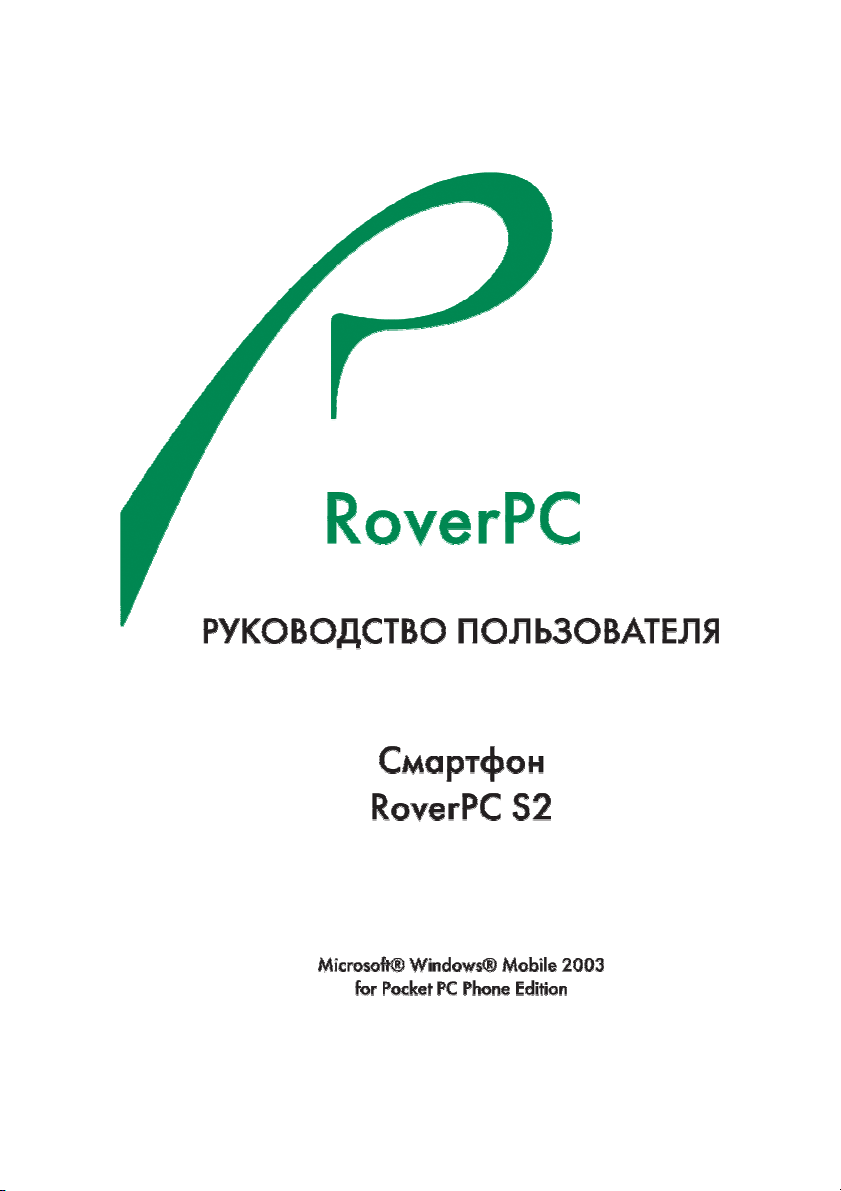
Page 2
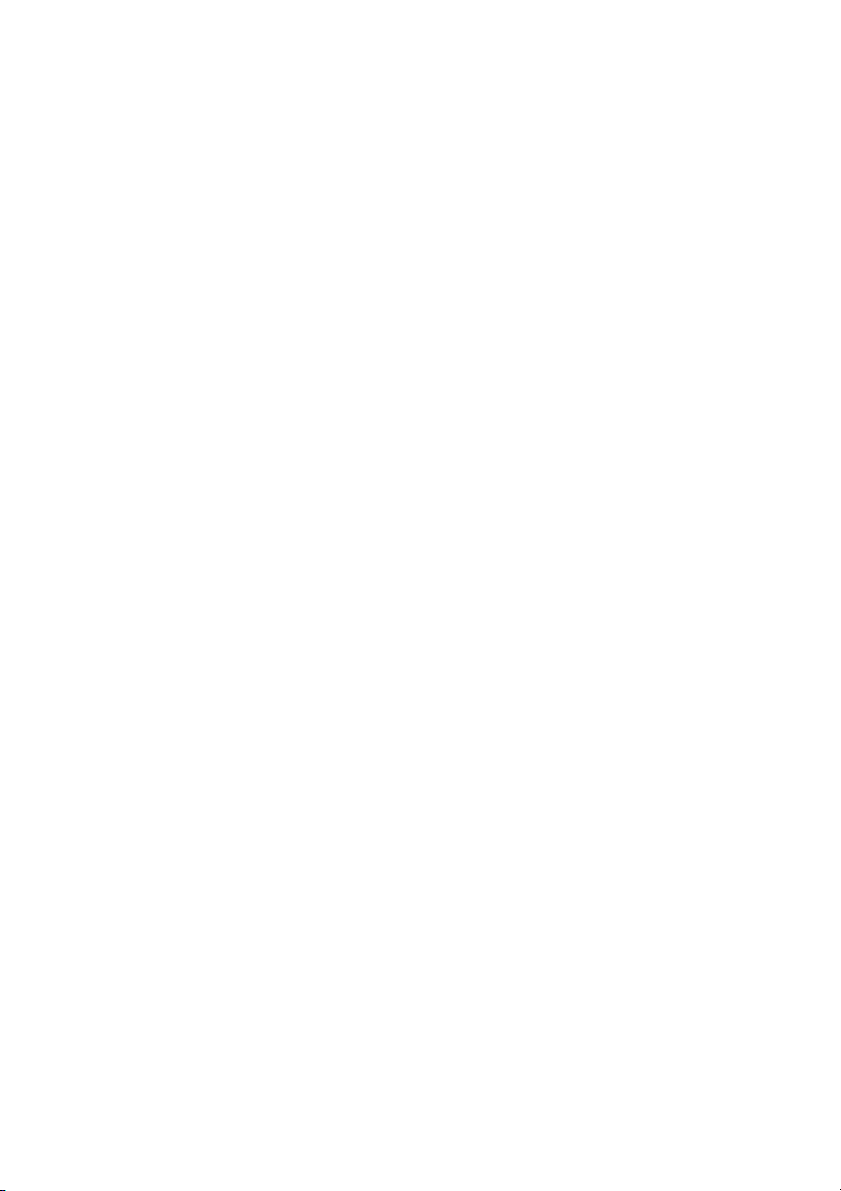
Page 3
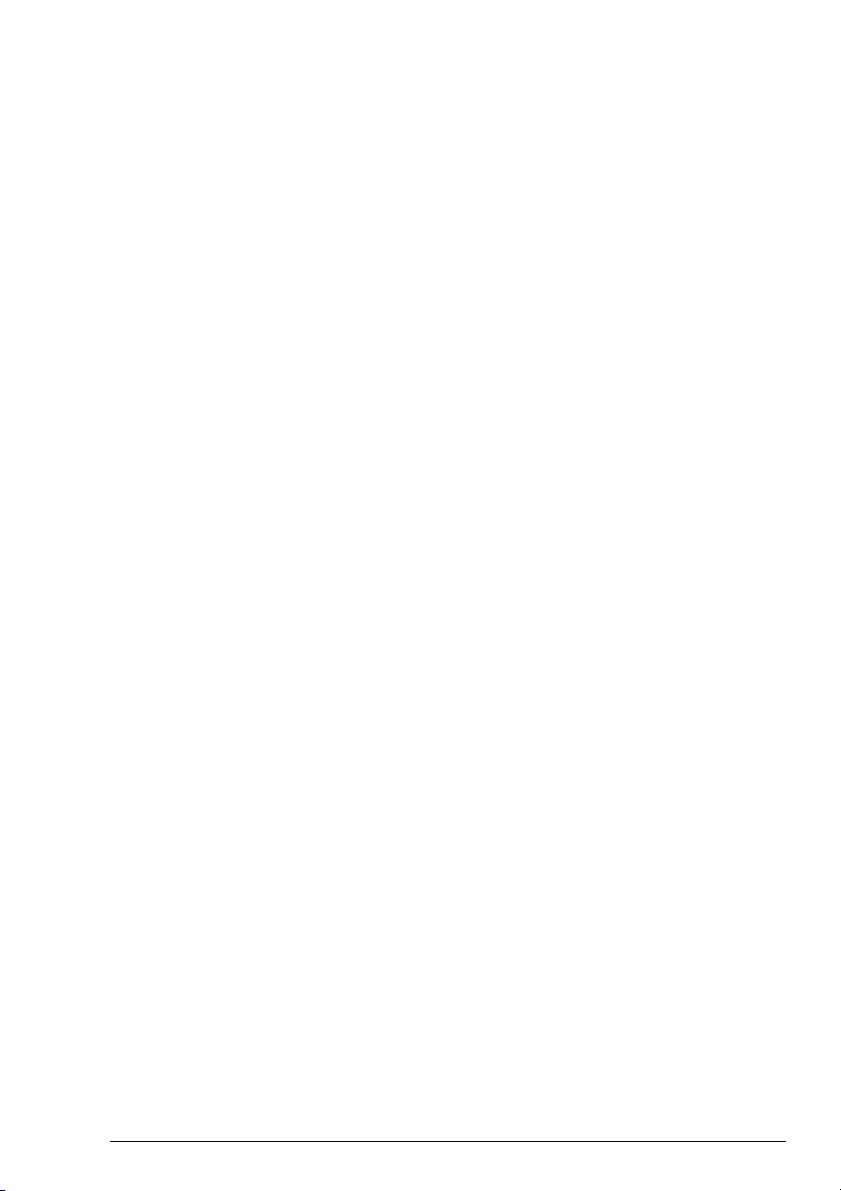
Содержание
Содержание .................................................................................................. i
1. Основные сведения о RoverPC S2...................................................... 1-1
Основные характеристики..................................................................1-1
Исполнение......................................................................................1-1
Видеосистема .................................................................................. 1-1
Основной экран...............................................................................1-1
Дополнительный экран ..................................................................1-2
Дополнительные средства оповещения ........................................ 1-2
Звук ..................................................................................................1-2
Беспроводная связь Bluetooth ........................................................1-3
Модуль GSM ...................................................................................1-3
Подключение................................................................................... 1-4
Электропитание ..............................................................................1-5
Дизайн и эргономика......................................................................1-5
Фотокамера:.....................................................................................1-6
Описание RoverPC S2 .........................................................................1-7
Вид на корпус спереди (в сложенном состоянии) ....................... 1-7
Вид на корпус сзади .......................................................................1-8
Задняя поверхность со снятой батареей ....................................... 1-9
Вид на боковые поверхности корпуса ........................................1-10
Верхняя и нижняя поверхности корпуса .................................... 1-11
Телефон в открытом виде ............................................................1-12
Поворот экранной панели ............................................................1-13
2. Знакомство с RoverPC S2.................................................................... 2-1
Дополнительные сведения ............................................................. 2-1
i
Page 4
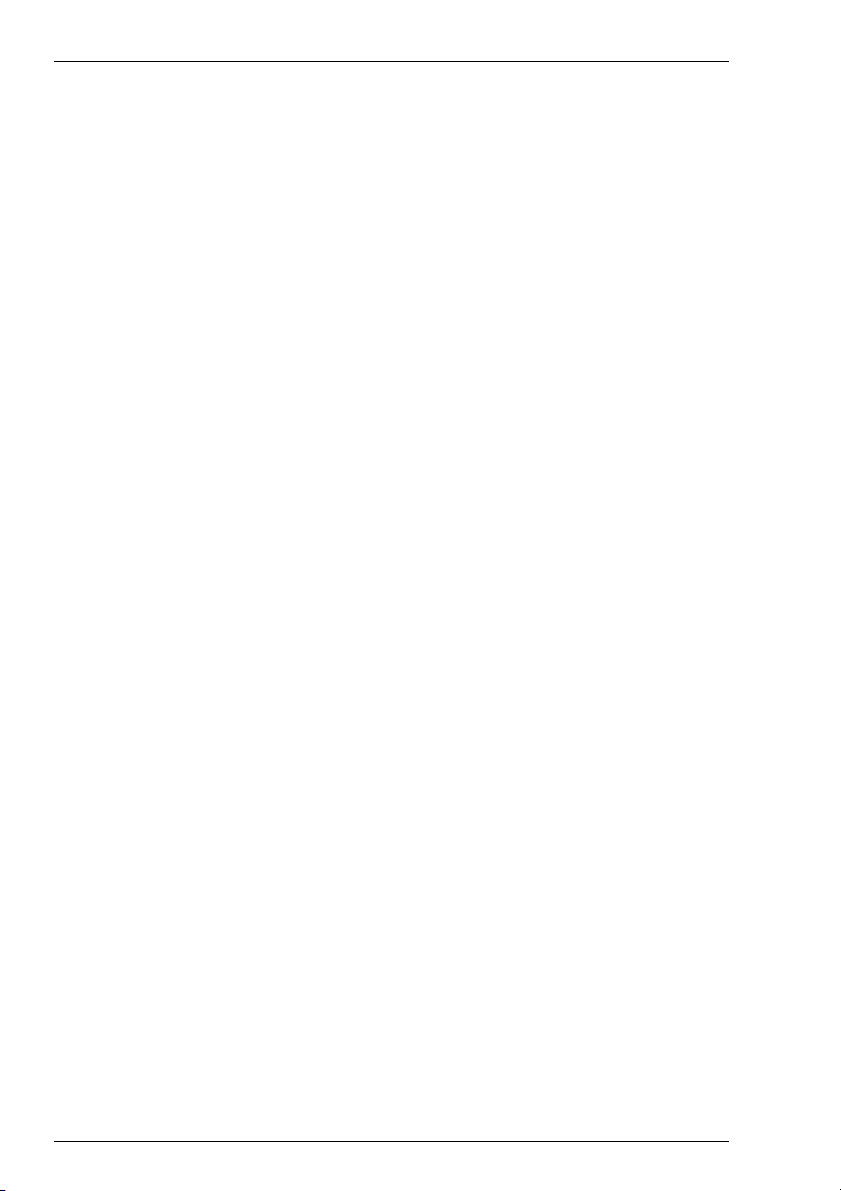
Содержание
Подготовка коммуникатора к работе ................................................2-2
Установка программы Microsoft ActiveSync ................................2-2
Установка SIM-карты .....................................................................2-3
Установка батареи...........................................................................2-4
Зарядка батареи ...............................................................................2-6
Первое включение...........................................................................2-8
Настройка RoverPC S2 ......................................................................2-11
Использование пера ......................................................................2-11
Калибровка экрана ........................................................................2-12
Установка даты и времени ...........................................................2-13
Ввод сведений о владельце ..........................................................2-14
Изменение настройки подсветки экрана.....................................2-15
Ручной контроль состояния батареи ...........................................2-17
Изменение параметров экрана «Сегодня»..................................2-17
Перезагрузка и сброс устройства.....................................................2-20
Перезагрузка КПК.........................................................................2-20
Выполнение полного сброса ........................................................2-21
Программы, установленные на КПК ...............................................2-22
Значки состояния и оповещения системы.......................................2-24
Значки системы .............................................................................2-24
Значки звуковой системы.............................................................2-24
Значки на внешнем экране ...........................................................2-25
Уход за устройством .........................................................................2-26
3. Использование программы ActiveSync..............................................3-1
Подключение к компьютеру ..............................................................3-1
Синхронизация с настольным ПК .................................................3-2
Изменение параметров синхронизации ........................................3-3
ii
Page 5
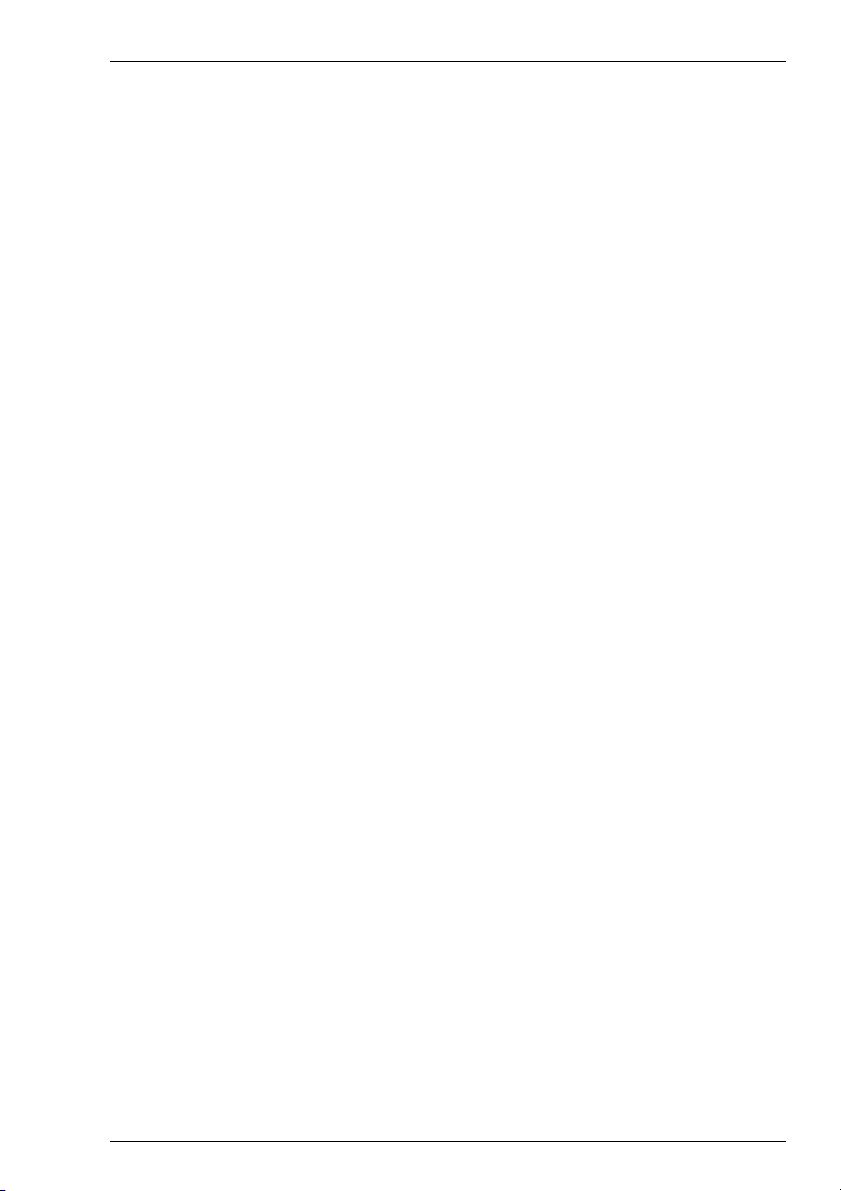
Содержание
Копирование файлов...........................................................................3-4
Установка приложений....................................................................... 3-5
Установка приложений посредством программы Microsoft
ActiveSync
........................................................................................3-5
Установка приложений из CAB-файла.........................................3-6
Синхронизация ссылок.......................................................................3-6
Отправка и прием электронной почты..............................................3-7
Приглашения на встречу ................................................................ 3-7
Резервное копирование данных .........................................................3-8
4. Основные операции............................................................................. 4-1
Работа с экраном «Сегодня» ..............................................................4-1
Панель навигации и панель команд ..............................................4-3
Контекстные меню..........................................................................4-4
Создание новых данных.................................................................4-5
Работа с приложениями...................................................................... 4-6
Запуск приложений.........................................................................4-6
Свертывание приложений..............................................................4-7
Закрытие приложений ....................................................................4-7
Установка приложений ..................................................................4-8
5. Ввод данных......................................................................................... 5-1
Изменение параметров предложения вариантов распознаваемых
слов
...................................................................................................5-1
Набор текста при помощи экранной клавиатуры ............................5-4
Ввод текста при помощи аппаратной клавиатуры...........................5-6
Написание текста с помощью пера и модуля «Letter Recognizer» .5-6
Написание текста с помощью пера и модуля «Block Recognizer» .5-8
Рисование и написание текста на экране ..........................................5-9
Преобразование рукописного текста в печатный текст ..............5-9
iii
Page 6
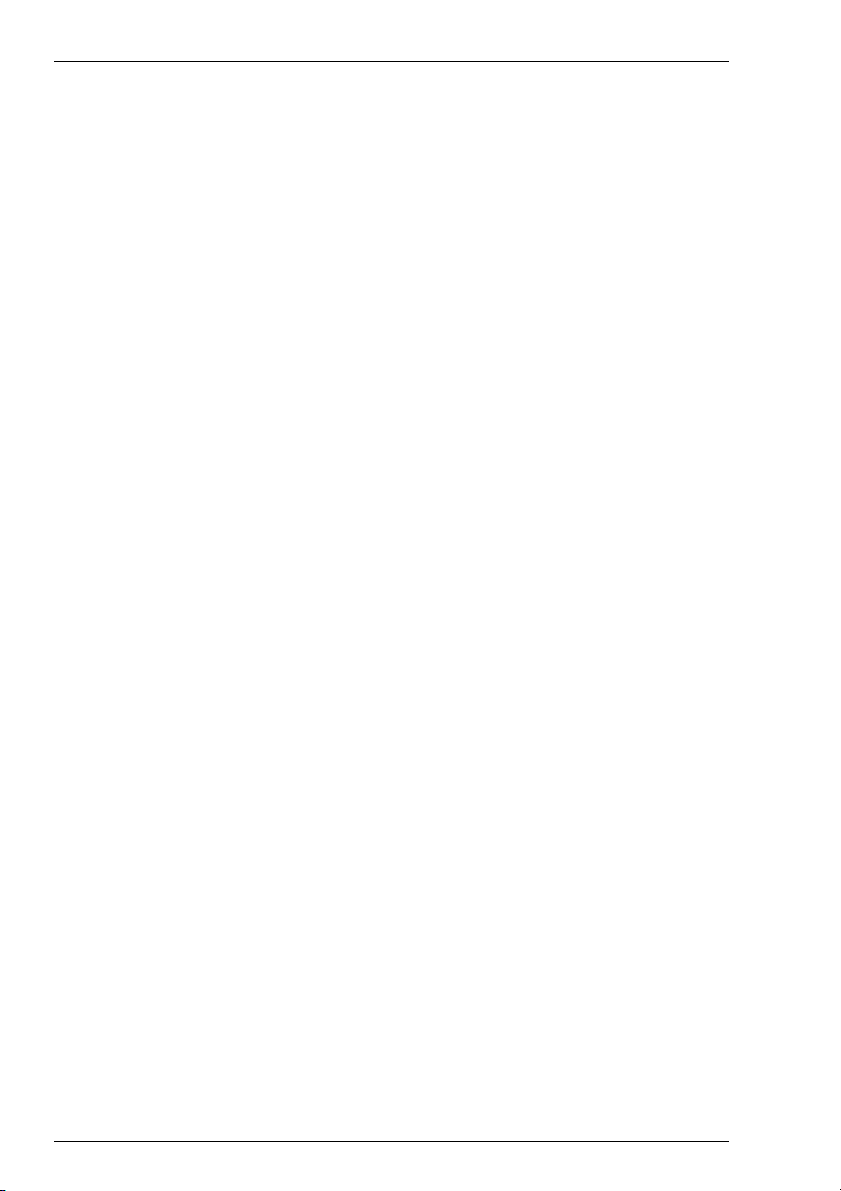
Содержание
6. Работа с телефоном .............................................................................6-1
Установка SIM-карты..........................................................................6-1
Ввод PIN-кода......................................................................................6-3
Сведения об экране набора номера....................................................6-4
Значки состояния телефона............................................................6-5
Об использовании цифровой клавиатуры.........................................6-5
Клавиши панели вызова .................................................................6-6
Как набирать номер с клавиатуры.................................................6-7
Пользование телефоном .....................................................................6-7
Включение и выключение телефонной функции ........................6-8
Удаление введенных цифр ...........................................................6-10
Прием вызовов...................................................................................6-11
Как завершить вызов ....................................................................6-12
Как произвести вызов .......................................................................6-12
Вызов с экрана набора номера.....................................................6-13
Вызов с помощью клавиатуры.....................................................6-13
Вызов из программы «Контакты» ...............................................6-14
Вызов с помощью быстрого набора ............................................6-14
Вызов из журнала вызовов...........................................................6-15
Экстренный вызов.........................................................................6-16
Работа с несколькими вызовами ......................................................6-17
Уведомление о вызове ..................................................................6-17
Удержание вызова.........................................................................6-18
Конференц-связь ...........................................................................6-18
Регулировка громкости звука...........................................................6-19
Настройка громкости в режиме ожидания .................................6-19
Настройка громкости звука при разговоре.................................6-20
iv
Page 7
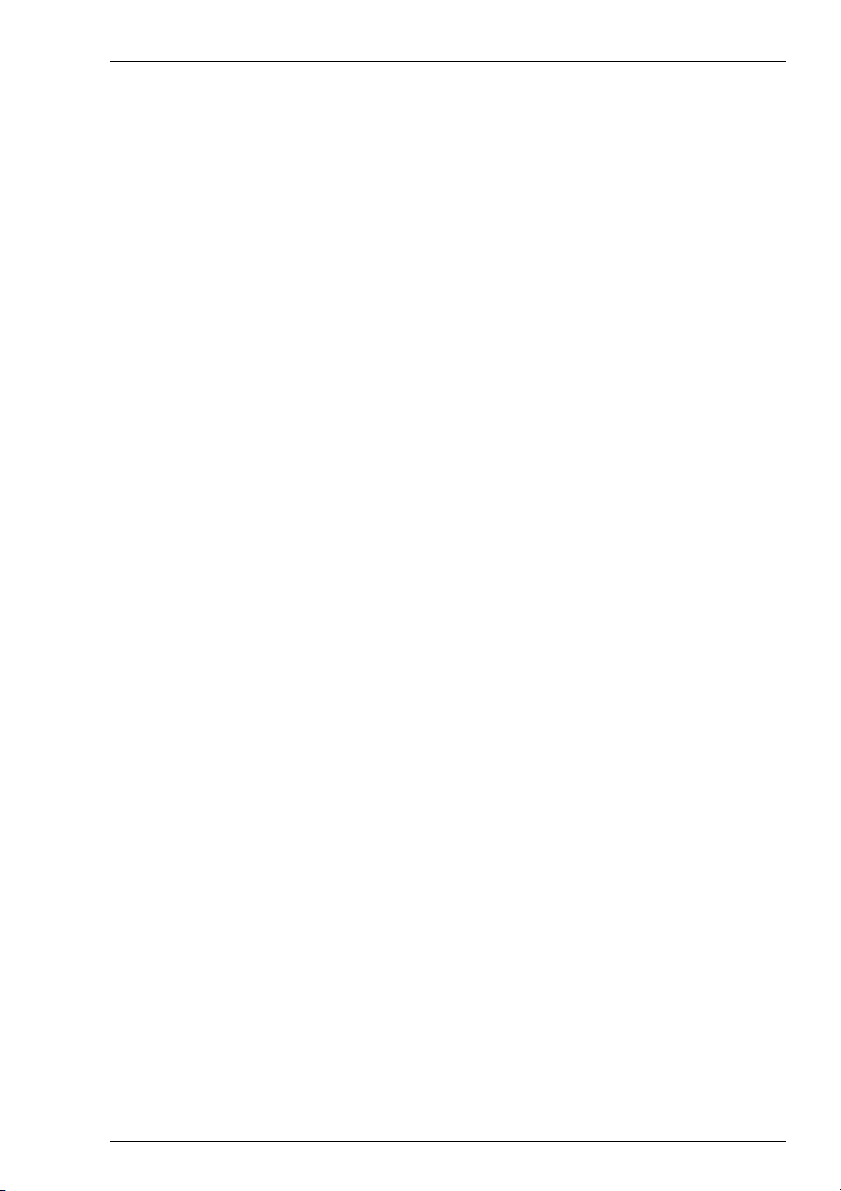
Содержание
Отключение микрофона...............................................................6-21
Другие функции телефона................................................................ 6-21
Заметки о вызове...........................................................................6-22
Служба SMS ..................................................................................6-23
Голосовая почта ............................................................................6-24
Работа со сведениями о контактах ..................................................6-24
Работа в программе «Контакты» ................................................. 6-25
Импорт контактов с SIM-карты...................................................6-26
Работа с записями журнала вызовов ...............................................6-27
Категории журнала вызовов ........................................................ 6-29
Продолжительность разговора ....................................................6-30
Максимальное количество записей журнала вызовов ..............6-30
Перенос записей журнала вызовов в программу «Контакты» .6-30
Удаление записей журнала вызовов ...........................................6-32
Настройка функций телефона..........................................................6-33
Настройка функций телефона – вкладка «Телефон»................. 6-34
Настройка функций телефона – вкладка «Услуги» ...................6-36
Настройка функций телефона – вкладка «Сеть» .......................6-43
Настройка функций телефона – вкладка «Mini LCD»...............6-44
Использование гарнитуры................................................................6-45
Подготовка гарнитуры к работе ..................................................6-46
Подключение гарнитуры к RoverPC S2......................................6-47
Работа с гарнитурой .....................................................................6-48
Обслуживание гарнитуры ............................................................6-50
7. Работа с персональной информацией................................................7-1
Работа с приложением «Контакты» ..................................................7-1
Создание контакта ..........................................................................7-1
v
Page 8
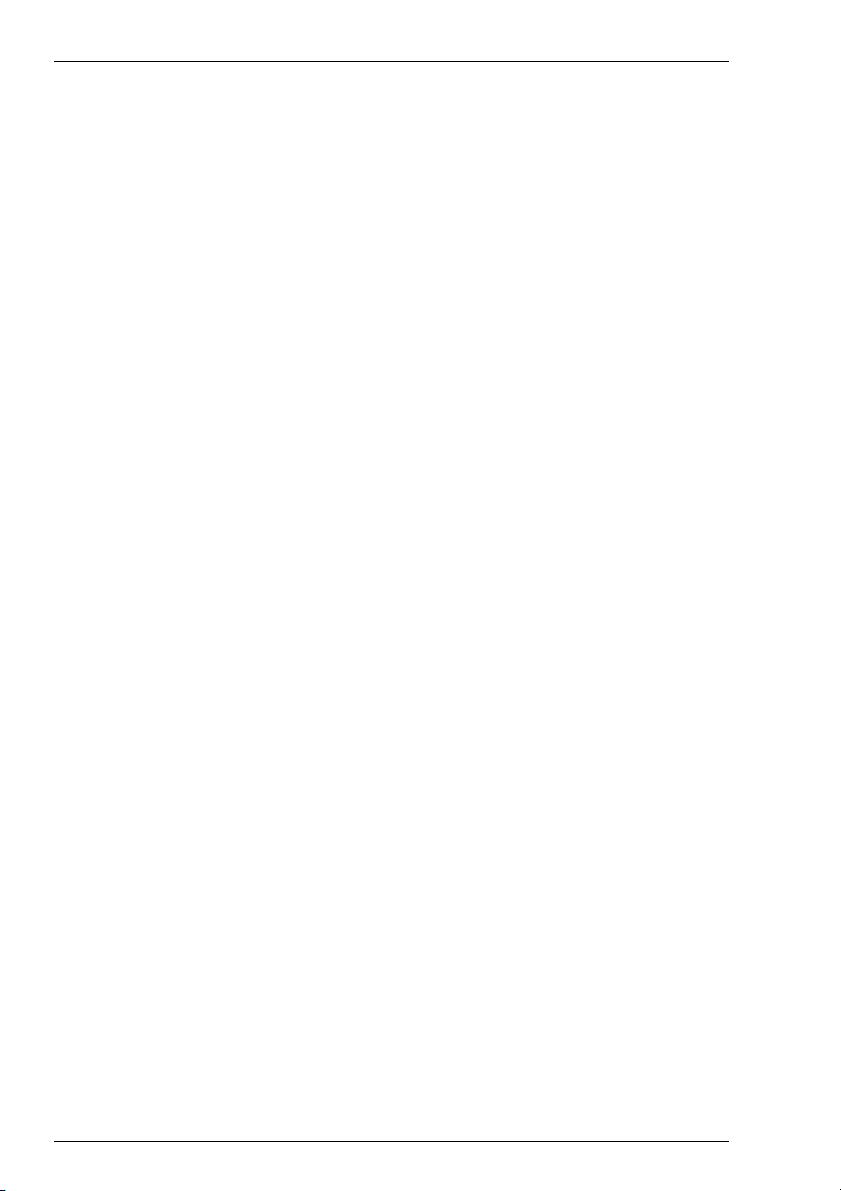
Содержание
Просмотр списка контактов ...........................................................7-2
Правка контакта ..............................................................................7-4
Классификация контактов по категориям ....................................7-4
Удаление контактов ........................................................................7-6
Работа с программой «Календарь» ....................................................7-8
Общий вид календаря.....................................................................7-9
Изменение вида календаря.............................................................7-9
Настройка вида календаря на экране ..........................................7-10
Планирование встреч....................................................................7-10
Создание напоминаний ................................................................7-11
Удаление встреч ............................................................................7-12
Классификация встреч по категориям ........................................7-12
Приглашение на собрание............................................................7-14
Работа с программой «Tasks» (Задачи) ...........................................7-15
Создание задачи ............................................................................7-15
Быстрое создание задачи..............................................................7-16
Удаление задачи............................................................................7-18
Сортировка задач ..........................................................................7-18
Изменение способа представления задач ...................................7-19
Работа с программой «Входящие» ..................................................7-20
Настройка электронной почты ....................................................7-21
Составление и отправка сообщения электронной почты..........7-22
Добавление вложения к сообщению электронной почты .........7-24
Получение электронной почты....................................................7-26
Открытие сообщения электронной почты ..................................7-28
Удаление сообщения электронной почты ..................................7-29
Управление папками.....................................................................7-30
vi
Page 9
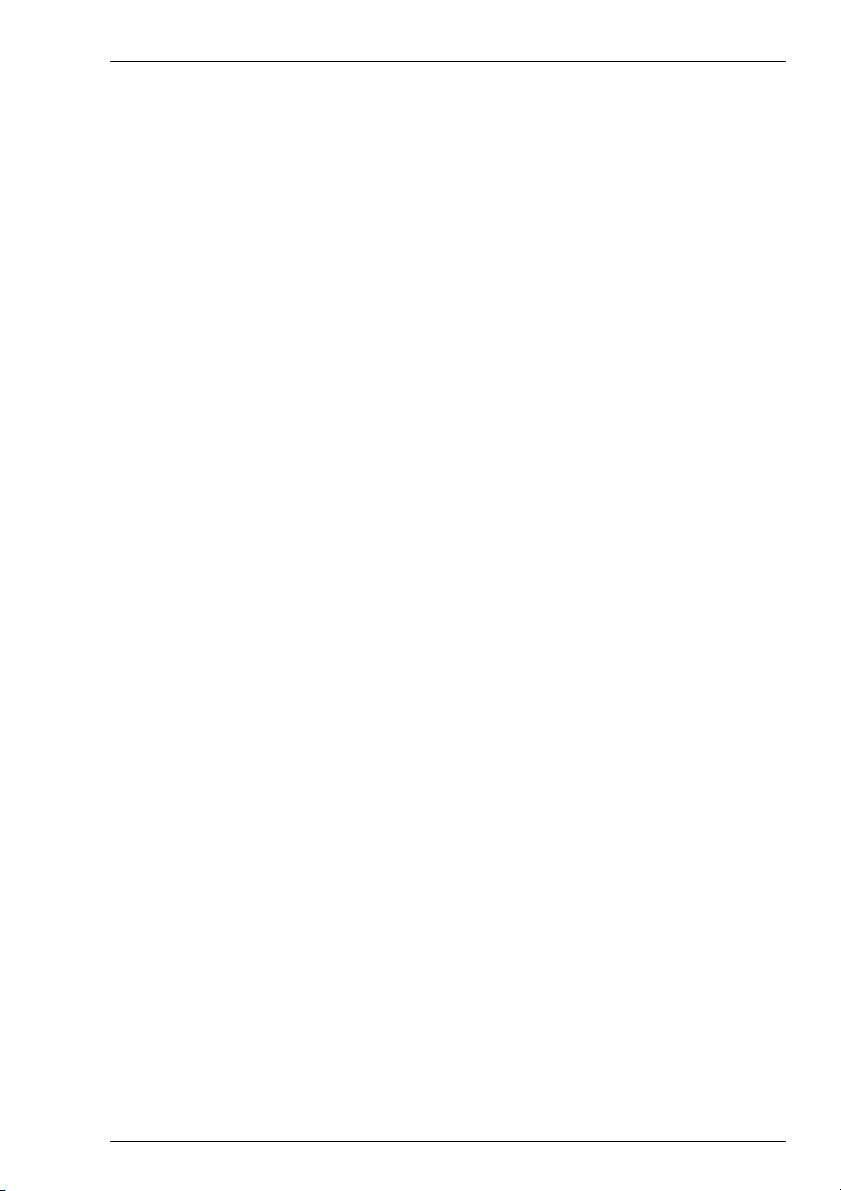
Содержание
Запись голосового сообщения .........................................................7-32
Запись сообщения ......................................................................... 7-32
Прослушивание записи ................................................................7-33
Составление заметок.........................................................................7-34
Создание заметки..........................................................................7-34
8. Карты расширения...............................................................................8-1
Установка карты расширения ............................................................8-1
Удаление карты расширения..............................................................8-2
Просмотр содержимого карт памяти.................................................8-3
9. Соединения ..........................................................................................9-1
Использование Bluetooth ....................................................................9-1
Режимы Bluetooth ...........................................................................9-2
Связывание ...................................................................................... 9-5
Передача данных через Bluetooth................................................9-10
Прием данных через Bluetooth ....................................................9-11
Использование телефона, поддерживающего Bluetooth, в
качестве модема
............................................................................9-12
Инфракрасная связь ..........................................................................9-15
Использование шины USB ...............................................................9-17
Подключение дополнительных USB-устройств........................9-17
Использование RoverPC S2 в качестве внешнего модема GPRS .9-
18
Подзарядка через USB.................................................................. 9-19
10. Подключение к Интернету .............................................................10-1
Использование GPRS-соединения...................................................10-1
Создание GPRS-соединения ........................................................10-1
Подключение к частной сети.......................................................10-5
Соединение с Интернетом................................................................10-6
vii
Page 10
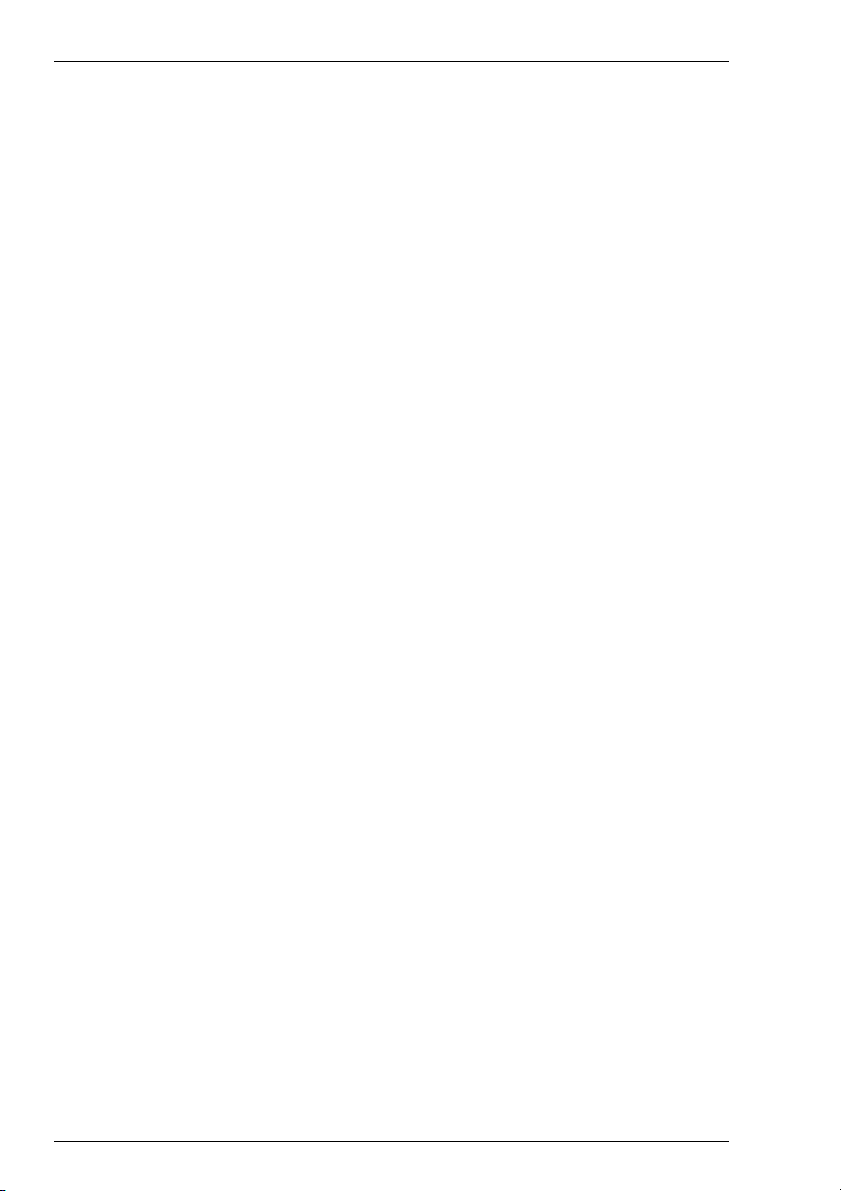
Содержание
Ввод адреса в Интернете ..............................................................10-6
11. Сопутствующие программы ...........................................................11-1
MMS-сообщения................................................................................11-1
«Контакты SIM» ................................................................................11-4
Функции камеры................................................................................11-5
Раскладка экрана программы "Камера" ......................................11-5
Съемка с задержкой ......................................................................11-7
Вспышка.........................................................................................11-8
Цифровые эффекты.......................................................................11-9
Баланс белого ..............................................................................11-10
Серия снимков.............................................................................11-11
Отправка снимков .......................................................................11-12
Видеосъемка ................................................................................11-13
Воспроизведение видео ..................................................................11-14
Программа просмотра изображений «Картинки» .......................11-15
Режим показа эскизов изображений..........................................11-15
Режим просмотра изображения .................................................11-17
Режим слайд-шоу ........................................................................11-17
12. Устранение неполадок ....................................................................12-1
Общие вопросы работы КПК ...........................................................12-1
ActiveSync ..........................................................................................12-3
Карты расширения ............................................................................12-4
Гарнитура ...........................................................................................12-5
viii
Page 11
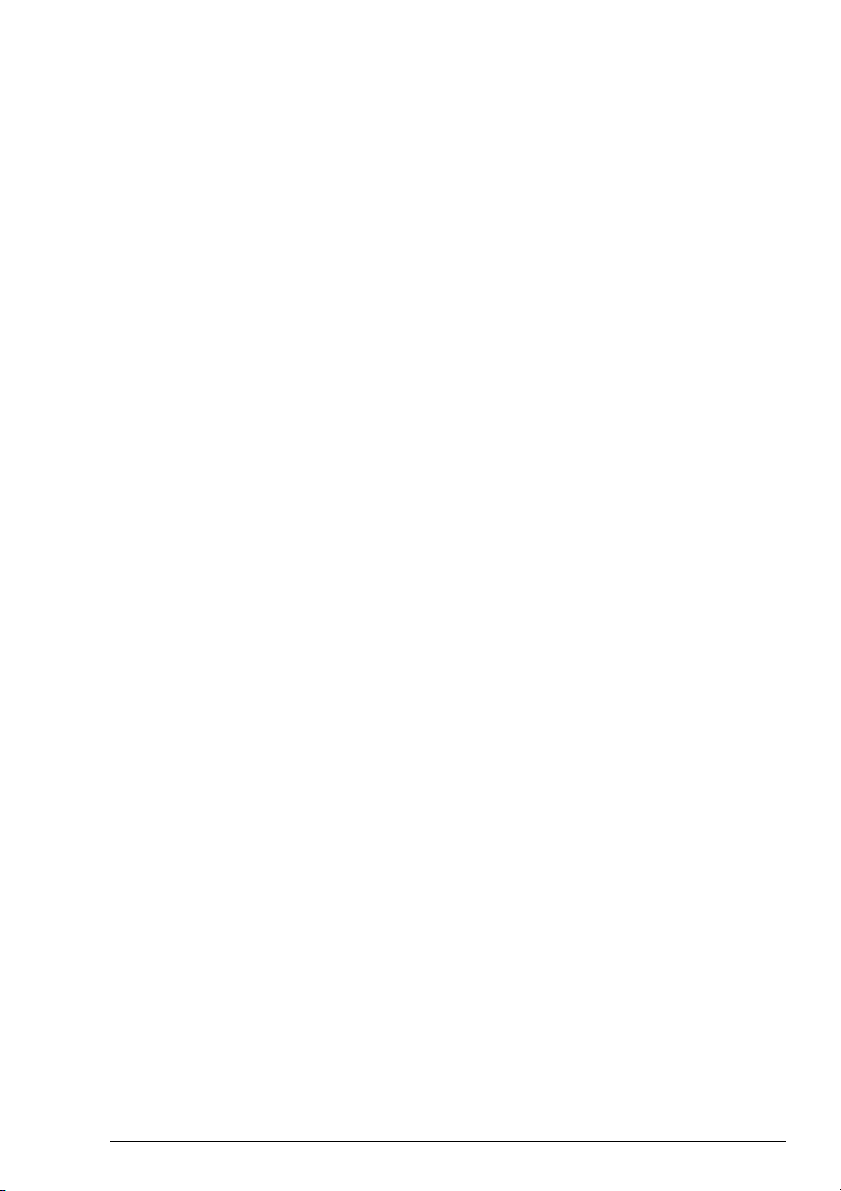
Основные сведения о
RoverPC S2
В этой главе рассматриваются следующие темы:
• основные характеристики RoverPC S2;
• системный обзор RoverPC S2.
Основные характеристики
Исполнение
• Процессор: Intel® PXA260 со скоростью до 400 MHz.
• Системная память:
ОЗУ: 64 MB SDRAM – для прикладных задач;
ПЗУ: 32 MB Intel® Strataflash ROM или аналогичное –
для хранения операционной системы.
1.
• Программное обеспечение: Microsoft® Windows Mobile™
2003 for Pocket PC Phone Edition с локализационным паке-
том Quarta Technologies Pocket MUI (доступны по выбору
русский или английский языки интерфейса).
Видеосистема
• Контроллер: LCD Graphics с аппаратным ускорением 2D-
графики и поддержкой камеры.
• Автоматический поворот изображения основного экрана в
зависимости от положения экрана относительно корпуса.
Основной экран
• Технология: CGS Transflective Color TFT.
• Физический размер: 3,0” (7,62 см) по диагонали.
1-1
Page 12
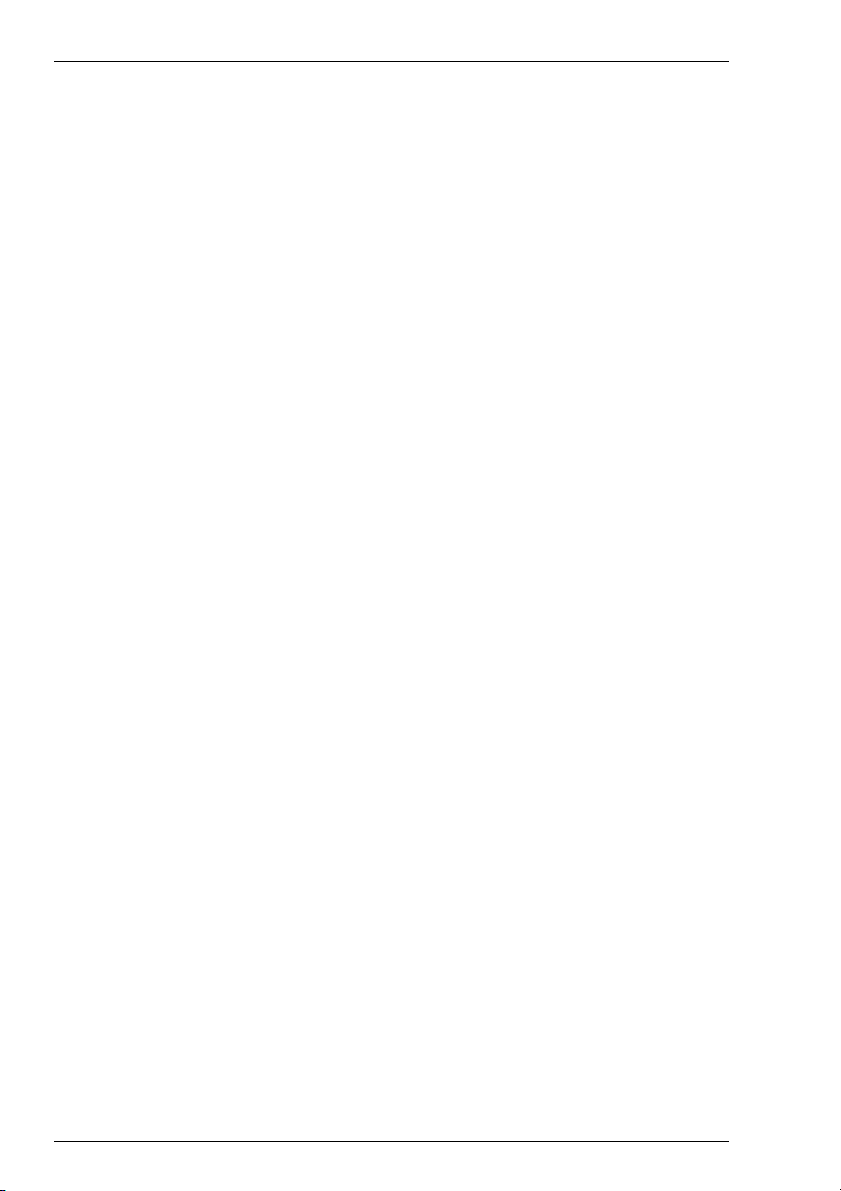
Основные сведения
• Разрешение: 240 x 320 точек.
• Глубина цвета: 16 бит/пиксел (65 тыс. цветов).
• Чувствительная к нажатию поверхность по технологии
Resistive Touch Panel.
•
Подсветка: White LCD c программно-конфигурируемой
установкой яркости.
•
Технология Microsoft® ClearType® для качественного
отображения символов
Доп
олнительный экран
• Технология: Transflective Monoc
• Физический размер: 1,2” (3,05 см) по диагонали.
• Разрешение: 132 х 32 точки.
• Глубина цвета: 1 бит (черно-белое
• Подсветка: Blue LCD с автоматическим управлени
До
полнительные средства оповещения
• Индикаторы LCD, количество: 3 шт. (оранжевый, зел
на экране.
hrome STN Panel.
изображение).
ем.
ный, синий).
• Вибросигнал.
е-
1-2
Зв
ук
нтроллер: I2S Stereo CODEC с характеристиками:
• Ко
разрядность: до 16 бит;
частота дискретизации: до 44 КГц.
• Р ндартное 2,5 мм гнездо для
азъем для гарнитуры: ста
п офоном (4 контак-
одключения стерео наушников с микр
та).
•
Интегрированный динамик: моно.
• грированный микрофон: моно.
Инте
Page 13
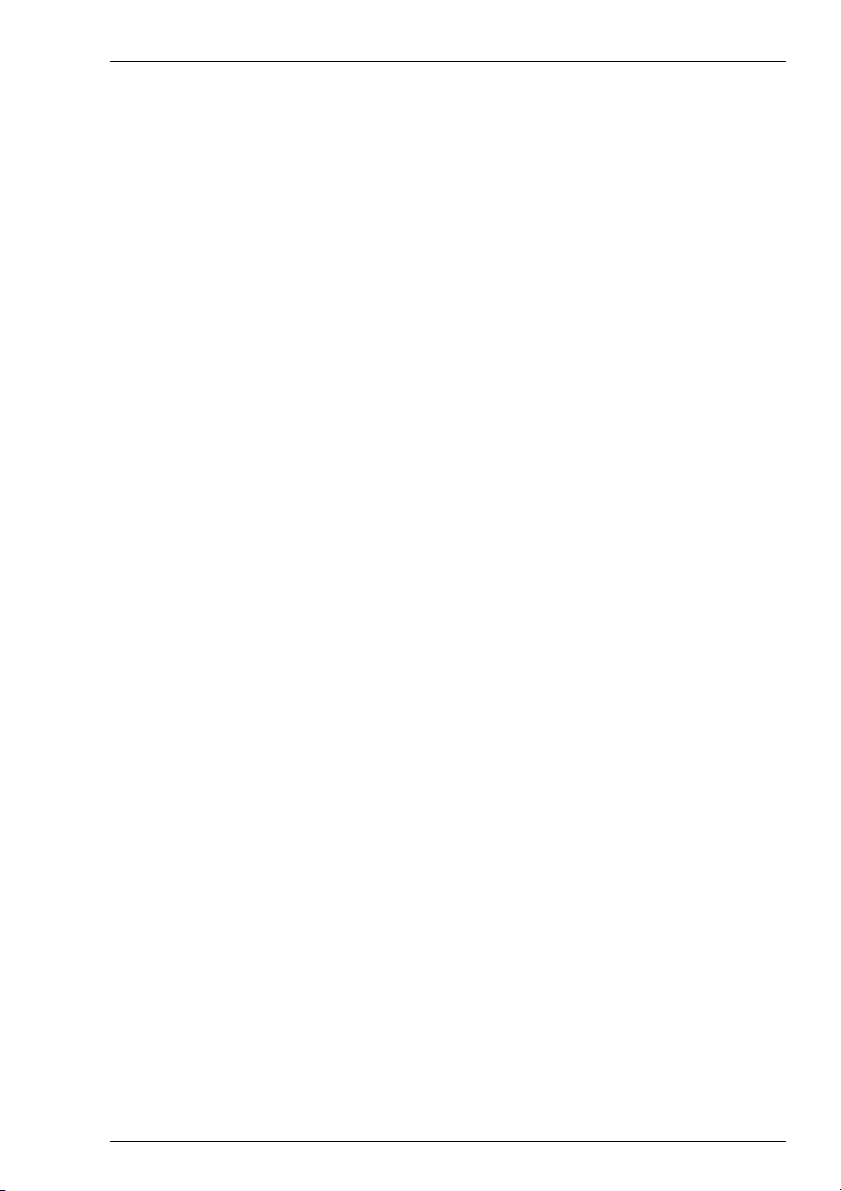
Бе h
спроводная связь Bluetoot
• Стандарт: Bluetooth 1.1.
Основные сведения
• Характеристики мощности
• Поддерживаемые профили: голос и данные
М
одуль GSM
• Рабочий диапа
Характеристи•
• Интернет).
Чипсет: TI с поддержкой GPRS (беспроводной
• Идентификация пользователя при помощи SIM-
поддерживаются только карты с питанием 3В.
• Телефонная книга:
используется программа «Контакты» из инте
зон: GSM 900/DCS 1800.
ки мощности: Power class 1/4.
ванного пакета P
: Power Class 2.
.
карты:
ocket Outlook (объем ограничен толь-
ко свободным пространством в ОЗУ);
синхронизация данных с программой Microsoft®
Outlook® на ПК посредством программы Microsoft®
ActiveSync®;
взаимодействие с телефонной книгой на SIM-карте.
• Рабо щениями:
та с SMS-сооб
работа с SMS-сообщениями посредством интегрир
ванной программы «Вход
поддержка многоязыковых сообщений в кодировке
ящие»;
Юникод (в том числе на русском языке);
поддержка стандарта «Multi-Part Message».
гриро-
о-
• Всп
омогательные функции:
«Быстрый набор» (Speed Dial);
«Идентификация входящ
писям в программе Contacts (К
держиваться оператором сотовой сети);
его вызова» (Caller ID) по за-
онтакты) (должна под-
1-3
Page 14
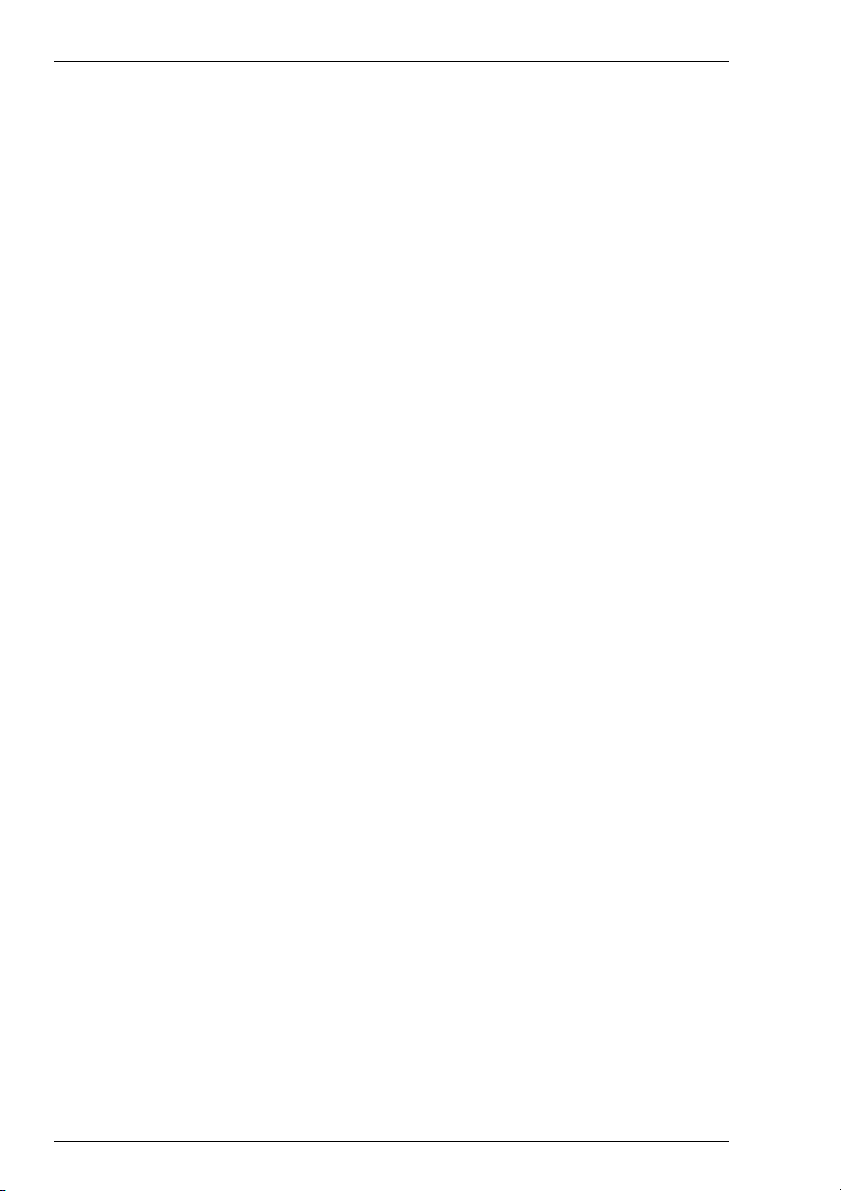
Основные сведения
Управление услугами переадресации и конференц-
«Журнал вызовов» (Call History) – быстрый поиск ин-
Создание заметок во время разговора;
Работа с ящиком голосовой почты оператора.
• Сигнал о поступлении вызова:
по выбору пользователя, поддерживаются файлы
вибросигнал;
индикация посредством светодиодов и на экранах;
уведомление о пропущенных вызовах.
Подключение
• Универсальный разъем с 18 контактами для подключения:
внешнего источника питания;
внешних USB-устройств (интегрированный контрол-
связи из меню телефона (услуги должны поддерживаться оператором и могут требовать предварительной активации через Сервисный Центр оператора);
формации о принятых, набранных и пропущенных
вызовах;
форматов WAV, WMA и MIDI;
лер USB-Host стандарта USB 1.1 с поддержкой Mass
Storage Devices).
1-4
• Разъем для кабеля синхронизации (USB-Client).
• Гнездо расширения:
Поддерживаемые стандарты: MMC, SD и SDIO (под-
держиваются только устройства стандарта “SDIO
Now!”);
Разрядность шины данных: 1 бит;
Число доступных разъемов: 1.
• Инфракрасный порт:
стандарт: IrDA SIR;
скорость передачи данных: до 115200 бод;
рабочая дальность: 30 см.
Page 15
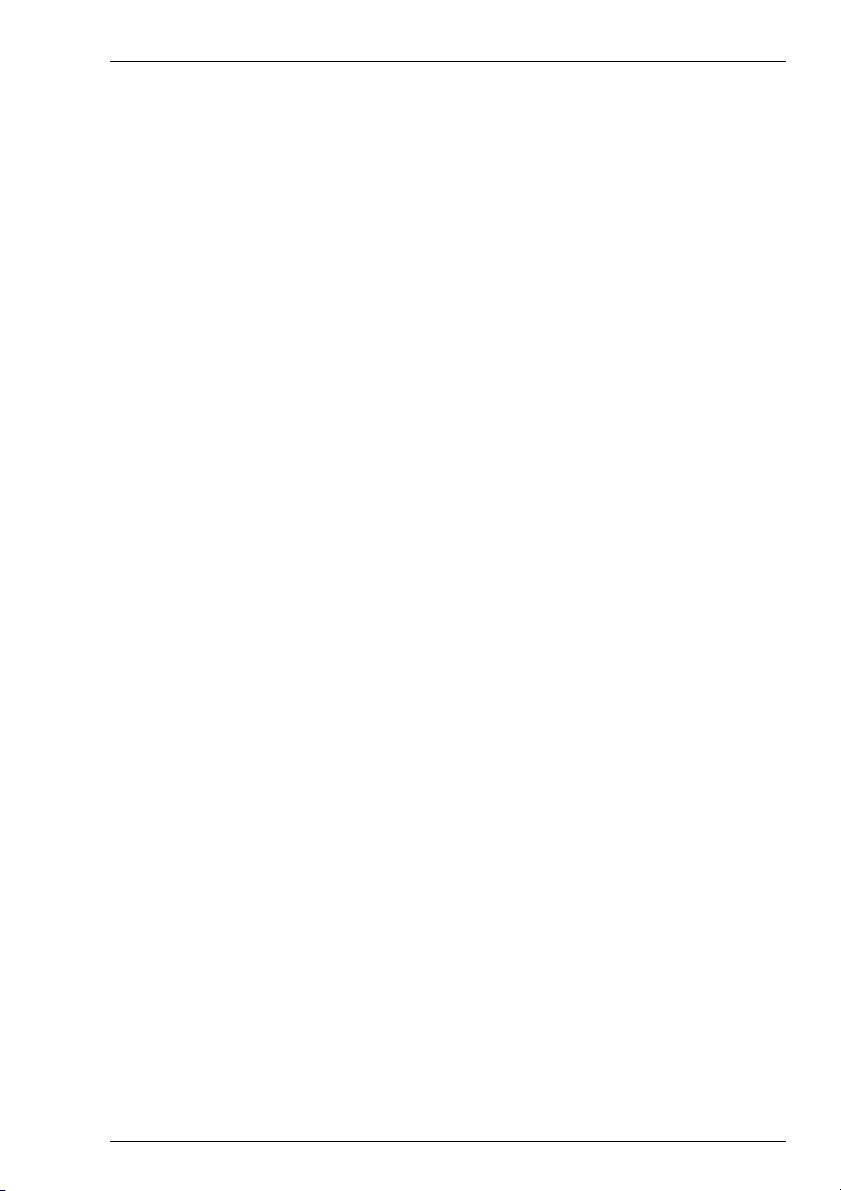
Электропитание
• Внешний источник питания:
Входное напряжение: сеть переменного тока напря-
жением 110 ÷ 220 В и частотой 50 ÷ 60 Гц;
Выходное напряжение: 5 В;
Выходной ток: 1,7 А.
• Основная батарея:
Технология: перезаряжаемая Li-Polymer батарея;
Возможность смены: да;
Характеристики: 3,7 В, 1200 мA*ч.
• Резервная батарея:
Технология: перезаряжаемый LiIon элемент;
Возможность смены: нет;
Характеристики: 3 В, 14 мА*ч.
Дизайн и эргономика
• Размеры:
длина без антенны: 107 мм;
ширина: 63,5 мм;
толщина: 24,7/25,7 мм.
Основные сведения
• Вес:
со стандартной батареей: 176 г.
• Конструкция: корпус «раскладного» типа с возможностью
разворота основного экрана наружу.
• Управление:
регулятор громкости;
кнопка управления затвором фотокамеры;
кнопка управления диктофоном;
1-5
Page 16
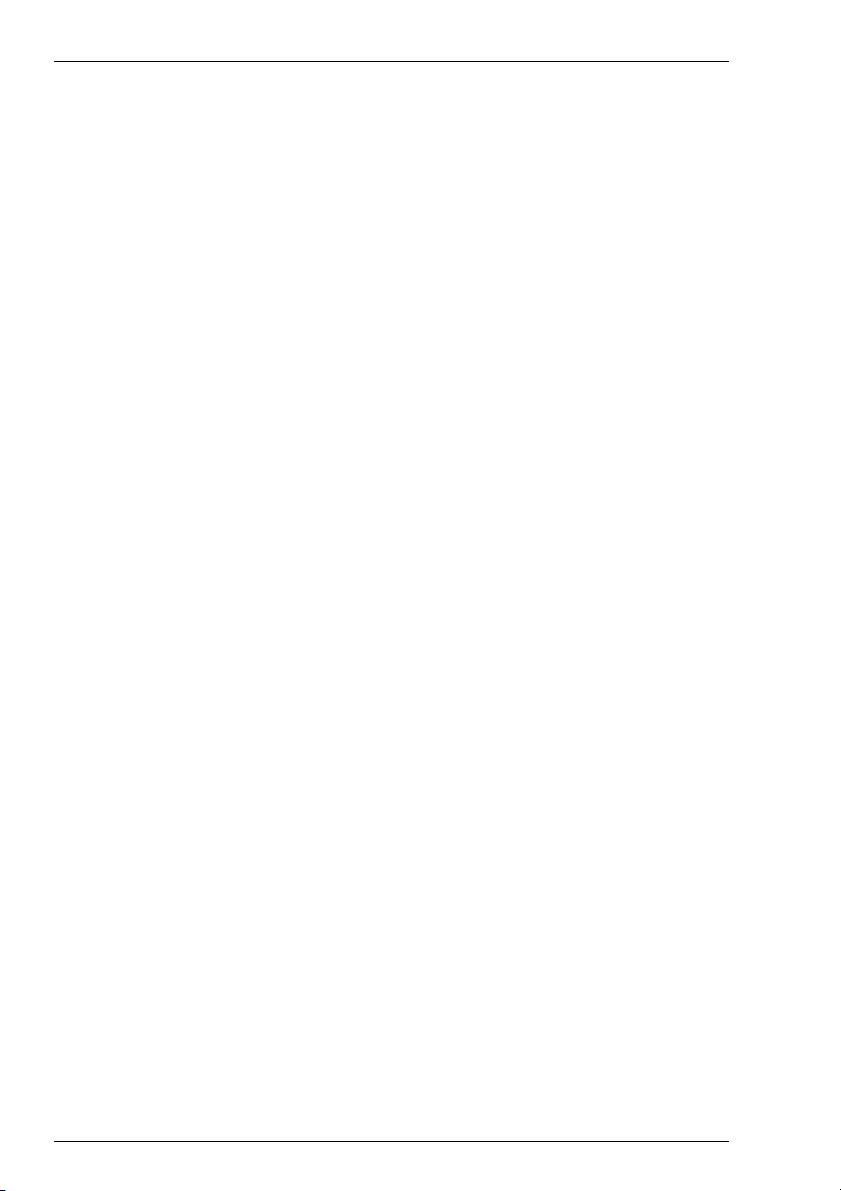
Основные сведения
многокнопочная клавиатура, содержащая перепро-
Фотокамера:
• Светочувствительный элемент: CMOS Sensor.
• Разрешение: VGA (640 x 480).
• Фиксированные значения фокуса, фокусного расстояния и
диафрагмы.
• Встроенная вспышка (LED White).
граммируемые клавиши быстрого вызова приложений, кнопки управления телефонным вызовом, клавиши навигации (4 направления + «Действие»), кнопки набора номера; кнопку включения питания.
1-6
Page 17
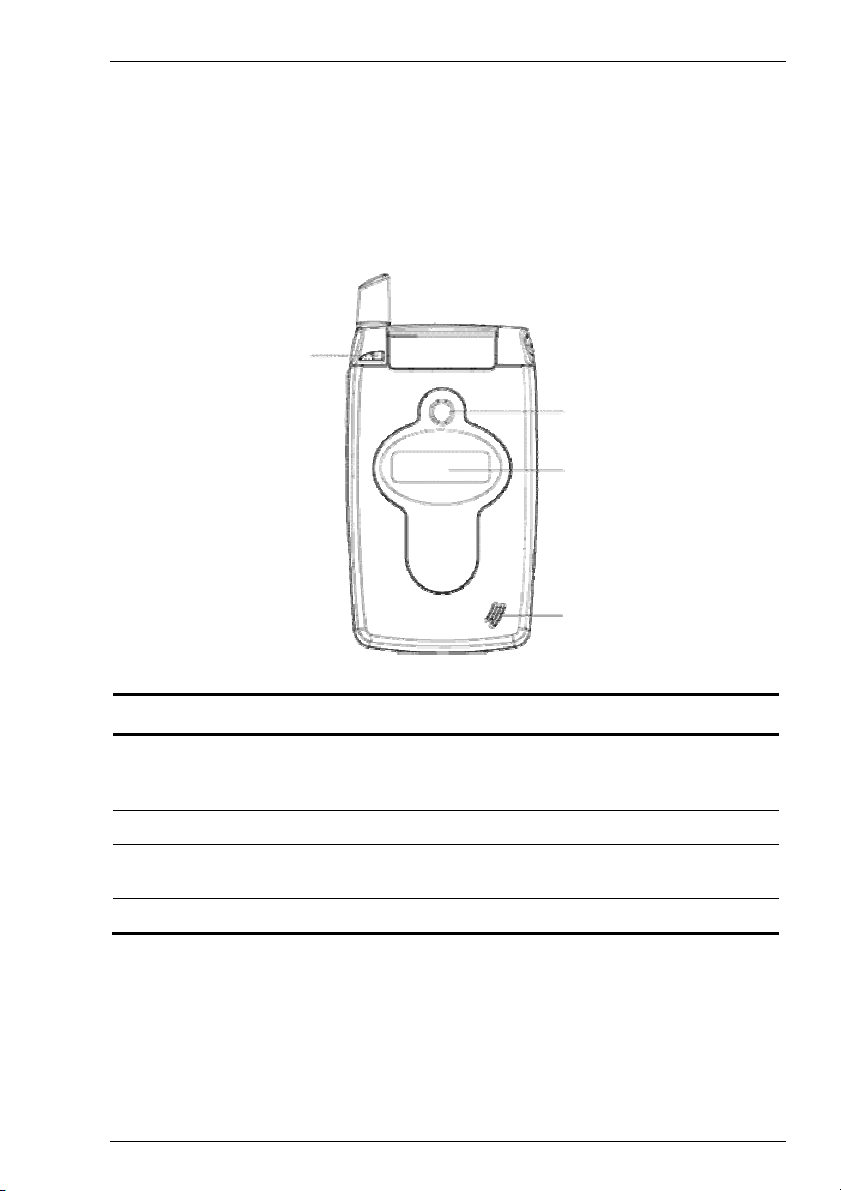
Описание RoverPC S2
Вид на корпус спереди (в сложенном состоянии)
n
o
p
q
Основные сведения
Компонент Описание
1 Светодиодные ин-
дикаторы
2 Динамик телефона Используется при разговоре по телефону
3 Дополнительный
дисплей
4 Системный динамик Вывод оповещений системы
Служат для индикации процессов заряда батареи, режимов работы модулей GSM и Bluetooth,
оповещений системы
Используется для индикации состояний телефона и отображения дополнительной информации
1-7
Page 18

Основные сведения
q
Вид на корпус сзади
p
o
n
r
s
t
u
Компонент Описание
1 Объектив камеры Используется для съёмки
2 Перо Потяните вверх, чтобы освободить перо
3 Фотовспышка Используется для подсветки тёмных объектов
4 Антенна Антенна модуля GSM
5 Кнопка сброса Нажмите на кнопку пером, чтобы перезагрузить
устройство (“Soft Reset”)
6 Разъем внешней
антенны GSM
7 Основная батарея Съемный блок основной батареи
8 Фиксатор Фиксатор основной батареи
Используйте этот разъём для подключения внешней антенны GSM, при малом уровне сигнала
1-8
Page 19
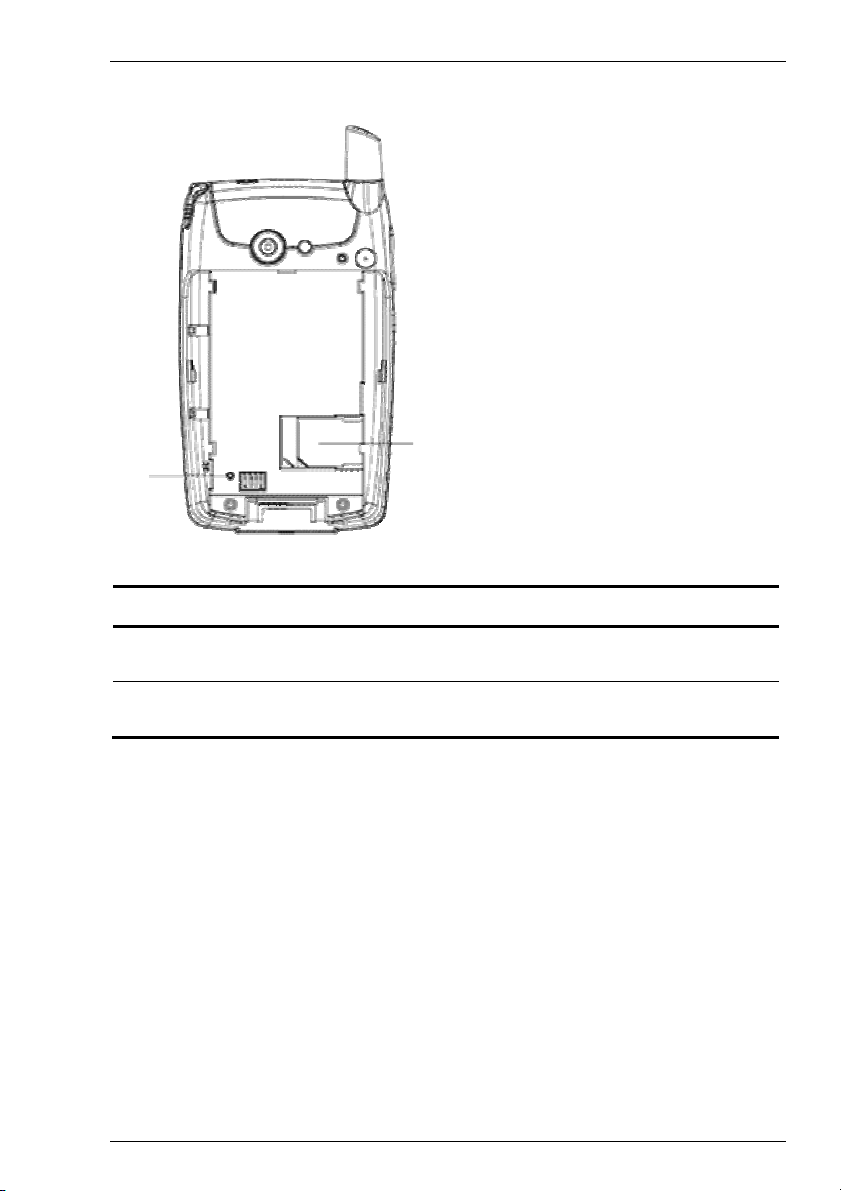
Основные сведения
Задняя поверхность со снятой батареей
o
n
Компонент Описание
1 Кнопка возврата к заво-
дским установкам
2 Слот для SIM-карты Слот для SIM-карты (SIM-карта в ком-
Кнопка полного сброса системы (“Hard
Reset”)
плекте не поставляется)
1-9
Page 20
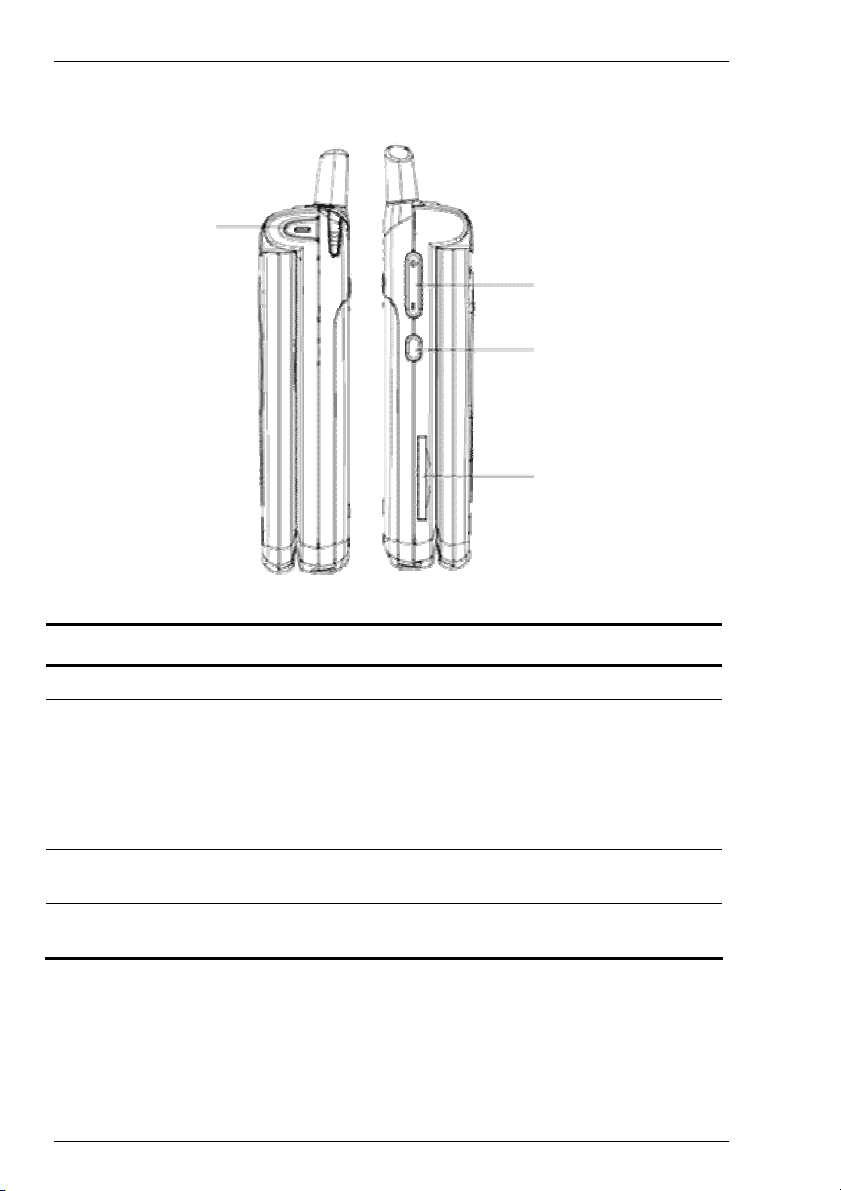
Основные сведения
Вид на боковые поверхности корпуса
n
o
p
q
Компонент Описание
1
Кнопка «Камера» Управление затвором фотокамеры
2
Регулятор громкости Нажмите вверх, чтобы увеличить громкость;
нажмите вниз, чтобы уменьшить громкость.
Во время телефонного разговора регулирует
громкость динамика телефона. В остальное
время регулирует громкость системных сообщений.
3
Кнопка
«Запись»
4
Слот MMC/SD Слот для карт расширения (поставляется с
Управление диктофоном
заглушкой)
1-10
Page 21
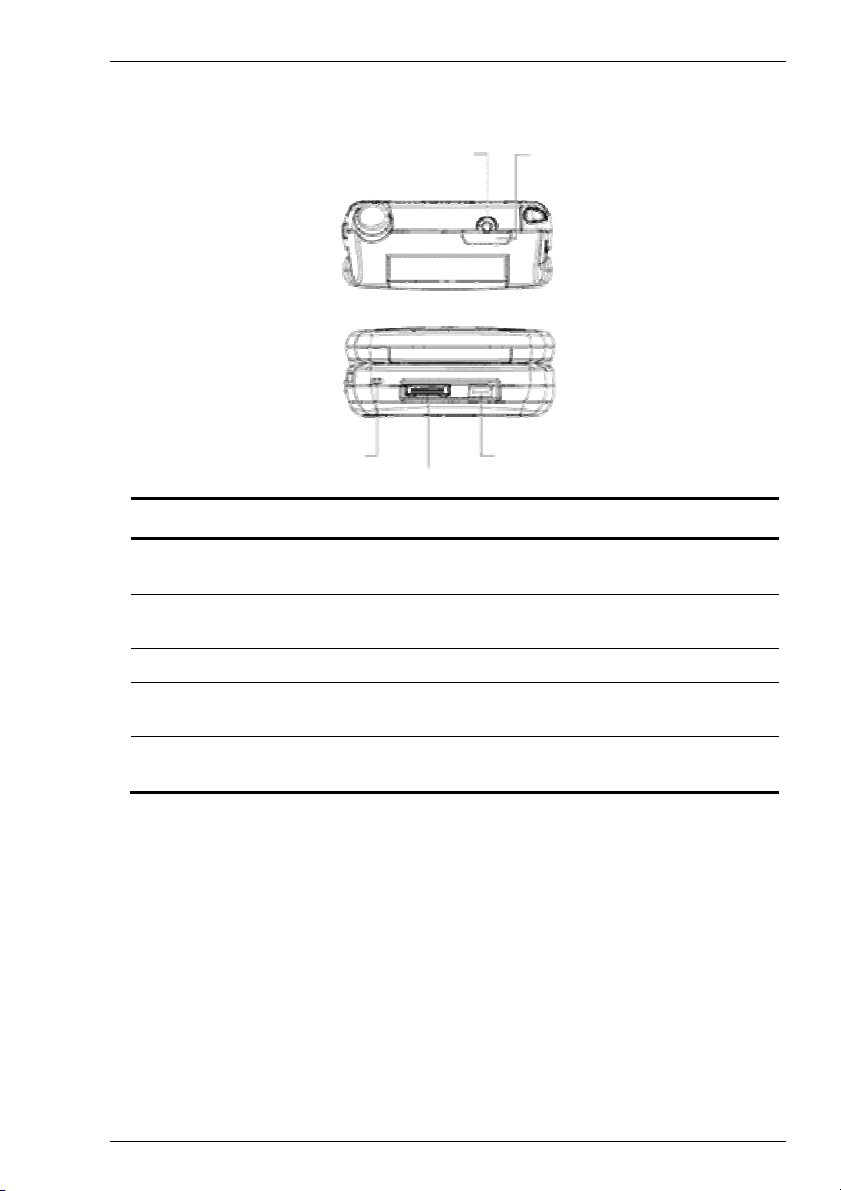
Основные сведения
r
Верхняя и нижняя поверхности корпуса
n
o
p
q
Компонент Описание
1 Гнездо для
гарнитуры
2 ИК-порт ИК-порт для обмена информации с другими уст-
3 Микрофон Отверстие микрофона
4 Универсаль-
ный разъем
5 Разъем син-
хронизации
Служит для подключения проводной гарнитуры
(поставляется отдельно)
ройствами и синхронизации данных
Разъем для подключения внешнего питания и
внешних устройств к USB-Host
Разъем для подключения кабеля синхронизации
(mini-USB).
1-11
Page 22
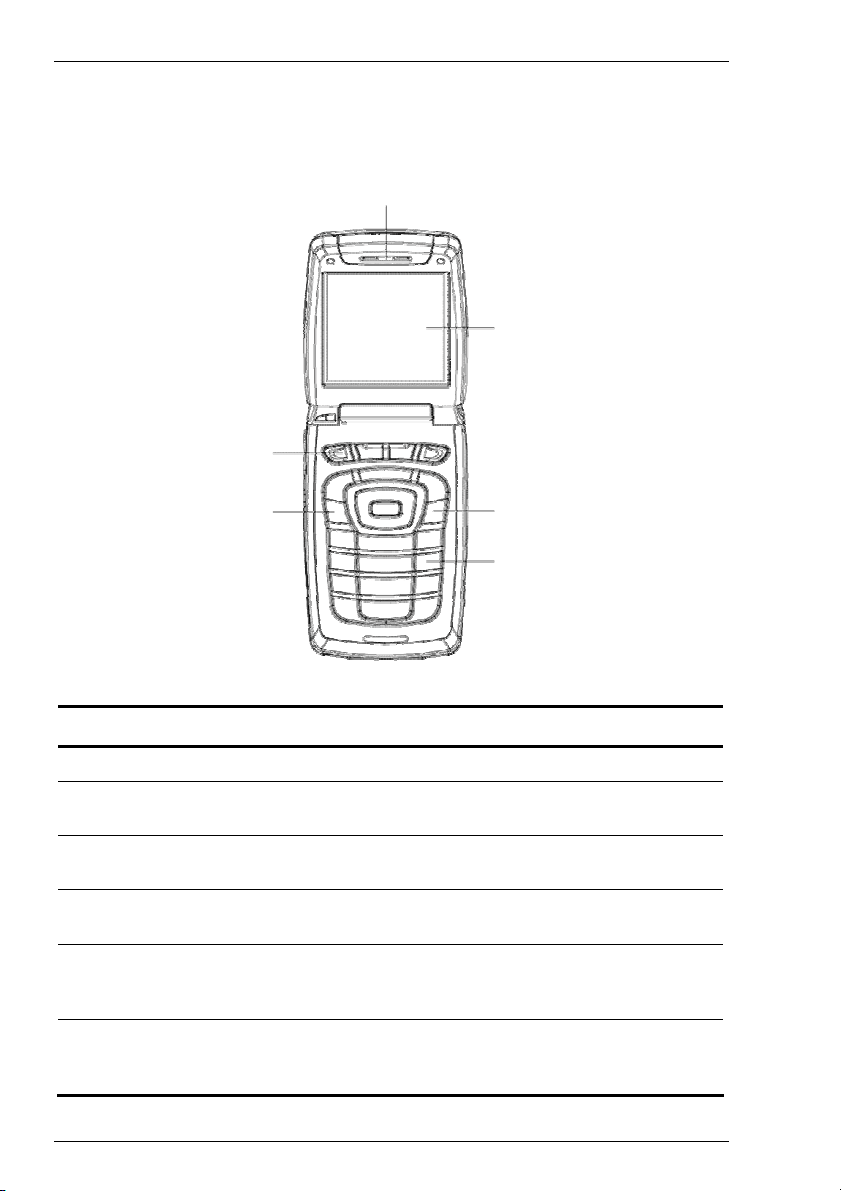
Основные сведения
n r s
Телефон в открытом виде
p
o
q
Компонент Описание
1
Кнопка «Вызов» Вызывает приложение «Телефон»
2
Кнопка включения
питания
3
Телефонный динамик
4
Основной экран с
сенсорной панелью
5
Кнопка «Завершение»
6
Цифровая клавиатура
1-12
Включает и выключает устройство (не влияет
на телефонную часть)
Используется при разговоре по телефону в
раскрытом положении корпуса
Служит для взаимодействия пользователя с
устройством
Завершает разговор или прекращает сессию
GPRS. Долгое нажатие выключает телефонную часть устройства.
Используется для набора телефонного номера в приложении «Телефон» и для ввода текста во всех остальных приложениях
Page 23
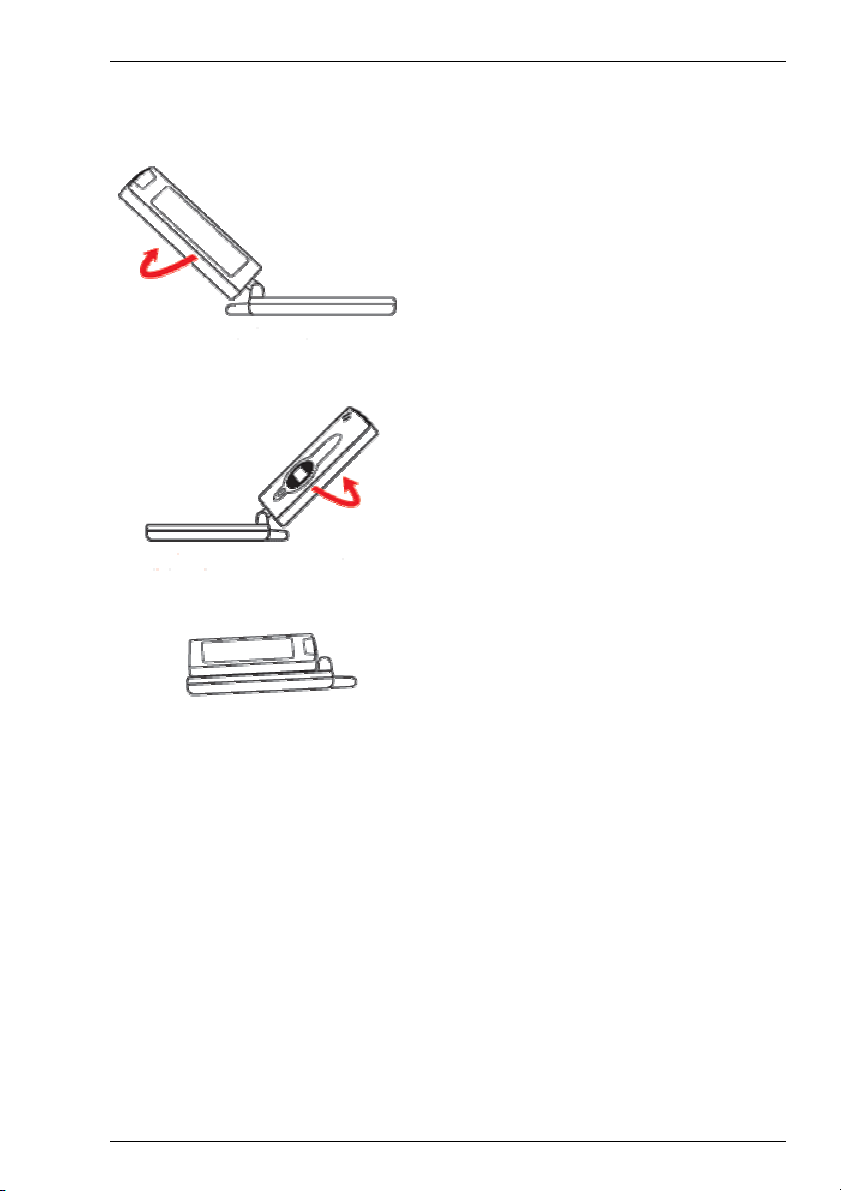
Поворот экранной панели
1. Для того чтобы разместить
основной экран снаружи,
n
o
p
откинув экранную панель,
поверните ее на 180° по часовой стрелке и сложите
корпус.
2. Чтобы вернуть экран в
прежнее положение, откинув экранную панель, поверните ее против часовой
стрелки на 180° и сложите
корпус.
3. При размещении основного
экрана снаружи устройства
вы можете использовать перо для управления и работы
с приложениями. Осуществлять телефонные вызовы
при этом возможно только
при использовании гарнитуры.
Основные сведения
1-13
Page 24
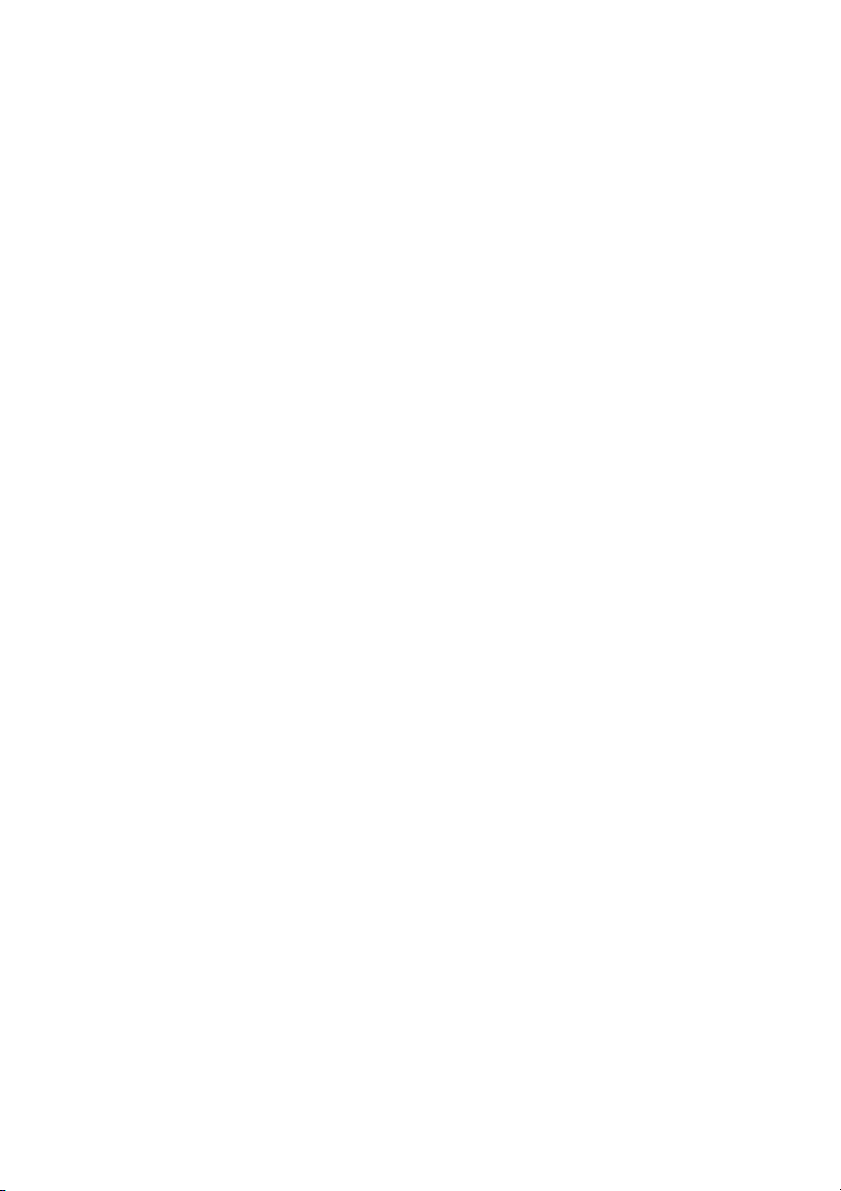
Page 25
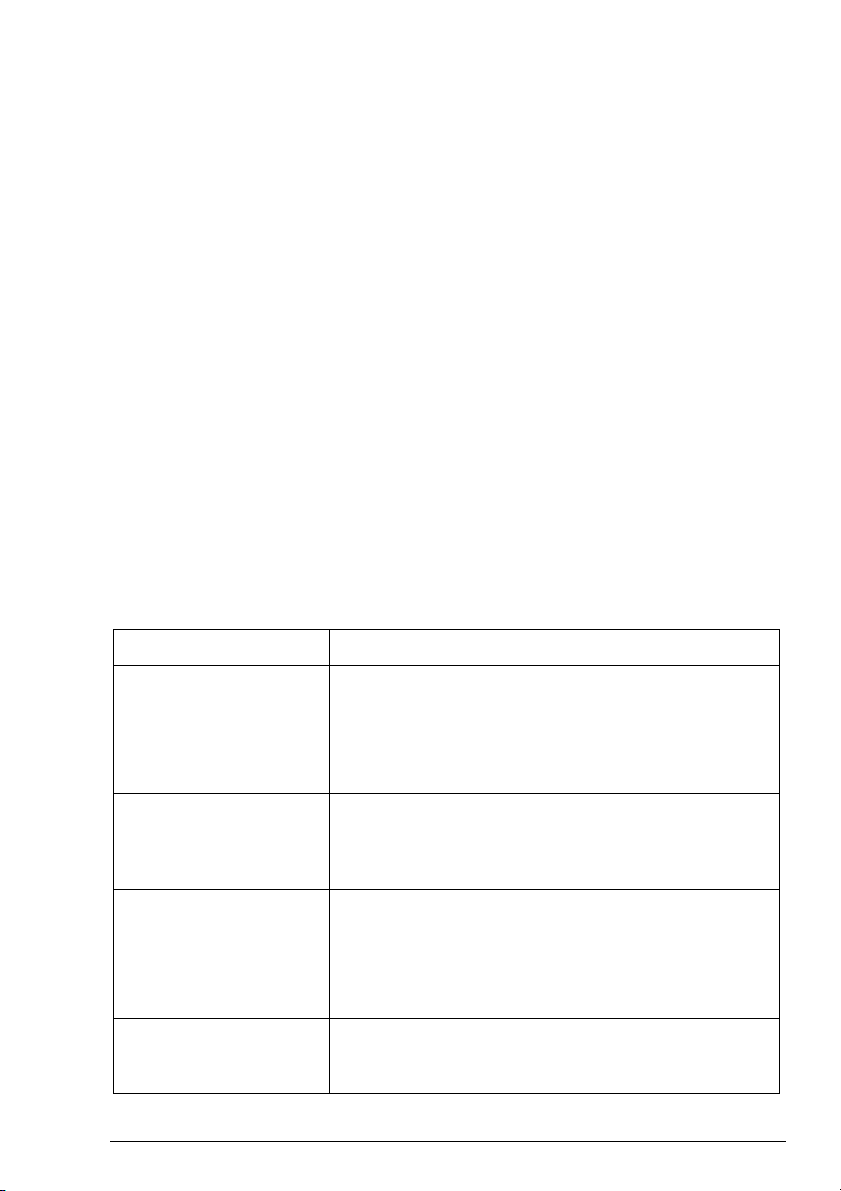
Знакомство с RoverPC S2
Мы рады, что вы выбрали коммуникатор RoverPC S2, который поможет вам в решении повседневных задач, связанных
с мобильной обработкой данных и коммуникацией. Ваш новый компактный коммуникатор RoverPC S2 является полностью интегрированным карманным персональным компьютером (КПК) с функциями мобильного телефона. Богатые
возможности высокопроизводительных программ для КПК,
помогающих организовать личные и деловые сведения
таются в нем с функциями мобильного телефона. А высокоскоростная технология передачи данных GPRS позволяет вам
быть постоянно подключенным к информационным сетям.
Дополнительные сведения
Для быстрого поиска нужных сведений воспользуйтесь следующими ресурсами:
Сведения: Где искать:
Программы на вашем
устройстве
Дополнительные программы, которые можно установить на устройство
Подключение к компьютеру и синхронизация с ним
Последние новости,
касающиеся вашего
устройства
Раздел «Программы, установленные на КПК»
(стр. 2-22) данного Руководство пользователя.
Справочная система на самом коммуникаторе
RoverPC S2. Чтобы просмотреть Справку, щелкните Пуск, затем щелкните пункт Справка
Компакт-диск, идущий в комплекте с RoverPC.
Сайт http://www.pocketpc.com,
раздел ‘Pocket PC’ Æ ‘Downloads’
Раздел «Использование программы ActiveSync»
(стр. 3-1) данного руководства.
Справка программы ActiveSync на компьютере.
Чтобы просмотреть справку, щелкните Help, затем
выберите пункт «Microsoft® ActiveSync Help»
http://www.roverpc.ru
http://www.microsoft.com/mobile/pocketpc
2.
, соче-
2-1
Page 26
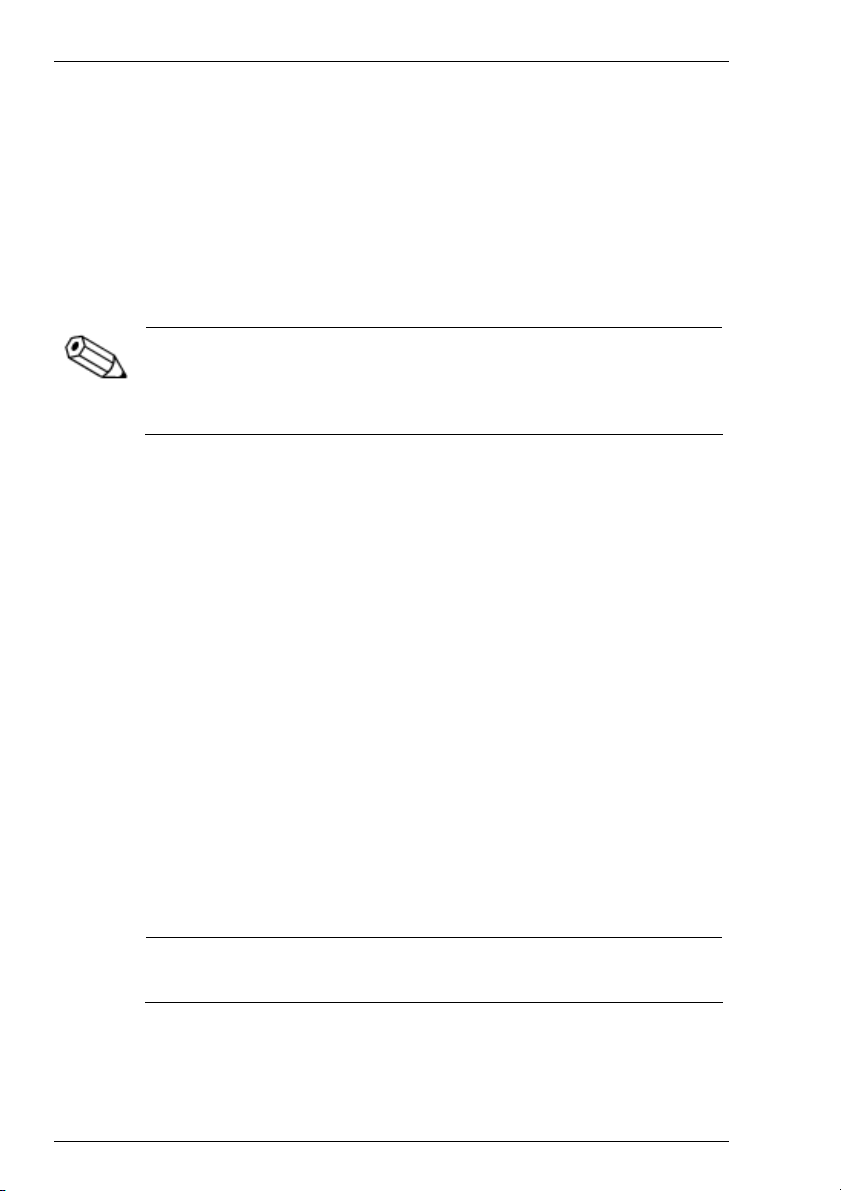
Знакомство с RoverPC S2
Подготовка коммуникатора к работе
Чтобы начать пользоваться вашим устройством, выполните
следующие простые действия:
1. установите компьютер программу Microsoft® Active-
Sync® (подробности см. в разделе «Использование про-
граммы ActiveSync» на стр.3-1 данного Руководства);
2. установите SIM-карту;
Устанавливать SIM-карту нужно, только если вы собираетесь
пользоваться функциями беспроводной телефонной связи и передачи данных.
Подробнее см. стр. 6-1
3. установите батарею;
4. подключите RoverPC S2 к порту USB на компьютере;
5. зарядите устройство;
6. настройте устройство;
7. выполните первую синхронизацию с помощью програм-
мы ActiveSync.
на
Установка программы Microsoft ActiveSync
Основное назначение программы Microsoft® ActiveSync® –
синхронизировать данные, хранящиеся на компьютере, с
данными, хранящимися на устройстве. При синхронизации
данные на устройстве сравниваются с данными на компьютере, после чего данные на компьютере и на устройстве обновляются. Таким образом, на компьютере и на мобильном устройстве поддерживаются самые свежие данные.
Ì
2-2
Внимание! Подключайте RoverPC S2 к ПК только после уста-
новки программы ActiveSync.
Page 27
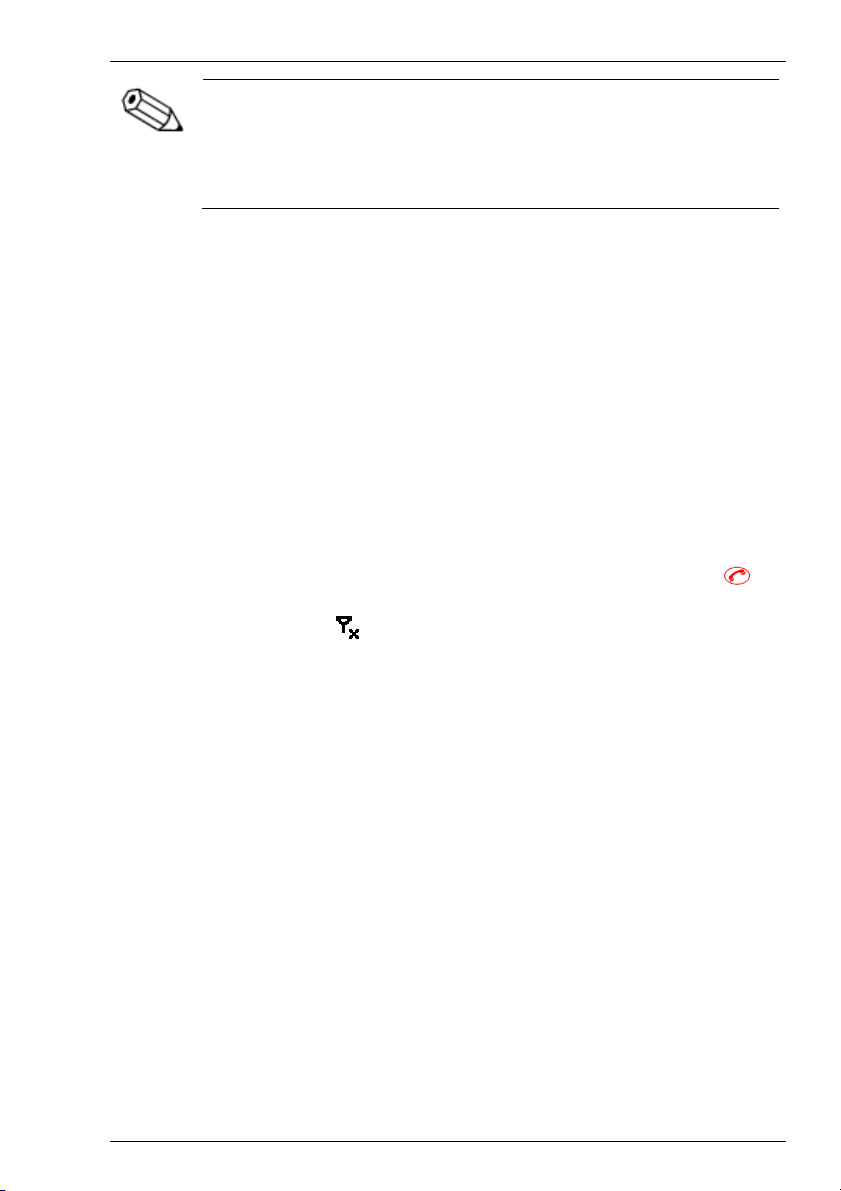
Знакомство с RoverPC S2
Самую последнюю версию программы Microsoft® ActiveSync®
всегда можно загрузить из Центра загрузки официального сайта
www.microsoft.com/rus
На этом же ресурсе доступна для загрузки версия программы
ActiveSync на русском языке.
Подробно п оцедура ус новки программы Microsoft Active-
р та
Sync описана в разделе «Использование программы Active-
Sync» на стр.3-1 данного Руководства.
Установка SIM-карты
Для использования телефонных функций RoverPC S2 в него
необходимо установить SIM-карту. SIM-карта не входит в
комплект поставки RoverPC S2 и ее необходимо приобрести
отдельно.
Чтобы установить SIM-карту:
1. Если устройство включено:
a. нажмите и удерживайте клавишу завершения на
устройстве, пока на панели заголовка не появится
значок
b. нажмите кнопку питания, чтобы выключить устройст-
во.
2. Снимите батарею (см. стр. 2-5).
3. Последовательно выполните следующие действия.
a. вставьте SIM-карту в держатель как показано на ри-
сунке, чтобы она вошла под кронштейны держателя.
;
Примечание: SIM-карту необходимо устанавливать
правильной стороной: контактная поверхность SIMкарты (обычно – позолоченые контакты) должна быть
обращена внутрь
устройства, и срезанный угол располагаться слева внизу, в соответствии с рисунком, нанесенным на корпус устройства в слоте для SIM-карты.
2-3
Page 28
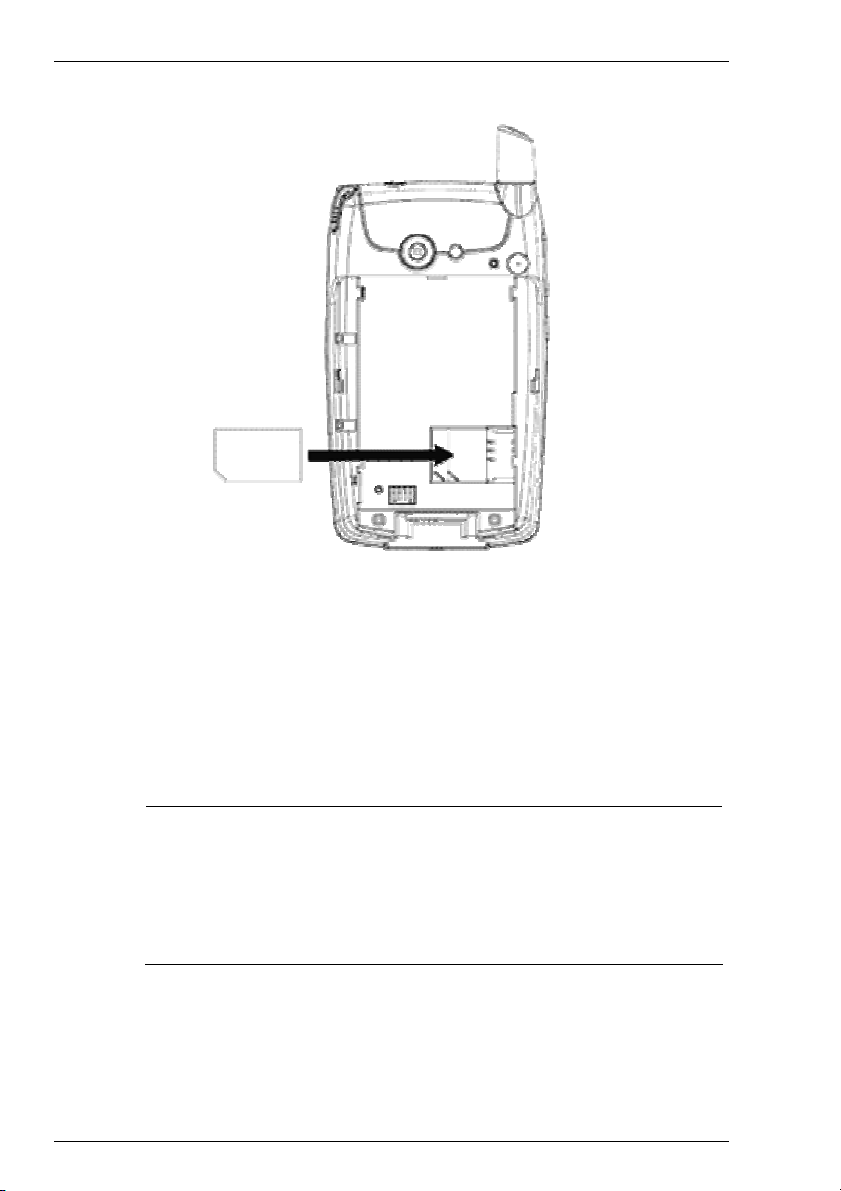
Знакомство с RoverPC S2
b. сдвиньте SIM-карту вправо до упора.
4. Установите батарею на место.
Установка батареи
В коммуникаторе используется съемная перезаряжаемая батарея высокой емкости (1200 мA*ч Li-Pol батарея). Сведения
об установке батареи на устройство см. в следующем разделе.
ВНИМАНИЕ! При неправильном обращении с батареей возмож-
Ì
2-4
но возгорание и сильный нагрев батареи, что может стать причиной ожогов. Не пытайтесь разобрать, сломать, проколоть батарею, не замыкайте ее контакты и не выбрасывайте батарею в
огонь и в воду. Не пытайтесь открывать батарею или как-либо ее
чинить. Батарею, выработавшую
ровать в соответствии с местными правилами.
В вашем устройстве имеется резервная батарея, которая служит для сохранения данных при отключении или полной разрядке основной батареи.
свой ресурс, следует утилизи-
Page 29

Знакомство с RoverPC S2
Чтобы зарядить резервную батарею, следует поставить на
зарядку устройство с подключенной основной батареей не
менее чем на 8 часов.
Сведения об экономном использовании энергии батареи см.
на стр. 2-15.
Установка батареи
1. Установите батарею в корпус устройства согласно ри-
сунку.
2. Вдвиньте батарею в батарейный отсек, пока она не за-
щелкнется.
Удаление батареи
1. Если устройство включено:
a. нажмите и удерживайте клавишу завершения
устройстве, пока на панели заголовка не появится
значок
b. нажмите кнопку питания, чтобы выключить устройст-
во.
на
2-5
Page 30
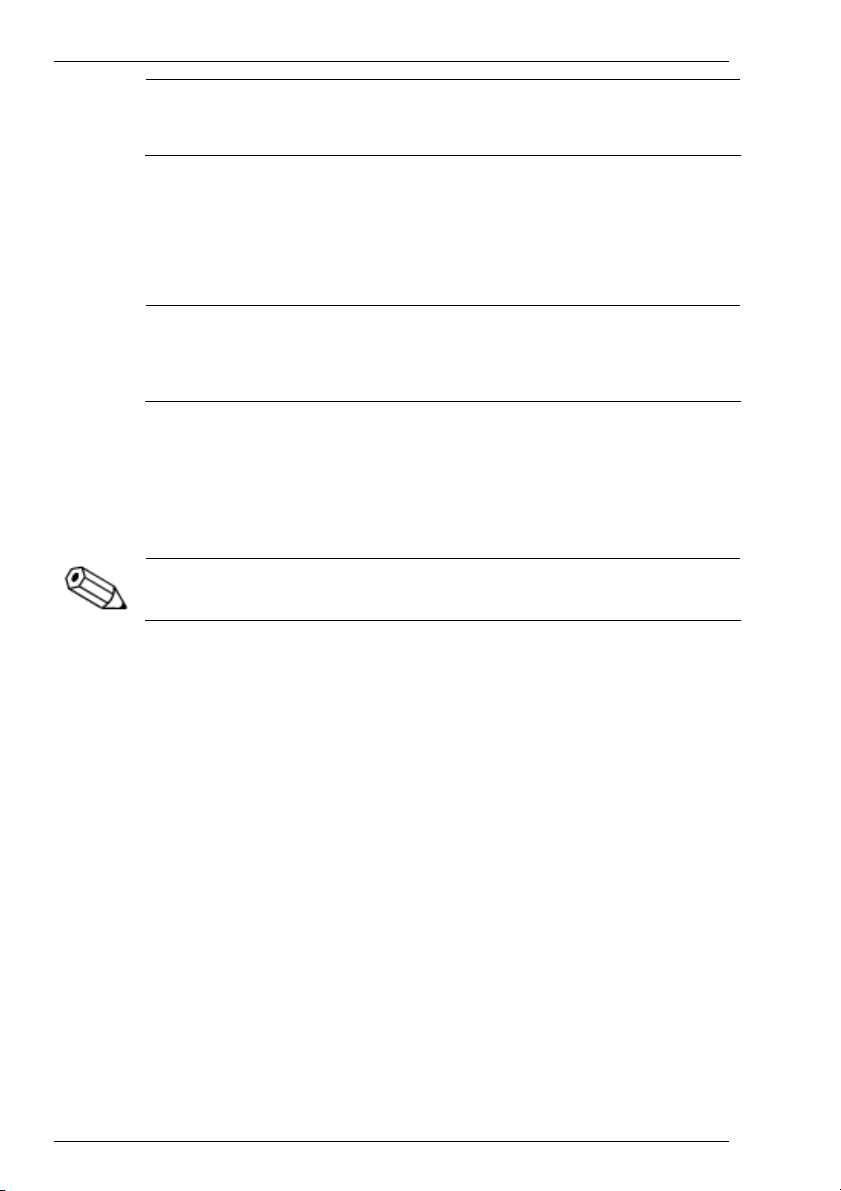
Знакомство с RoverPC S2
ВНИМАНИЕ! Неправильное выключение устройства перед удале-
Ì
Ì
нием батареи может привести к полной потере данных, хранящихся во внутренней памяти устройства.
2. Выполните следующие шаги.
a. одной рукой нажмите и удерживайте защелку бата-
реи;
b. выдвиньте батарею из отсека.
ВНИМАНИЕ! Не удаляйте батарею больше чем на 30 минут.
Встроенная резервная батарея поддерживает питание системы не
дольше 30 минут, после чего возможна потеря всех данных, хранящихся во внутренней памяти устройства.
Зарядка батареи
Перед началом использования коммуникатора его следует
зарядить в течение 8 часов. В дальнейшем устройство можно
заряжать ежедневно.
Прежде чем заряжать устройство, проверьте, правильно ли
установлена батарея.
2-6
Чтобы зарядить аккумуляторную батарею:
1. включите адаптер питания в розетку;
2. подключите шнур адаптера питания к универсальному
18-ти контактному разъёму на нижней части корпуса
устройства.
Page 31

n
Индикация во время зарядки:
Знакомство с RoverPC S2
o
• индикатор горит оранжевым: идет зарядка;
• индикатор горит зеленым: зарядка окончена.
Если батарея разряжается в результате обычной работы с
устройством, на экране устройства появляется значок, сооб-
щающий о том, что батарея разряжена (
ряжена (
В обоих случаях выполните синхронизацию для сохранения
данных, после чего зарядите устройство при первой возможности.
Если батарея разряжается до минимально допустимого значения, устройство переходит в спящий режим; если батарея
разряжается еще сильнее, устройство переходит в режим
«глубокого сна». В этом случае батарею необходимо
дить в ближайшие 72 часа, иначе все данные, хранящиеся в
памяти устройства, будут потеряны.
) (см. раздел «Значки состояния», стр. 2-24).
) или сильно раз-
заря-
2-7
Page 32
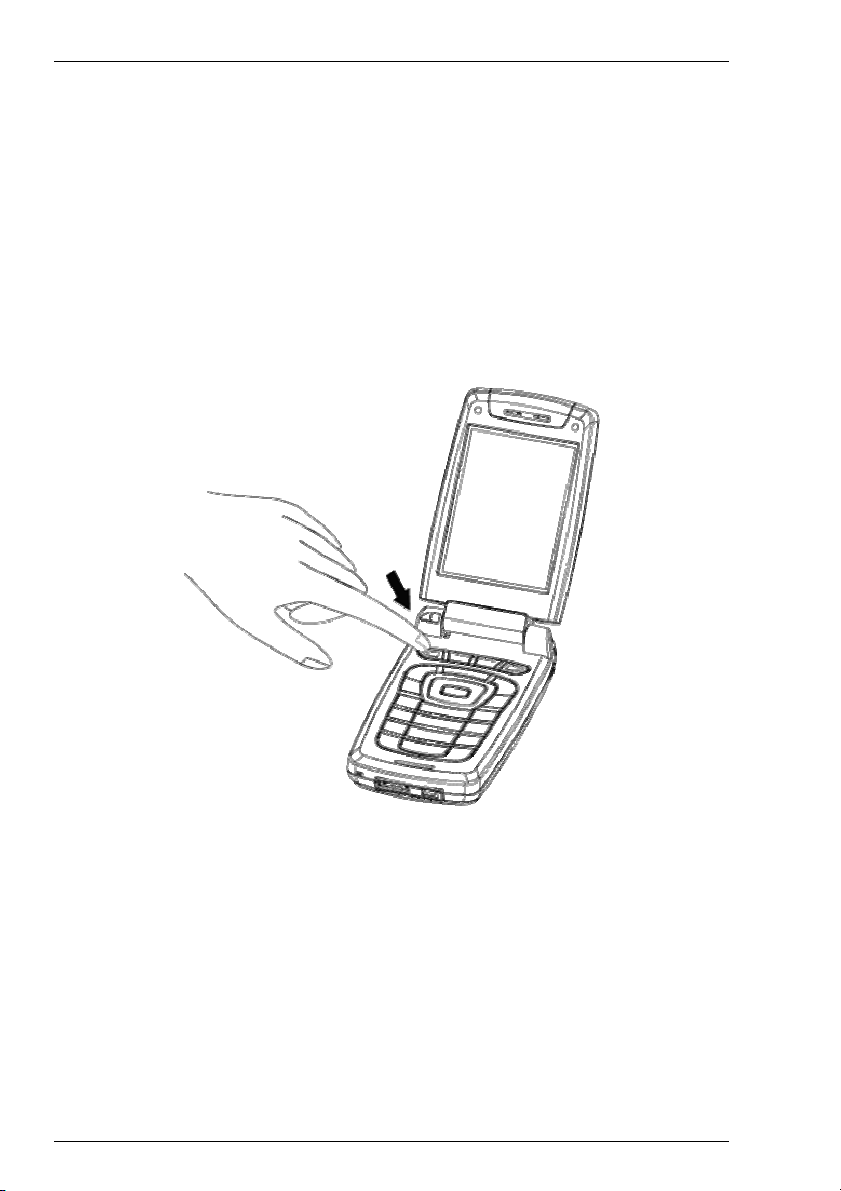
Знакомство с RoverPC S2
Основная батарея вашего устройства является съемной. О
том, как извлечь батарею из батарейного отсека, см. стр. 2-5
Первое включение
После того как вы зарядили устройство в течение 8 часов, его
можно использовать. Следуйте приведенным ниже
указаниям.
Первое включение коммуникатора
1. Включите устройство, нажав кнопку питания на передней
панели.
2-8
Page 33
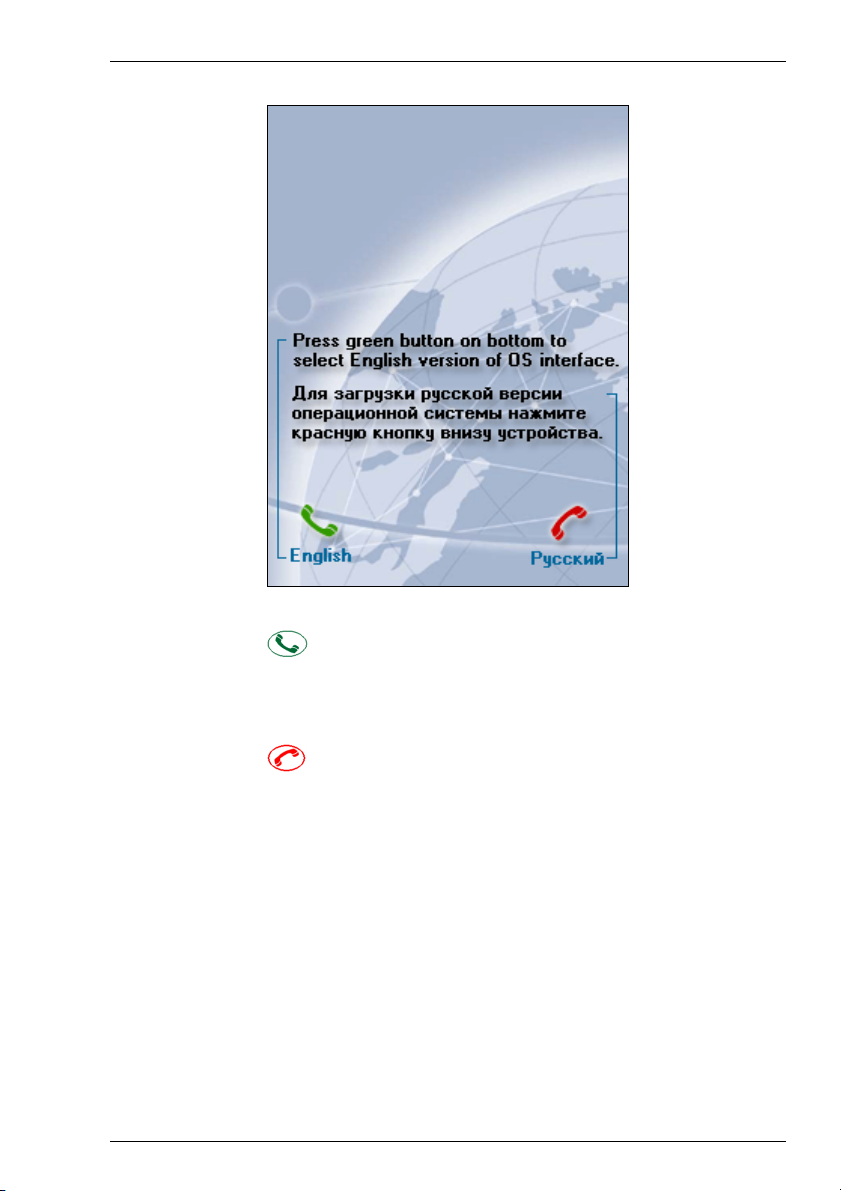
Знакомство с RoverPC S2
2. Первым экраном будет экран выбора языка интерфейса.
Для выбора языка интерфейса нажмите:
«Отправить» - для выбора английского языка ин-
терфейса (при этом будут установлены региональные
параметры для России, и сохранится возможность
ввода русских букв).
«Завершить» - для выбора русского языка интер-
фейса (все диалоговые окна и сообщения системы при
дальнейшей работе будут на русском языке).
3. Выполните указания мастера первоначальной настройки.
Первая синхронизация
Завершив первоначальную настройку, вы можете выполнить
первую синхронизацию. В этом вам поможет мастер создания партнерства программы ActiveSync.
Этот мастер поможет вам сделать следующее:
• настроить партнерство, позволяющее синхронизировать
данные между устройством и компьютером;
2-9
Page 34

Знакомство с RoverPC S2
• настроить параметры синхронизации.
синхронизация Первая
1. Подключите кабель синхронизации к разъему mini-USB в
нижней части корпус
2. Подключите второй разъем кабеля синхронизации к USB-
порту компьютера.
На компьютере автоматически запустится мастер New
Partnership (Настро
а устройства.
йка связи).
2-10
Если мастер не запустился автоматически, запустите программу ActiveSync на настольном компьютере, выбрав ее
в меню Пуск Æ Программы.
3.
Выполните указания, появляющиеся на экране.
Перва автоматически по оконча-
я синхронизация запустится
нии работы мастера. Во время синхронизации на панели навигации вашего устройства будет отображаться динамиче-
ский значок
.
Page 35

Знакомство с RoverPC S2
После первой синхронизации откройте на устройстве прило-
жения Calendar (Календарь), Contacts (Контакты) и Tasks
(Задачи). Вы увидите, что данные, сохраненные вами в про-
грамме Microsoft Outlook на компьютере, автоматически ско-
пированы на устройство. Отключите устройство от компью-
тера.
После того как вы установили программу ActiveSync и вы-
полнили первую синхронизацию, вы можете запустить
хронизацию с устройства в любой момент. Для этого щелк-
син-
Наст
Использ
ните
, затем выберите Синхронизация.
ройка RoverPC S2
ование пера
В КПК входит , предназначенное для щелчков
комплект перо
по экрану и рисования на нем.
С помощью пера можно выполнить
вия:
Щелкнуть – легко прикоснуться к экрану, чтобы выбрать
или открыть элемент. Щелчок пера соответствует щелчку
мыши на настольном компьюте
Протянуть – Прикоснитесь пером к экрану и проведите
по
экран
всё, что вам нужно. Протяжка пера соответствует нажатию
клавиши Shift при перетаскивании мышью с нажатой кнопкой на настольном компьютере.
Щелкнуть и удерживать – Удерживайте пера на
элементе, пока не появится контекстное меню. Щелчок и
удержание соответствует щелчку правой кнопкой мыши на
настольном компьютере. Когда вы удерживаете перо, вокруг
кончика пера появляется круг из цветных точек, сообщающий о том, что скоро появится ме
у, не отрывая кончика пера, пока не будет выделено
три основных дейст-
ре.
кончик
ню.
им
2-11
Page 36

Знакомство с RoverPC S2
Ка
либровка экрана
При первоначальном включении экрана КПК необходимо
выполнить его калибровку с помощью системы подсказок.
Калибровка экрана производится в следующих случаях:
• КПК плохо реагирует на касание пе
• Произведен полный сбр
К
алибровка экрана производится следующим образом:
1. В меню
Start (Пуск) щелкните пункт Settings (На-
ос параметров КПК.
стройка), вкладку System (Система),
ром.
а затем значок
Screen (Экран).
2. Щелкните кнопку Align Screen (Калибровка
Вызвать процедуру калибровки экрана можно другим способом
удерживая кнопку включения питания около 2 – 3 секунд.
3.
Щелкните мишень в каждом из предлагаемых мест. Щелкайте точно в цен
нажатой
тре мишени.
экрана).
:
2-12
Page 37

4. Щелкните кнопку OK.
Установка даты и времени
Знакомство с RoverPC S2
При первом включении КПК вам предлагается выбрать часо
вой пояс. После этого следует установить время и дату. Эти
три параметра расположены на экране настройки часов, и
можно настроить одновременно.
По умолчанию часы настольного персонального компьютера
синхронизируются с часами КПК каждый раз при их соединении
между собой с помощью программы ActiveSync.
Установка времени для мест «Дома» и «В по ездке»
1. В меню - Start (Пуск) щелкните пункт Settings (На
стройка), вкладку System (Система), а затем значок
Clock (Часы);
Время можно установить со страницы Today (Сегодня). Для установки времени щелкните значок часов.
2. щелкните пункт Home (Дома) или Visiting (В поездке);
3. щелкните направленную вниз стрелку, задающую часовой
пояс; затем выберите нужный часовой пояс;
4. щелкните часы, минуты или секунды, затем установите
; время с помощью стрелок, направленных вверх и вниз
-
их
-
Коррекция времени также осуществляется поворотом
стрелок часов с помощью пера.
2-13
Page 38

Знакомство с RoverPC S2
5. если время отображается в 12-часовом формате, щелкните
AM или PM;
6.
щелкните кнопку OK;
7. для сохранения настройки времени щелкните кнопку Yes
(Да).
Ус
тановка даты
1. В меню Start (Пуск) щелкните пункт Settings (На-
стройка), вкладку System (Система), а затем значок
Clock (Часы);
Дату можно установить со страницы Today (Сегодня). Для установки даты щелкните значок часов.
2. щелкните направленную вниз стрелку, находящуюся ря-
дом с датой;
3. щелкните релку влево или вправо для выбора месяца и
ст
года;
4.
щелкните дату;
5.
щелкните кнопку OK;
6. даты щелкните кнопку Yes
для сохранения установленной
(Да).
Ус ни производится в следующих случаях:
тановка време
вы переместились в другой часовой пояс;
кумуляторная батарея полностью разряжена;
ак
выполнен по
ная переустановка
На странице Today (Сегодня) щелкните значок часов для установки временного пояса, даты и времени.
Вв
од сведений о владельце
Вы ввести
можете ввести в КПК ваши личные данные. Чтобы
свед
ения о владельце:
лный сброс параметров КПК. См. «Пол-
параметров КПК».
2-14
Page 39

Знакомство с RoverPC S2
1. На экране Today (Сегодня) щелкните Start (Пуск)
ettings (Настройка) Æ Owner InforÆ S mation (О вла-
дельце).
На экране Today (Сегодня) щелкните Tap here to set
owner information (Добавьте информацию о себе).
2. Щелкните в поле Name (Имя). Внизу экрана появится
клавиатура. Щелкайте буквы, чтобы ввести имя.
3. Введите нужные вам
сведения.
4. Чтобы сведения о владельце выводились на экран при
включении, установите флажок Show information when
device is t
5. меча-
Щелкните вкладку Notes (Заметки) и введите при
urned on (Показывать при включении).
ния.
6. Щелкните OK, чтобы сохранить
данные и вернуться на
экран Today (Сегодня).
Из дсветки экрана
менение настройки по
Подсветку экрана можно настроить в соответствии с услови
ями освещения и для экономии энергии батареи.
П
араметры подсветки экрана устанавливаются следую-
щи
м образом:
1. В меню
Start (Пуск) щелкните пункт Settings (На-
стройка), вкладка System (Система), а затем значок
Backlight (Подсветка).
2-15
Page 40

Знакомство с RoverPC S2
2. Настройте следующие параметры работы КПК:
Время автоматического выключения подсветки и эк-
рана при питании от батарей и от внешнего источника
(регулировки разнесены на соответствующие вкладки).
Яркость подсветки – на вкладке Advanced (Дополни-
тельно).
2-16
Page 41

Знакомство с RoverPC S2
Ручной контроль состояния батареи
При включенном телефонном модуле индикатор состояния
батареи выводится на дополнительном экране телефона (см.
раздел «Значки на внешнем экране», стр. 2-25)
При работе с основным экраном индикатор состояния батареи выводится в информационном окне, вызываемом при
щелчке пером по изображению времени в заголовке окна.
Контроль состояния батареи можно произвести в ручном ре-
:
жиме
1. В меню
Start (Пуск) щелкните пункт Settings
(Настройка), вкладку System (Система), а затем значок
Power (Питание).
2. Щелкните кнопку OK.
Изменение параметров экрана «Сегодня»
Находясь на экране Today Settings (Настройки экрана Сегодня), вы можете выполнить следующие операции:
• Добавить изображение в качестве фона
• Выбрать информацию для просмотра
2-17
Page 42

Знакомство с RoverPC S2
• Определить порядок представления информации на экра-
не
• Определить время бездействия, по истечении которого на
экран будет выводиться страница Today (Сегодня)
Подробнее об экране Today (Сегодня) см. стр. 4-1.
Настройка фона меняется следующим образом:
1. в меню Start (Пуск) щелкните пункт Settings
(Настройка);
2. щелкните значок Today (Сегодня);
3. установите флажок Use this picture as the background
(Использовать эту картинку как фон);
2-18
4. для выбора изображения из программы File Explorer
(Проводник) щелкните кнопку Browse (Обзор).
Page 43

Знакомство с RoverPC S2
Для изменения порядка представления информации:
1. в меню Start (Пуск) щелкните пункт Settings
(Настройки);
2. щелкните пункт Today (Сегодня);
3. для выбора и упорядочивания информации на экране
Today (Сегодня) щелкните вкладку Items (Элементы);
4. для выбора нужного элемента щелкните его;
5. перемещение элемента вверх или вниз на экране Today
(Сегодня) осуществляется при помощи кнопок Move Up
(Вверх) или Move Down (Вниз) соответственно;
Изменить положение элемента, отображающего дату на экране
Today (Сегодня), невозможно.
6. для определения интервала времени (в часах) до момента
отображения страницы Today (Сегодня) щелкните направленную низ стрелку, относящуюся к флажку Dis-
play Today screen if device is not used for … hours (Пе-
реключаться на экран «Сегодня» через … часов);
7. щелкните кнопку OK.
в
2-19
Page 44
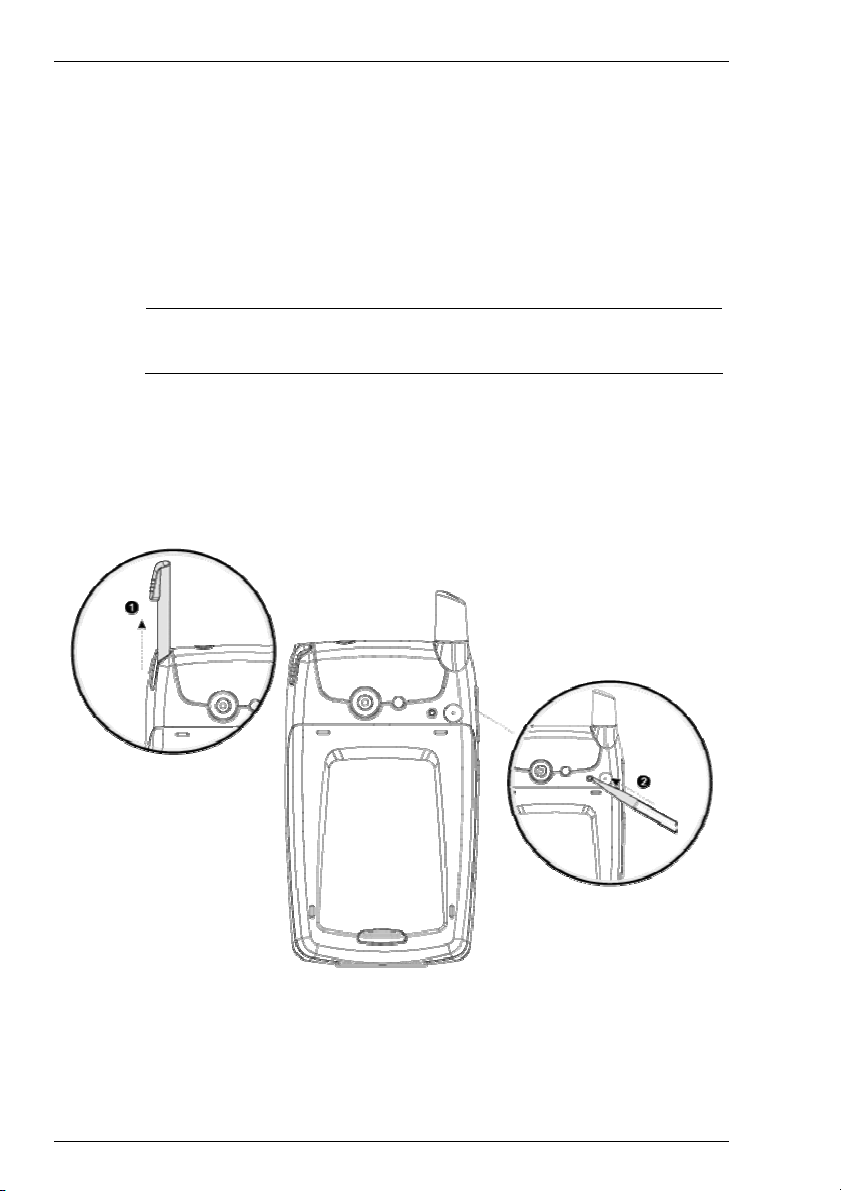
Знакомство с RoverPC S2
Перезагрузка и сброс устройства
Перезагрузка КПК
Перезагрузка (Soft Reset) производится в том случае, если
необходимо остановить все выполняющиеся приложения.
При обычной перезагрузке стирания программ или данных,
хранящихся в ОЗУ, не происходит.
ВНИМАНИЕ! Перед перезагрузкой удостоверьтесь, что все дан-
Ì
ные сохранены, иначе после перезагрузки они будут потеряны.
Что бы осуществить перезагрузку КПК:
1. Извлеките перо из держателя.
2. Кончиком пера аккуратно нажмите кнопку перезагрузки,
находящуюся на задней панели устройства.
2-20
Через некоторое время компьютер перезапустится, и отобразится экран Today (Сегодня).
Page 45
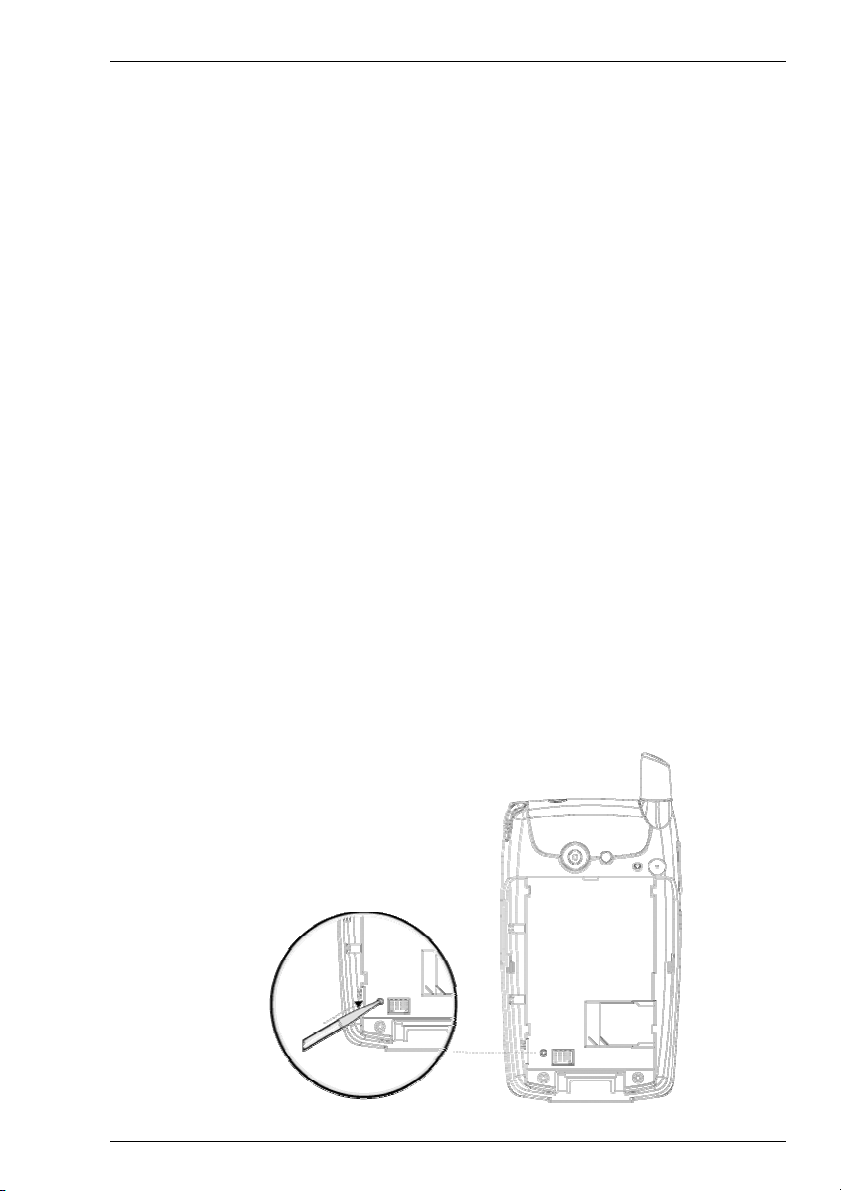
Знакомство с RoverPC S2
Выполнение полного сброса
Полный сброс данных на устройстве (Hard Reset) выполняется в случае необходимости удаления всех настроек, программ
и данных из ОЗУ.
При полном сбросе происходит отключение питания вашего
устройства. При этом удаляются все записи и файлы, а также
установленные вами программы; устанавливаются стандартные значения всех параметров настройки.
Производите полный сброс, только если неполадка
не устраняется перезагрузкой устройства. Выполнив синхронизацию
с помощью программы ActiveSync, вы можете восстановить
все данные, которые были ранее синхронизированы с компьютером. Также вы можете восстановить данные, сохраненные ранее на карте памяти.
Подробнее о синхронизации см. раздел «Использование программы ActiveSync», стр. 3-1.
Чтобы произвести полный сброс устройства:
1. Отсоедините основную
батарею согласно инструкции на
стр. 2-5.
2. Нажмите пером на утопленную в корпусе устройства под
батареей кнопку полного сброса устройства.
2-21
Page 46

Знакомство с RoverPC S2
3. Установите батарею на место.
Устройство включится автоматически.
При полном сбросе устройства настройка времени и даты также
сбрасывается. Устанавливаются стандартные значения всех
параметров настройки.
Программы, установленные на КПК
В вашем КПК уже имеются все программы, необходимые для
работы с ним, а также многое другое. Программы, описанные
ниже, установлены на КПК заранее. Эти приложения не удаляются при отключении питания КПК.
Подробные сведения об использовании этих программ содержатся в файлах справки на КПК. Чтобы открыть эти фай-
лы, в
меню Start (Пуск) щелкните Help (Справка) и
выберите приложение.
Программа Функции
ActiveSync Синхронизирует данные между вашим КПК и настоль-
ным компьютером, обеспечивая самые свежие данные в
обоих местах. Убедитесь, что программа ActiveSync установлена и на КПК, и на настольном компьютере
Calculator (Калькулятор)
Calendar (Календарь)
Connections
(Соединения)
Contacts (Кон-
такты)
Inbox (Входя-
щие)
Программа для простейших арифметических вычислений
Назначение встреч и других событий. Сообщает вам о
событиях. Встречи, назначенные на сегодня, отображаются на экране Today (Сегодня)
Подключение КПК к Интернету и интрасети для просмотра веб-узлов, отправки и получения почты и синхронизации данных с помощью программы ActiveSync
Поддержка обновляемого списка друзей и сотрудников,
их адресов и телефонов
Отправка и получение электронной почты Интернета.
Чтобы отправлять и получать почту, у вас должен быть
почтовый адрес, предоставляемый поставщиком услуг
Интернета (провайдером) или вашей организацией
2-22
Page 47

Знакомство с RoverPC S2
MSN Messenger Обеспечивает возможность обмена мгновенными со-
общениями, как в программе MSN Messenger на настольном компьютере. Также показывает, кто подключен к сети, позволяет блокировать возможность просмотра вашего состояния и отправки вам сообщений
другими контактами
Notes (Заметки) Создание рукописных или печатных заметок, рисунков
и звукозаписей
Pictures (Рисунки) Просмотр изображений, запуск слайд-шоу, помещение
изображения в качестве фона на экран Today (Сегодня)
Pocket Excel Создание и изменение электронных таблиц, просмотр
и изменение рабочих книг Excel, созданных на настольном компьютере
Pocket Internet
Explorer
Просмотр страниц Интернета и загрузка страниц на
КПК при помощи синхронизации или подключения к
Интернету
Pocket Word Создание новых документов, просмотр и изменение
документов, созданных в программе Word на настольном компьютере
Settings (Настройка)
Настройка параметров подсветки, часов, контраста,
памяти, питания, региональных параметров, экрана
Today (Сегодня), пароля, звуков и уведомлений и др.
Tasks (Задачи) Ведение списка ваших дел
Terminal Services
Client (Терми-
Использование программ, запускаемых на настольном
компьютере, с КПК
нальный клиент)
Windows Media
Player
Воспроизведение на КПК файлов цифрового аудио и
видео в формате Windows Media или MP3
Microsoft Reader Программа для чтения электронных книг
Camera (Камера) Программа создания изображений при помощи интег-
рированной фотокамеры
MMS Composer
(Создание MMS)
SIM-Contacts
(Контакты SIM)
Программа для создания Мультимедийных Сообщений (MMS)
Программа для импорта телефонной книги с SIMкарты
Phone (Телефон) Приложение для работы с телефоном
AVI Player (Проиг-
Приложение для проигрывания видеофайлов
рыватель AVI)
2-23
Page 48

Знакомство с RoverPC S2
Значки состояния и оповещения системы
Значки системы
Батарея разряжена
Батарея разряжена критически
Резервная батарея разряжена
Идет зарядка батареи
Батарея полностью заряжена
Имеются непрочитанные
сообщения
Имеются новые голосовые
сообщения
Мгновенные сообщения
MSN Messenger
Есть несколько непрочитанных системных сообщений
Роуминг активен
Устройство радиосвязи выключено
Индикатор силы сигнала
Работа в сети невозможна.
Вероятно, не введен PIN-код
Нет сигнала
Идет голосовой вызов
Активна переадресация вызовов
Вызов находится на удержании
Есть пропущенные вызовы
Активно соединение передачи
данных
Происходит синхронизация
Значки звуковой системы
Динамик включен
Все звуковые оповещения выключены
Включен вибровызов
2-24
Page 49

Знакомство с RoverPC S2
Значки на внешнем экране
Внешний экран активен только при включенном телефонном
модуле.
Индикатор уровня заряда
основной батареи. Является
динамическим и отображает
приблизительный уровень
заряда батареи
Индикатор доступности
GPRS
Проблемы с SIM-картой.
Проверьте правильность
установки SIM-карты в слоте
Имеются пропущенные звонки
Имеются новые сообщения
Звуковые оповещения выключены
Индикатор уровня сигнала –
является динамическим и отображает приблизительный
уровень сигнала сотовой сети
Работа в сети невозможна –
вероятно, не введен PIN-код
Установлено голосовое соединение – идет разговор
Установлено соединение передачи данных
Включено оповещение вибросигналом
Активна переадресация вызовов
2-25
Page 50

Знакомство с RoverPC S2
Уход за устройством
Чтобы ваш КПК всегда был в хорошем состоянии и работал
без отказов, выполняйте следующие рекомендации:
• Храните КПК вдали от источников влаги, а также чрез-
мерно высоких и низких температур.
• Не допускайте попадания на КПК жидкостей и образова-
ния конденсата.
• Не кладите предметы на экран КПК, чтобы не повредить
его.
• Когда КПК не используется, храните его в защитном чех-
ле.
• Для очистки поверхности КПК пользуйтесь только мягкой
тканью, смоченной чистой водой.
• Не допускайте воздействия на КПК прямых солнечных
лучей или сильного ультрафиолетового излучения в течение длительного периода времени.
Ì
2-26
• Не царапайте поверхность экрана и не допускайте ударов
по нему твердыми предметами.
• Чтобы не царапать экран, пользуйтесь только пером, вхо-
дящим в комплект поставки, или одобренной производителем заменой.
Внимание: Во избежание поражения электротоком и поврежде-
ния оборудования не допускайте попадания брызг на экран и
внутрь устройства. Мыло и другие моющие средства могут повредить покрытие экрана.
Page 51

3.
Использование программы
ActiveSync
Программа Microsoft® ActiveSync® позволяет:
• синхронизировать данные между КПК и настольным ком-
пьютером или сервером, поддерживая самые свежие данные во всех местах;
• изменять параметры и расписание синхронизации;
• копировать файлы между КПК и настольным компьюте-
ром;
• устанавливать приложения на КПК;
• производить резервное копирование и восстановление
данных;
• синхронизировать ссылки;
• отправлять и получать электронную почту;
• отправлять приглашения на встречи.
Вы можете скачать русскоязычную версию программы Microsoft
ActiveSync из раздела Download сайта
www.microsoft.com/rus
Подключение к компьютеру
Подключите ваш КПК к компьютеру с помощью программы
Microsoft ActiveSync, соединительного шнура или беспроводного инфракрасного соединения.
Чтобы использовать программу Microsoft ActiveSync для синхронизации электронной почты, на ПК должна быть установлена
программа Microsoft Outlook 98 или более поздней версии. Про-
грамма Microsoft Outlook Express не будет работать с КПК и
программой ActiveSync.
3-1
Page 52

Использование программы ActiveSync
Синхронизация с настольным ПК
ВНИМАНИЕ! Для корректной синхронизации необходимо уста-
Ì
новить программу Microsoft ActiveSync прежде, чем подключать
RoverPC S2 к настольному ПК.
После установки вы сможете выполнять следующие действия:
• Создание партнерств, позволяющих осуществлять син-
хронизацию данных с несколькими компьютерами.
• Выбор данных, подлежащих синхронизации с КПК (на-
пример, Contacts (Контакты), Calendar (Календарь),
Inbox (Входящие), Tasks (Задачи), Favorites (Избранное), Files (Файлы), Notes (Заметки) и AvantGo).
После выбора синхронизации файлов следует перетащить соответствующие файлы с настольного ПК в синхронизированную
папку для RoverPC S2, находящуюся на рабочем столе. Если при
создании партнерства КПК был обозначен как PC1, синхронизированная папка будет называться «PC1 My Documents». Помещенные в эту папку файлы при синхронизации копируются на
КПК.
3-2
Чтобы установить программу ActiveSync:
1. Вставьте компакт-диск с программой ActiveSync в уст-
ройство чтения компакт-дисков на вашем компьютере.
2. Запустите программу установки ActiveSync.
3. Следуйте указаниям, появляющимся на экране Setup
Wizard (Мастера установки). Чтобы получить оператив-
ную справку во время установки программы, щелкните
кнопку Help (Справка).
4. После установки программы ActiveSync на компьютер
подключите к нему КПК, используя соединительный
шнур.
Выбранные вами данные будут автоматически синхронизированы после завершения установки.
Page 53

Использование программы ActiveSync
Использование подключения через последовательный ИК-порт
После настройки соединения через кабель USB можно выполнить синхронизацию КПК с настольным ПК с помощью
инфракрасного соединения при условии наличия ИК-порта
или инфракрасного USB-адаптера на настольном ПК. Подключение по ИК-каналу работает только на ПК с операционными системами Windows 98, Me, 2000 или XP.
Чтобы настроить соединение через ИК-порт:
1. Хотя бы
однократно синхронизируйте КПК с вашим ПК,
используя кабель USB.
2. Установите и настройте ИК-порт в соответствии с инст-
рукциями изготовителя настольного ПК.
3. Отключите кабель от КПК и направьте окошки ИК-
портов КПК и ПК друг на друга, расположив устройства
не далее 30 см друг от друга.
4. В меню
Start (Пуск) на КПК щелкните пункт A
tiveSync (Синхронизация), меню Tools (Сервис), затем
пункт Connect via IR (Подключение через ИК). После
этого должен начаться процесс синхронизации.
5. Для разъединения двух компьютеров просто уберите
КПК от ИК-порта настольного компьютера
Изменение параметров синхронизации
Вы можете изменить параметры синхронизации, заданные в
программе Microsoft ActiveSync, для решения следующих задач:
• изменение параметров синхронизации КПК с настольным
ПК;
• изменение типа подключения КПК к настольному ПК (на-
пример, выбор соединения с помощью кабеля USB или
ИК-порта);
• выбор файлов и типов данных, подлежащих синхрониза-
ции с настольным ПК;
c-
3-3
Page 54

Использование программы ActiveSync
• выбор файлов и типов данных, не подлежащих синхрони-
зации с настольным ПК (например, файлы, вложенные в
сообщения электронной почты);
• определение процедуры разрешения конфликтов между
данными, содержащимися в КПК, и данными, находящимися на настольном ПК.
Изменение параметров синхронизации производится следующим образом:
1. запустите приложение Microsoft ActiveSync на настоль-
ном ПК, затем в меню Tools (Сервис) щелкните пункт
Options (Параметры).
a. на вкладке Sync Options (Параметры синхрониза-
ции) выберите данные, подлежащие
настольным ПК;
b. на вкладке Sync Mode (Schedule) (Режим синхрони-
зации) выберите режим синхронизации КПК с на-
стольным ПК;
c. перейдя на закладку Rules (Правила), определите
способ разрешения конфликтов между данными, содержащейся в КПК, и данными, находящимися на настольном ПК.
синхронизации с
2. После завершения настройки щелкните OK
3. В меню File (Файл) щелкните Connection Settings (На-
стройка соединения). Выберите тип соединения между
КПК и компьютером.
Копирование файлов
Обмен файлами с настольным ПК выполняется с помощью
команды Explore (Проводник) в программе ActiveSync и
Windows Explorer (Проводник).
Копирование файлов производится следующим образом:
1. На астольном ПК запустите приложение Microsoft Ac-
3-4
н
tiveSync.
.
Page 55
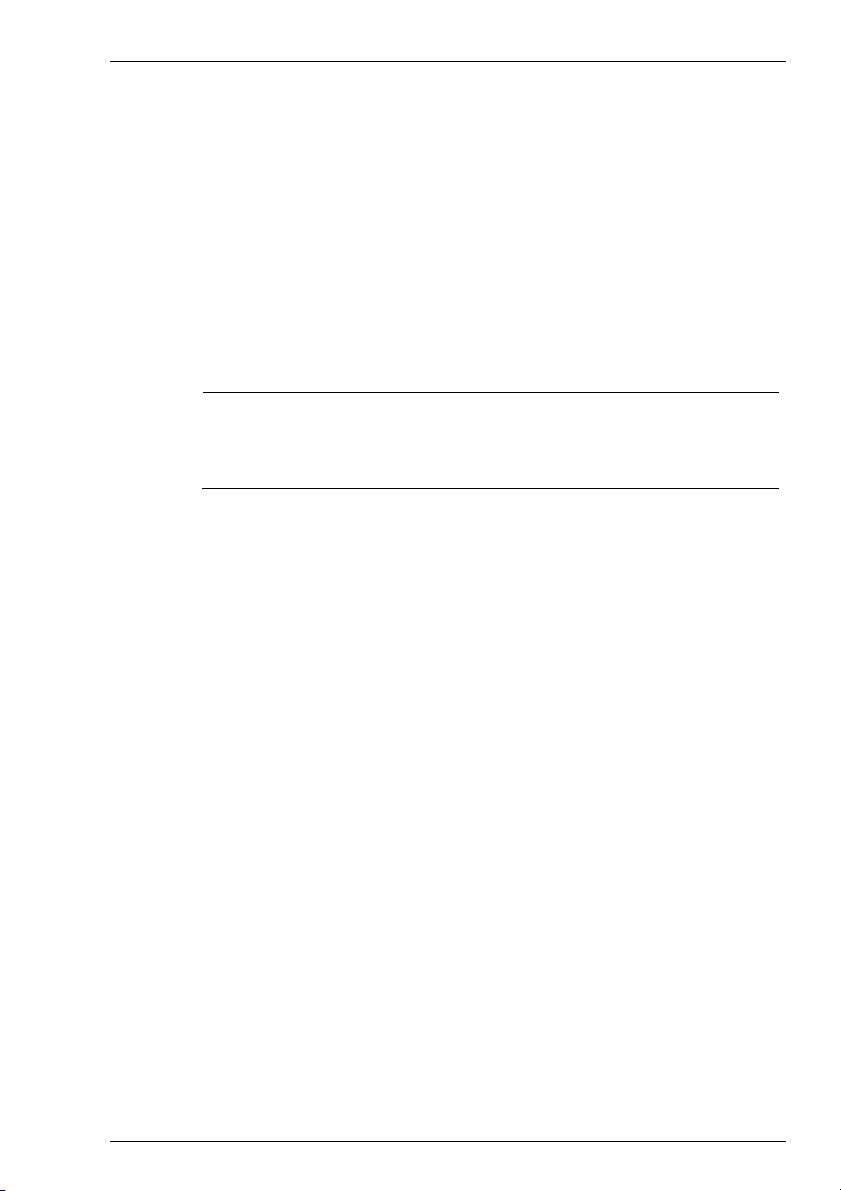
Использование программы ActiveSync
2. Щелкните кнопку Explore (Проводник).
3. Дважды щелкните значок My Pocket PC (Мой Pocket
PC).
4. Щелкните правой кнопкой мыши кнопку Start (Пуск) на
ПК, а затем выберите пункт Explore (Проводник).
5. Выберите файлы, которые вы хотите скопировать.
6. Переместите файлы из КПК в Проводник Windows с по-
мощью перетаскивания. При необходимости программа
эти файлы, чтобы они могли ис-
Ì
ActiveSync преобразует
пользоваться приложениями Pocket Office.
ВНИМАНИЕ! Для того чтобы приложения на КПК могли найти
нужные файлы, файлы следует перемещать в папку My D
ments (Мои документы) или в одну из папок, расположенных
внутри папки My Documents (Мои документы).
Установка приложений
Установка приложений посредством
программы Microsoft ActiveSync
ocu-
Разработчик системы Pocket PC – компания Microsoft – рекомендует распространять программы для данной системы в
виде риложений для настольной системы Microsoft® Win-
п
dows® (приложения формата « 2»), ориентированных на
установку на устройство посредством программы ActiveSync.
Дистрибутив приложений, ориентированных на такой способ
распространения, представляет собой обычную программу
для настольного компьютера.
Установка приложений производится следующим образом:
1. Обеспечьте подключение КПК к ПК
вой синхронизации в программе ActiveSync.
2. Запустите на выполнение исполняемый файл из комплекта
дистрибутива программы и следуйте возможным указаниям мастера установки.
Win3
и добейтесь устойчи-
3-5
Page 56

Использование программы ActiveSync
3. Одним из завершающих шагов мастера установки обяза-
тельно будет копирование файлов на КПК.
4. После завершения копирования файлов проверьте экран
КПК. Некоторые программы после своей установки на
КПК выводят дополнительные диалоговые окна (например, запрос регистрационного ключа или дополнительные
диалоги по настройке программы).
После завершения установки ярлык для установленной про
граммы должен появиться либо непосредственно в меню
Start (Пуск), либо в меню Start (Пуск) Æ Programs (Про-
граммы). Допускается установка приложений, являющихся
системными утилитами, в Панель Управления: Start (Пуск)
Æ Settings (Настройки).
Установка приложений из CAB-файла
Некоторые программы для Pocket PC распространяются в виде CAB-файлов (файлов с расширением CAB). Данные файлы предназначены для запуска непосредственно на КПК.
Установка приложений производится следующим образом:
1. Скопируйте такой файл любым доступным способом на
КПК.
2. Программой File Explorer (Проводник) зайдите в папку,
куда скопирован нужный CAB-файл.
3. Запустите на выполнение данный файл
его пером.
, просто щелкнув
-
Синхронизация ссылок
Чтобы просматривать веб-узлы в программе Pocket Internet
Explorer, можно синхронизировать ссылки на эти веб-узлы из
списка Favorites (Избранное) на компьютере.
1. В меню Start (Пуск) на настольном компьютере, щелкни-
те Programs (Программы) Æ Internet Explorer.
2. Щелкните Favorites (Избранное), чтобы открыть список
ваших любимых веб-узлов.
3-6
Page 57

Использование программы ActiveSync
3. Чтобы сохранить ссылку на веб-узел в списке «Mobile Fa-
vorites», откройте веб-узел, затем щелкните «Create Mobile
Favorite».
Если вы выбрали тип данных «Favorites» для синхронизации,
программа ActiveSync скопирует вашу ссылку на КПК при
следующей синхронизации.
• Чтобы синхронизировать мобильные избранные
ссылки вручную, следуйте указаниям в разделе
«Синхронизация».
Отправка и прием электронной почты
Вы можете отправлять и получать электронную почту с помощью синхронизации КПК с компьютером, используя программу ActiveSync. Если вы ользуетесь программой ActiveSync для отправки и получения почты, название используемой папки будет отображаться внизу экрана. Подробнее об
отправке и приеме почты с помощью программы ActiveSync
см. стр. 7-8 настоящего Руководства и справку программы
Inbox (Входящие) на КПК. Чтобы открыть правку на КПК,
п
с
в меню
box (Входящие).
Start (Пуск) щ кните ел Help (Справка Æ In-
)
Приглашения на встречу
С помощью программы ActiveSync вы можете запланировать
встречу и отправить приглашение участникам. Подробнее см.
стр. 7-8 данного Руководства и справку программы Calendar
(Календарь) на КПК. Чтобы открыть справку на КПК, в меню
Start (Пуск) щелкните Help (Справка) Æ Calendar (Кален-
дарь).
3-7
Page 58

Использование программы ActiveSync
Резервное копирование данных
Резервное копирование и восстановление данных осуществляется при помощи подпрограммы Backup из Microsoft Ac-
tiveSync.
Для уменьшения вероятности потери данных следует регулярно выполнять резервное копирование.
Перед резервным копированием или восстановлением данных необходимо сохранить все измененные документы и закрыть все выполняемые на компьютере приложения.
ОСТОРОЖНО! При восстановлении данных текущая информа-
Ì
ция на вашем КПК заменяется данными из резервной копии.
Резервное копирование и восстановление данных при помощи программы ActiveSync производится следующим образом:
1. Убедитесь, что КПК подключен к ПК.
2. Запустите приложение Microsoft ActiveSync на ПК, для
этого в меню Start (Пуск) щелкните пункт Programs
(Программы), а затем выберите Microsoft ActiveSync.
3-8
3. В меню Tools щелкните пункт Backup/Restore.
4. Щелкните вкладку Backup (
или Restore (Восстановление), а затем выберите нужные
параметры.
5. Щелкните кнопку Backup Now (Резервное копирова-
ние) или Restore Now (Восстановление).
Резервное копирование)
Page 59

Основные операции
Работа с экраном «Сегодня»
При первом включении КПК появляется экран Today (Сегодня). Также вы можете вызвать этот экран, щелкнув Start
(Пуск), затем Today (Сегодня).
На экране Today (Сегодня) можно просмотреть следующие
сведения:
• сведения о владельце;
• напоминания о предстоящих встречах;
• информацию о наличии непрочитанных и неотправленных
сообщений;
• напоминания о задачах, ожидающих выполнения.
4.
4-1
Page 60

Основные операции
1
2
3
4
5
6
7
Щелкните, чтобы перейти в нужную программу.
Щелкните для настройки соединений с провайдером или
корпоративной сетью.
Щелкните, чтобы изменить громкость или выключить все
звуки.
Щелкните, чтобы изменить дату и время.
Щелкните, чтобы назначить встречу или просмотреть текущую встречу.
Щелкните, чтобы прочитать электронную почту.
Щелкните, чтобы создать новый элемент.
o
p
r
s
t
q
n
o
p
4-2
Page 61

Основные операции
Панель навигации и панель команд
Панель навигации расположена вверху экрана. На ней отображается текущая программа и время. Эта панель позволяет
вам закрывать экраны. Для выбора приложений пользуйтесь
1
2
3
4
5
меню
Start (Пуск).
n
o
p
q
r
Щелкните, чтобы выбрать программу, которую вы использовали ранее.
Щелкните, чтобы выбрать программу.
Щелкните, чтобы просмотреть дополнительные программы.
Щелкните, чтобы настроить параметры.
Щелкните, чтобы просмотреть интерактивную справку.
4-3
Page 62

Основные операции
Работая с какой-либо программой, пользуйтесь панелью команд, расположенной внизу экрана, для выполнения операций. Щелкните New (Новое), чтобы создать новый элемент в
текущей программе.
o p q
n n
1
2 Элементы меню программы
3 Кнопки инструментов программы
4 Кнопка панели ввода
Кнопка New (Новое)
Контекстные меню
Контекстные меню служат для быстрого выполнения какойлибо операции над элементом. С помощью контекстного меню можно вырезать, копировать, переименовать и удалить
элемент, а также отправить элемент на другое устройство по
электронной почте или через инфракрасный порт.
o p
q
4-4
Для доступа к контекстному меню щелкните и удерживайте
пером название элемента, над которым вы
хотите произвести
действие. Когда появится меню, щелкните действие, которое
вы хотите выполнить, или щелкните в любом месте за пределами меню, чтобы закрыть его, не выполняя никаких действий.
Page 63

Основные операции
n
o
p
1 Щелкните и удерживайте элемент экрана, чтобы вывести кон-
текстное меню.
2 Щелкните название нужного действия во всплывающем меню.
3 Щелкните за пределами меню, чтобы закрыть его, не выполняя
никаких действий.
Создание новых данных
С экрана Today (Сегодня) можно создать новые данные, в
том числе:
• расписание для новых встреч;
• новые записи о Контактах;
• сообщения электронной почты;
• новые рабочие книги в программе Pocket Excel;
• заметки;
• задачи;
• документы Pocket Word.
4-5
Page 64

Основные операции
Чтобы создать новые данные:
1. Из любой программы перейдите на экран Today (Сего-
дня), щелкнув
Start (Пуск) Æ Today (Сегодня).
2. Щелкните по меню New (Новое) в нижней части экрана.
3. Щелкните нужный пункт меню, чтобы создать новый
элемент.
4. Завершив создание нового элемента, щелкните ОК.
Работа с приложениями
Запуск приложений
Запустите любое приложение, установленное на компьютере,
из меню Start (Пуск).
Приложение можно запускать, назначив функцию его запуска
соответствующей аппаратной кнопке.
Запуск приложения осуществляется следующим образом:
1. щелкните значок
4-6
, чтобы вызвать меню Start (Пуск);
Page 65

Основные операции
2. щелкните пункт Programs (Программы);.
Свертывание приложений
Для свертывания приложения, в котором вы работаете,
щелкните значок
в верхнем правом углу.
Закрытие приложений
При запуске новых приложений выполняемые приложения
могут закрываться автоматически. Это действие определяется объемом используемого ОЗУ.
Если скорость работы КПК уменьшилась, приложения можно
закрыть вручную.
Закрытие приложения вручную:
1. В меню Start (Пуск) щелкните пункт Settings
(Настройка), вкладку System (Система), а затем значок
Memory (Память).
2. Выберите вкладку Running Programs (Запущенные
программы).
4-7
Page 66

Основные операции
3. Щелкните кнопку Stop All (Стоп все) для закрытия всех
приложений. Для закрытия конкретного приложения выберите его, а затем щелкните кнопку Stop (Стоп).
Чтобы перейти к одной из запущенных программ, щелкните Activate (Перейти).
Установка приложений
Существует несколько способов установки приложений на
КПК:
• С настольного ПК при помощи программы Microsoft Ac-
tiveSync (подробнее см. стр. 3-5 настоящего руководства)
С КПК, • если файл приложения имеет расширение .cab
• С КПК или настольного ПК, если файл приложения им
расширение .exe или .cef
Ус бедитесь, что у вас имеется пра-
танавливая приложения, у
вильная версия для вашей модели КПК или Pocket PC 2003.
• При установке с компьютера следуйте инструкциям по ус
тановке приложения, а также советам мастера установки.
•
При установке с устройства щелкните файл приложения в
Проводнике на КПК и выполняйте инструкции мастера
установки.
еет
-
4-8
В т работать с большими файлами и уменьшать аш КПК може
изображения по размеру экрана.
Page 67

Ì
5.
Ввод данных
Внимание: чтобы не повредить экран КПК, всегда пользуйтесь
пером. Никогда не касайтесь экрана ручками или металлическими предметами.
Ввод букв, символов и цифр на экране КПК может осуществляться одним из следующих способов:
• щелчки по экранной клавиатуре;
• написание текста пером с последующим преобразованием
в текст с помощью модулей Letter Recognizer или Block
Recognizer;
• рисование и написание текста пером.
При работе с любым приложением можно вводить текст,
щелкая пером по виртуальной клавиатуре, а также путем рукописного ввода с распознаванием текста модулями Letter
Recognizer или Block Recognizer. Пером можно пользоваться для рисования и написания текста на экране при работе в
приложении Notes (Заметки), а также
Notes (Заметки) из приложений Calendar (Календарь), Contacts (Контакты) и Tasks (Задачи).
при вызове вкладки
При наборе или написании текста КПК предлагает варианты
слов в окне, расположенном над виртуальной клавиатурой, окнами модулей Letter Recognizer или Block Recognizer.
Можно определить условия вывода вариантов распознаваемых
слов. Например, можно задать, сколько букв необходимо ввести
до вывода модулем Letter Recognizer предлагаемого варианта
(вариантов) слов, а также количество предлагаемых вариантов.
Изменение параметров предложения
вариантов распознаваемых слов
Программа позволяет задать следующие параметры:
• Включение вывода вариантов распознаваемых слов
• Число букв, которое необходимо ввести до момента выда-
чи варианта (вариантов) слова
5-1
Page 68
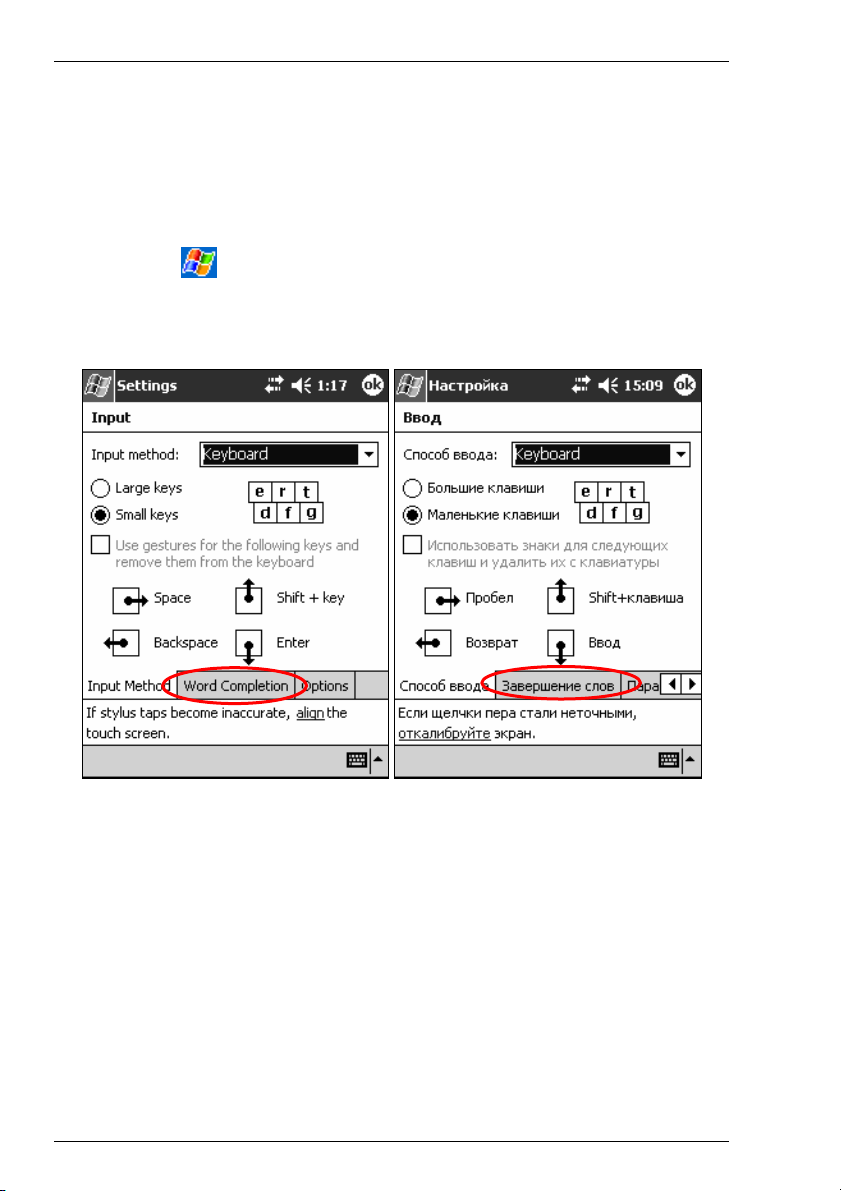
Ввод данных
• Количество вариантов слова, предлагаемых при распозна-
• Выключение функции вывода вариантов распознаваемых
Э ти параметры задаются следующим образом:
вании
слов
1.
Start (Пуск) Æ Settings (Настройка) Æ
Input
(Ввод);
); 2. выберите вкладку Word Completion (Завершение слов
3. определите, сколько
выдачи вариантов распоз -
букв необходимо ввести до момента
наваемого слова, а затем щелк
ните стрелку списка, определяющего количество букв;
5-2
Page 69

Ввод данных
4. выберите количество вариантов, которые будут предла-
гаться в ходе распознавания, а затем щелкните стрелку
списка, определяющего количество предлагаемых вариантов;
5. щелкните кнопку OK.
5-3
Page 70

Ввод данных
Набор текста при помощи экранной клавиатуры
Текст может набираться на экране компьютера при помощи
касания букв, цифр и символов на экранной клавиатуре.
1. При работе в любом приложении щелкните направлен-
ную вверх стрелку, расположенную рядом со значком па-
нели ввода;
5-4
2. Для вызова на экран клавиатуры, содержащей русские
буквы, щелкните QKeys (Клавиатура);
3. для вызова клавиатуры, содержащей дополнительные ла-
тинские символы, щелкните Keyboard.
Page 71
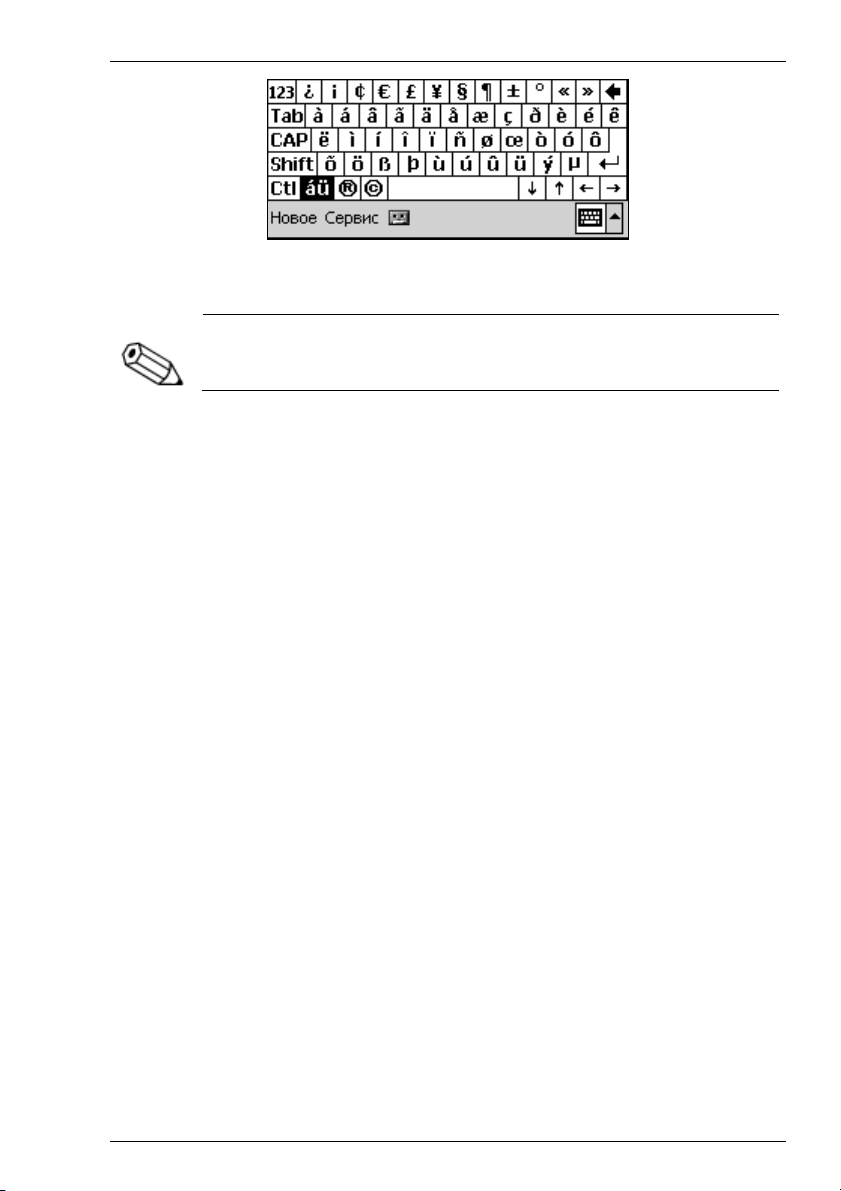
Ввод данных
4. Для ввода текста щелкайте буквы, символы и цифры на
экранной клавиатуре.
Для ввода символов щелкните кнопку 123 или Ï (Shift) на экранной клавиатуре.
Следует помнить следующее:
• Виртуальная клавиатура вызывается на экран автоматиче-
ски при попадании курсора в экранное поле, предназначенное для ввода текста.
• Виртуальная клавиатура может быть использована в двух
режимах: обычная раскладка (приближена по внешнему
виду к традиционной клавиатуре) и «большие клавиши»
(позволяет более комфортно набирать текст).
• Виртуальная клавиатура поддерживает так называемый
«расширенный» режим ввода – если после щелчка по бук-
ве протянуть пером, то выполняются следующие действия:
• при движении вверх – вводится символ, как при
нажатии Ï (Shift);
• движение влево – удаление символа слева от кур-
сора ← (Backspace)
• движение вправо – вводится символ «пробел»
(Space)
• движение вниз – ввод символа ↵ Enter (CR+LF)
5-5
Page 72

Ввод данных
Ввод текста при помощи аппаратной клавиатуры
Цифровые клавиши аппаратной клавиатуры могут быть использованы следующим образом:
• в программе Phone (Телефон) – ввод цифр номера, как на
клавиатуре обычного телефона;
• во всех остальных приложениях RoverPC S2 – ввод текста
методом двойного нажатия.
Более подробную информацию о вводе текста методом двойного нажатия можно прочитать в справочной системе на
RoverPC S2.
Для получения доступа к справочной информации щелкните
меню
press typing (Ввод с аппаратной клавиатуры).
Start (Пуск) Æ Help (Справка) Æ Double-
Написание текста с помощью пера и модуля «Letter Recognizer»
Вы можете записывать латинские буквы, цифры и символы
пером на экране КПК с последующим их распознаванием с
помощью модуля Letter Recognizer. Слова и предложения могут записываться прописными буквами (ABC), строчными
буквами (abc) и символами в определенных областях экрана.
Ввод текста при помощи пера и модуля Letter Recognizer
осуществляется следующим образом:
1. при работе в любом приложении
ную вверх стрелку, расположенную рядом со значком
панели ввода;
2. щелкните пункт Letter Recognizer;
3. напишите букву или символ в области между пунктир-
ной и базовой линиями:
щелкните направлен-
5-6
Page 73

Ввод данных
a. прописные буквы пишутся между штриховыми мет-
ками в области ABC;
b. строчные буквы пишутся между штриховыми метка-
ми в области abc;
c. цифры и символы пишутся между штриховыми мет-
ками в области 123;
Для эффективной работы модуля распознавания символов последние должны записываться в области между пунктирной и
базовой линиями.
При написании букв типа "p" верхняя часть пишется в
области между пунктирной и базовой линиями, а нижняя часть – под базовой линией.
При написании букв типа "b" нижняя часть пишется в
области между пунктирной и базовой линиями, а верхняя часть – над пунктирной линией.
4. Написанное будет преобразовано в текст.
5-7
Page 74

Ввод данных
Написание текста с помощью пера и модуля «Block Recognizer»
С помощью пера и модуля Block Recognizer можно писать
латинские буквы, цифры и символы. Слова и предложения
составляются при написании букв и цифр в определенных
областях экрана.
1. При работе в любом приложении щелкните направлен-
ную вверх стрелку, расположенную рядом со значком
панели ввода;
2. Щелкните Block Recognizer.
Чтобы открыть интерактивную справку, щелкните значок ?
3. Напишите в окне ввода слово, букву или символ:
a. буквы пишите в окне с меткой «abc»;
b. цифры и символы пишите в окне с меткой «123».
Написанное будет преобразовано в текст.
5-8
Page 75

Ввод данных
Рисование и написание текста на экране
При работе в приложении Notes (Заметки) или при вызове
вкладки Notes (Заметки) в ходе работы с приложениями
Calendar (Календарь), Contacts (Контакты) или Tasks (За-
дачи) можно воспользоваться пером для рисования или на-
писания текста на экране устройства.
1. В меню
(Программы) Æ Notes (Заметки), затем пункт New (Новое).
2. Теперь на экране можно рисовать и писать текст.
3. Щелкните значок «Карандаш».
4. Щелкните кнопку OK.
Start (Пуск) щелкните пункт Programs
Преобразование рукописного текста в печатный текст
Преобразование рукописного текста в печатный осуществляется при работе с пером в приложении Notes (Заметки), а
также при использовании вкладки Notes (Заметки) в следующих приложениях:
• Calendar (Календарь);
• Contacts (Контакты);
• Tasks (Задачи).
Преобразование рукописного английского текста в печатный текст осуществляется следующим образом:
1. В меню
(Программы) Æ Notes (Заметки).
При работе с приложениями Calendar (Календарь), Contacts
(Контакты) или Tasks (Задачи) выберите вкладку Notes (Заметки)
Start (Пуск), щелкните пункт Programs
5-9
Page 76
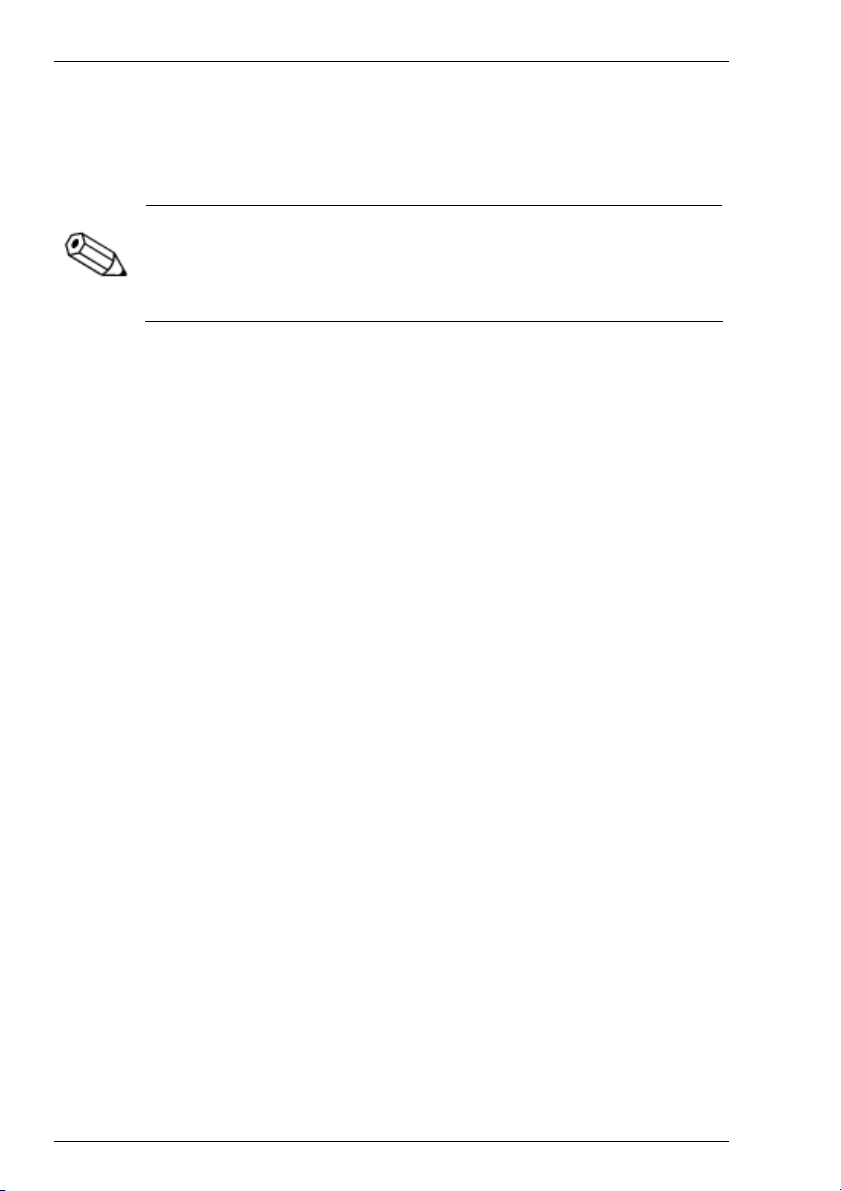
Ввод данных
2. Начните составлять новую заметку или откройте уже
3. Щелкните пункт Tools (Сервис) Æ Recognize (Распо-
4. Щелкните кнопку OK.
существующую, щелкнув ее имя.
знать).
Чтобы преобразовать определенное слово или фразу, сначала
выделите ее, а затем нажмите Recognize (Распознать). Если
выбрано несколько слов, и одно из них не распознано, остальные слова будут преобразованы. Нераспознанное слово останется в виде рукописного текста.
5-10
Page 77

6.
Работа с телефоном
Полностью интегрированные телефонные функции вашего
коммуникатора RoverPC S2 включают как стандартные
функции мобильного телефона (например, почтовый ящик и
обмен SMS-сообщениями), так и расширенные функции телефонии, такие как ожидание вызова, определение номера
вызывающего абонента, различные варианты переадресации
вызовов и конференц-связь.
Доступность расширенных функций телефонии, а также их перечень зависят от оператора сотовой сети и выбранного вами контракта. В большинстве случаев эти функции должны быть предварительно заказаны. Свяжитесь со Службой Сервиса своего
оператора сотовой сети, чтобы уточнить перечень доступных
вам расширенных функций, а также стоимость их использования.
Поскольку в данном устройстве телефонные функции интегрированы с функциями КПК, данные из программы Contacts
(Контакты) доступны в качестве телефонной книги. Чтобы
вам было удобнее пользоваться устройством, оно оборудовано клавиатурной панелью, позволяющей пользоваться коммуникатором как обычным телефоном.
Установка SIM-карты
Прежде чем можно будет пользоваться приложением Phone
(Телефон), необходимо установить работоспособную SIMкарту.
6-1
Page 78

Работа с телефоном
SIM-карта приобретается отдельно (вместе с контрактом); в комплект поставки коммуникатора SIM-карта не входит.
Подробно процедура установки SIM-карты описана в разделе
«Установка SIM-карты», стр. 2-3.
Стандартная настройка коммуникатора предполагает, что
сразу после установки SIM-карты (и ввода пароля, если это
необходимо) вы можете соединиться с сетью мобильной связи вашего оператора.
Если вы не собираетесь устанавливать SIM-карту, не открывайте
программу "Телефон", чтобы не тратить лишнюю энергию батареи.
6-2
Page 79

Ввод PIN-кода
Установив SIM-карту, вы можете активировать соединение с
мобильной сетью. В большинстве случаев для пользования
SIM-картой необходимо ввести PIN-код (Personal Identity
Number – Идентификатор абонента) – цифровой код, состоя-
щий из 4 цифр; этот код предоставляется оператором мобильной связи.
Если используемая SIM-карта требует ввода PIN-кода, то в
заголовке окна выводится значок
выдается сообщение о недоступности сотовой сети.
Работа с телефоном
, и при щелчке по нему
Чтобы ввести PIN-код
1. Щелкните
на клавиатуре клавишу
2. На экране набора номера введите PIN-код, предостав-
ленный вам оператором при покупке контракта.
, затем Phone (Телефон), либо нажмите
«Отправить».
6-3
Page 80

Работа с телефоном
3. Щелкните экранную кнопку Enter (Вызов).
Если вы три раза подряд ввели неверный PIN-код, SIM-карта
будет блокирована. Если это произошло, вы можете разблокировать SIM-карту с помощью кода разблокирования
(PUK), который также предоставляется оператором мобильной связи.
После перезагрузки устройства (см. раздел «Перезагрузка
КПК» на стр. 2-20) PIN-код потребуется ввести заново.
Сведения об экране набора номера.
При запуске программы Phone (Телефон) открывается экран
набора номера. Чтобы запустить программу Phone (Телефон), выполните одно из следующих действий:
• Щелкните , затем Phone (Телефон).
• Нажмите клавишу «Отправить»
6-4
Page 81

Здесь отображается
ф
ру
р
Щ
последний набранный
номер.
Экранная клавиатура для ввода цифр.
Работа с телефоном
Этот значок показывает
состояние соединения с
сетью мобильной связи.
Щелкните, чтобы
удалить последнюю
.
ци
Щелкните, чтобы просмотреть журнал вызовов.
Щелкните, чтобы просмотреть список бы-
ого набора.
ст
Чтобы открыть экран настройки
телефона, щелкните Сервис >
Параметры.
елкните здесь, чтобы создать заметку.
Значки состояния телефона
Информацию о состоянии и режиме работы телефона показывают значки, отображаемые в заголовке окна (верхней части экрана).
Подробно значки состояния телефона и системных сообщений рассмотрены в разделе «Значки состояния и оповещения
системы», стр. 2-24.
Об использовании цифровой клавиатуры
Ваше устройство оборудовано клавиатурой, на которой по-
мимо остальных имеются две клавиши:
«Завершить». С их помощью можно производить и при-
нимать вызовы.
«Отправить» и
Цифры, имеющиеся на клавиатуре, могут быть использованы
для набора телефонного номера.
6-5
Page 82

Работа с телефоном
Клавиши панели вызова
Клавиши «Отправить» и «Завершить» выполняют
разные функции, в зависимости от того, что отображается в
данный момент на экране.
Действия клавиши «Отправить»
Клавиша «Отправить» служит для выполнения следующих действий:
• При поступлении вызова нажмите, чтобы принять вызов.
• Нажмите и удерживайте, чтобы включить или выключить
режим громкой связи.
• На экране набора номера нажмите, чтобы набрать номер,
отображаемый на экране.
• В программе Входящие нажмите, чтобы отправить напи-
санное почтовое или SMS-сообщение.
• В любом приложении КПК нажмите, чтобы открыть экран
набора номера – вызвать программу Phone (Телефон),
или нажмите дважды, чтобы повторно набрать последний
набранный номер.
6-6
Действия клавиши «Завершить»
Клавиша «Завершить» служит для выполнения следующих действий:
• При поступлении вызова нажмите, чтобы отклонить вы-
зов.
• Во время разговора нажмите, чтобы завершить разговор.
• Во время ручного набора номера нажмите, чтобы удалить
введенные цифры.
• При установленном соединении GPRS удержание клави-
ши «Завершить» разрывает соединение.
• При нахождении телефона в режиме ожидания вызова
долгое нажатие на клавишу «Завершить» переводит телефон в режим Flight mode («В самолете»).
Page 83

Работа с телефоном
Как набирать номер с клавиатуры
Клавиатура RoverPC S2 позволяет набирать телефон точно
так же, как на обычном телефоне.
1. После того как телефон зарегистрирован в сотовой сети
(введен PIN-код):
• При включенном устройстве щелкните , затем
Phone (Телефон) или нажмите клавишу «От-
править».
• При выключенном устройстве нажмите клавишу
«Отправить».
2. Введите цифры телефонного номера, нажимая клавиши
на клавиатуре.
3. Чтобы осуществить вызов абонента после завершения
набора номера, нажмите еще раз клавишу
вить».
«Отпра-
4. Для завершения вызова нажмите клавишу
шить».
Пользование телефоном
В этом разделе описаны основные операции, выполняемые
при работе с телефоном:
• включение и выключение телефонной функции;
• удаление введенных цифр;
• прием и отклонение вызовов;
• регулировка громкости звука при разговоре;
• включение и выключение громкой связи.
«Завер-
6-7
Page 84
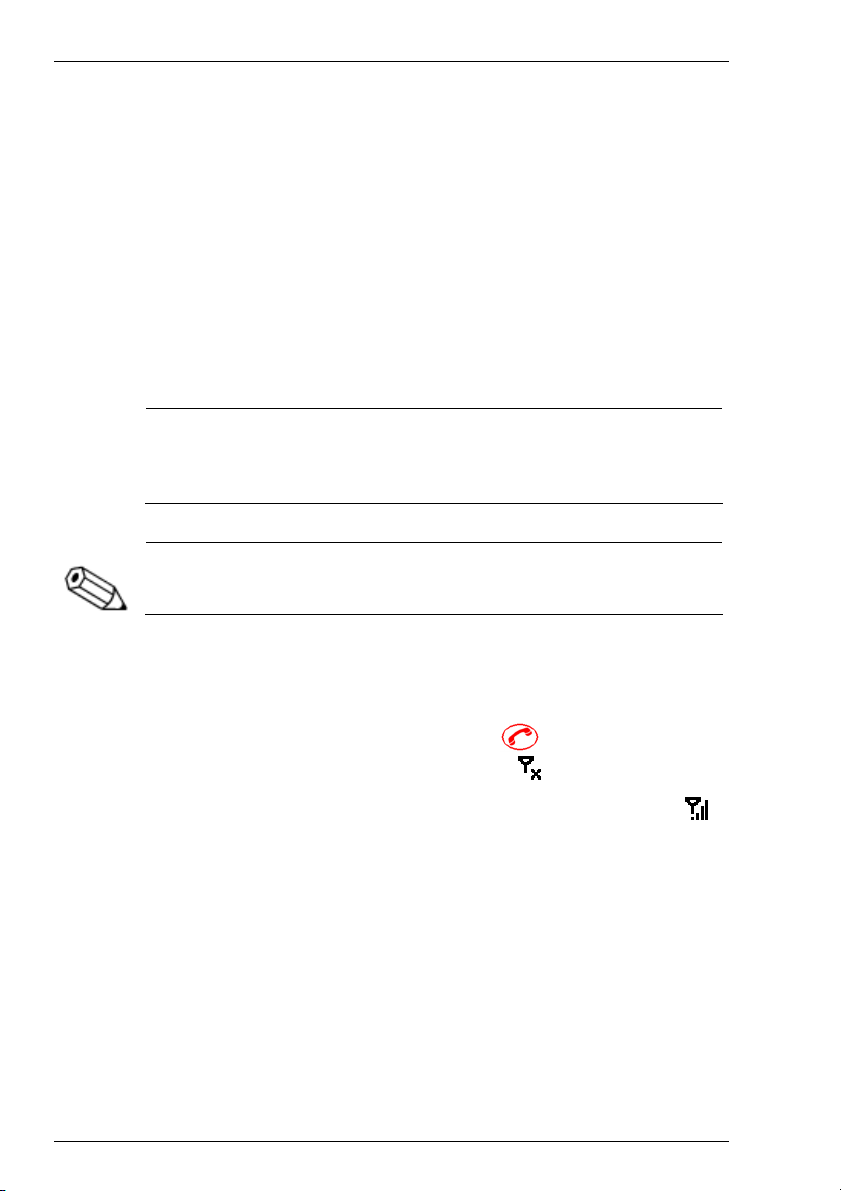
Работа с телефоном
Включение и выключение телефонной функции
Телефонная функция в вашем устройстве RoverPC S2 может
быть отключена, и вы можете использовать устройство в качестве простого карманного персонального компьютера
(КПК). В то же время, при выключении устройства кнопкой
выключения питания телефонная функция не отключается.
Вы можете управлять телефонной функцией в зависимости
от текущей ситуации, например, выключить ее перед сном
или перед важной встречей, т.е. в тех ситуациях, когда поступление входящих вызовов нежелательно.
ВАЖНО: законодательства многих стран предписывают выклю-
Ì
чать мобильные телефоны на борту самолета, в медицинских
учреждениях и других местах с соответствующими объявлениями.
Если в устройство вставлена SIM-карта, то после ввода PIN-кода
телефонная функция включается автоматически
.
6-8
Чтобы выключить телефонную функцию
Можно действовать двумя способами:
• Нажмите и удерживайте клавишу «Завершить», пока
в заголовке окна не появится значок
• Щелкните индикатор сети в заголовке окна – символ –
и в появившемся диалоговом окне щелкните ссылку Turn
on flight mode (Вкл. “В самолете”).
.
Page 85

Работа с телефоном
При выключенной телефонной функции внешний экран не работает. Также недоступны функции программы SIM-Contacts (Контакты SIM).
Чтобы включить телефонную функцию
Чтобы включить телефонную функцию:
• Нажмите и удерживайте клавишу «Завершить», пока
в заголовке окна не появится значок
• В заголовке окна щелкните значок и в появившемся
меню щелкните ссылку Turn off flight mode (Выкл. “В
самолете ”).
6-9
Page 86

Работа с телефоном
Значок изменится на
– это означает, что устройство гото-
во к поиску мобильного соединения. Если используемая SIMкарта требует авторизации пользователя посредством PINкода, то на экране появится окно программы Phone (Теле-
фон) с запросом на ввод PIN-кода (см. раздел «Ввод PINкода» на стр.6-3).
После ввода PIN-кода, либо если SIM-карта не защищена
PIN-кодом, сразу после включения
телефонной функции на-
чинается процесс входа в сотовую сеть оператора. Это может
занять несколько секунд. Во время соединения значок изме-
няется на
, а когда соединение установлено – на .
Удаление введенных цифр
Если вы ошиблись при наборе номера, вы можете удалять по
одной цифре, либо удалить весь введенный номер.
Чтобы удалять по одной цифре
• Щелкайте .
6-10
Page 87

Чтобы удалить введенный номер:
• Щелкните меню Правка Æ Очистить
• Щелкните и удерживайте клавишу
• Нажмите кнопку «Завершить» на клавиатуре
Прием вызовов
При поступлении вызова вы можете принять или отклонить
его.
Работа с телефоном
Чтобы ответить на вызов
• Щелкните Answer (Ответить) или нажмите клавишу
«Отправить».
Чтобы отклонить вызов
• Щелкните Ignore (Пропустить) или нажмите клави-
шу
«Завершить».
6-11
Page 88

Работа с телефоном
Если вы отклонили вызов, вызывающий абонент услышит
сигнал «Занято».
Как завершить вызов
Вы можете завершить входящий или исходящий вызов.
Чтобы завершить вызов
На экране набора номера щелкните кнопку
нажмите клавишу
«Завершить».
Как произвести вызов
Тесная интеграция телефонных функций с другими функциями коммуникатора позволяет производить вызовы различными способами из разных приложений. Чтобы произвести вызов:
• Введите номер вручную с помощью клавиатуры на экране
набора номера или с помощью клавиатуры на корпусе
устройства.
• Откройте номер телефона с помощью функции быстрого
набора, из журнала вызовов или из программы Contacts
(Контакты).
Когда начинается исходящий вызов, значок
окна изменится на
.
или
в заголовке
6-12
Page 89

Вызов с экрана набора номера
1. Наберите нужный номер на клавиатуре.
Работа с телефоном
2. Щелкните экранную кнопку
.
Вызов с помощью клавиатуры
1. Наберите нужный номер на клавиатуре.
2. Нажмите клавишу
Международные вызовы
В сотовых сетях связи можно осуществлять вызов по номеру,
записанному в международном формате. При этом нет необходимости набирать цифры префикса для выхода сперва на
междугородную сеть, а затем – на международную. Признаком того, что набираемые цифры являются международным
номером, является знак "+", набираемый перед цифрами номера.
1. Щелкните и удерживайте
появится знак «+».
«Отправить».
экранную кнопку "0", пока не
6-13
Page 90

Работа с телефоном
2. Введите полный номер, который вы хотите набрать.
Полный номер включает код страны, код сети и номер телефона.
3. На экране набора номера щелкните
жмите клавишу
«Отправить».
или на-
Вызов из программы «Контакты»
Контакты – это приложение из комплекта Pocket Outlook,
позволяющее поддерживать список контактных сведений о
ваших друзьях и коллегах. Подробнее о том, как пользоваться этим приложением, см. раздел «Работа с приложением »,
стр. 7-1.
Как осуществить вызов из программы «Контакты»
В окне программы Contacts (Контакты) найдите нужный
контакт, затем:
• Если нужный номер помечен в качестве используемого по
умолчанию и выведен в списке, щелкните этот номер.
• Если нужный номер не является заданным по умолчанию
для данного контакта:
o Щелкните букву, расположенную справа от номера те-
лефона, затем в открывшемся списке щелкните нужный номер;
o Щелкните имя контакта. Откроется экран сводной ин-
формации о контакте. Щелкните нужный номер в списке.
Вызов с помощью быстрого набора
Быстрый набор – это список, в который вы можете занести
номера, по которым часто звоните. В этот список можно занести только записи из программы Контакты. Подробнее
см. раздел «Экспорт записей из программы «Контакты», стр.
6-27.
6-14
Page 91

Работа с телефоном
Как осуществить вызов с помощью быстрого набора
Вы можете произвести вызов одним из двух способов:
1. Запомнив номер ячейки быстрого набора, можно набрать
номер телефона, введя номер ячейки.
Если номер ячейки быстрого набора двузначный, нажмите
первую цифру, а затем нажмите и удерживайте вторую.
2. Если вы не помните номер ячейки в списке быстрого на-
бора, выполните следующие шаги
.
a. На экране набора номера щелкните
нажмите клавишу навигации «Вниз».
b. В окне «Быстрый набор» выберите нужную запись из
списка, пролистывая его при помощи клавиши
управления или боковой полосы прокрутки.
c. Выбрав номер, нажмите центральную клавишу нави-
гации или клавишу
вести вызов.
«Отправить», чтобы произ-
Вызов из журнала вызовов
В журнал вызовов записываются все входящие, исходящие и
пропущенные вызовы. Подробнее см. стр. 6-27.
Как осуществить вызов из журнала вызовов
Чтобы произвести вызов:
1. На экране набора номера щелкните
жмите клавишу навигации «Вверх».
2. Выберите нужный номер в списке, пролистывая его при
помощи клавиши управления или боковой полосы прокрутки.
или на-
или
6-15
Page 92

Работа с телефоном
3. Вы можете выбрать категорию вызова – All calls (Все
вызовы), Missed (Пропущенные), Outgoing (Исходящие), Incoming (Входящие) и By caller… (По абонентам). Для этого щелкните список в левом верхнем углу
экрана. Подробнее см. раздел «Категории журнала вызовов», стр. 6-29.
4. Выбрав номер, нажмите центральную клавишу навига-
ции или клавишу
вызов.
Экстренный вызов
Ваш коммуникатор поддерживает международный экстренный номер 112. Вы можете произвести вызов по этому номеру в любой стране, независимо от того, установлена ли в устройстве SIM-карта
крытия какой-либо сети мобильной связи.
Ваш оператор мобильной связи может поддерживать и другие
экстренные номера.
«Отправить», чтобы произвести
1
, если только вы находитесь в зоне по-
6-16
Чтобы произвести экстренный вызов
1. Введите международный экстренный номер 112 на экра-
не набора номера или клавиатуры.
2. На экране набора номера щелкните
жмите клавишу
1
Некоторые операторы мобильной связи позволяют набирать экстренный номер, только если установлена SIM-карта и/или введен
PIN-код
«Отправить».
или на-
Page 93

Работа с телефоном
Работа с несколькими вызовами
Отличительное свойство телефонной функции вашего коммуникатора – гибкость. Она проявляется в таких функциях
как уведомление о вызове, удержание вызова на линии и
конференц-связь
одновременно в нескольких разговорах, управляя ими простыми щелчками пером.
Уведомление о вызове
Функция уведомления о вызове информирует вас о поступлении входящего вызова во время разговора. При этом открывается следующее окно.
2
. Эти функции позволяют вам участвовать
2
Для использования данных услуг может потребоваться их предва-
рительная активация в Службе Сервиса вашего оператора.
6-17
Page 94
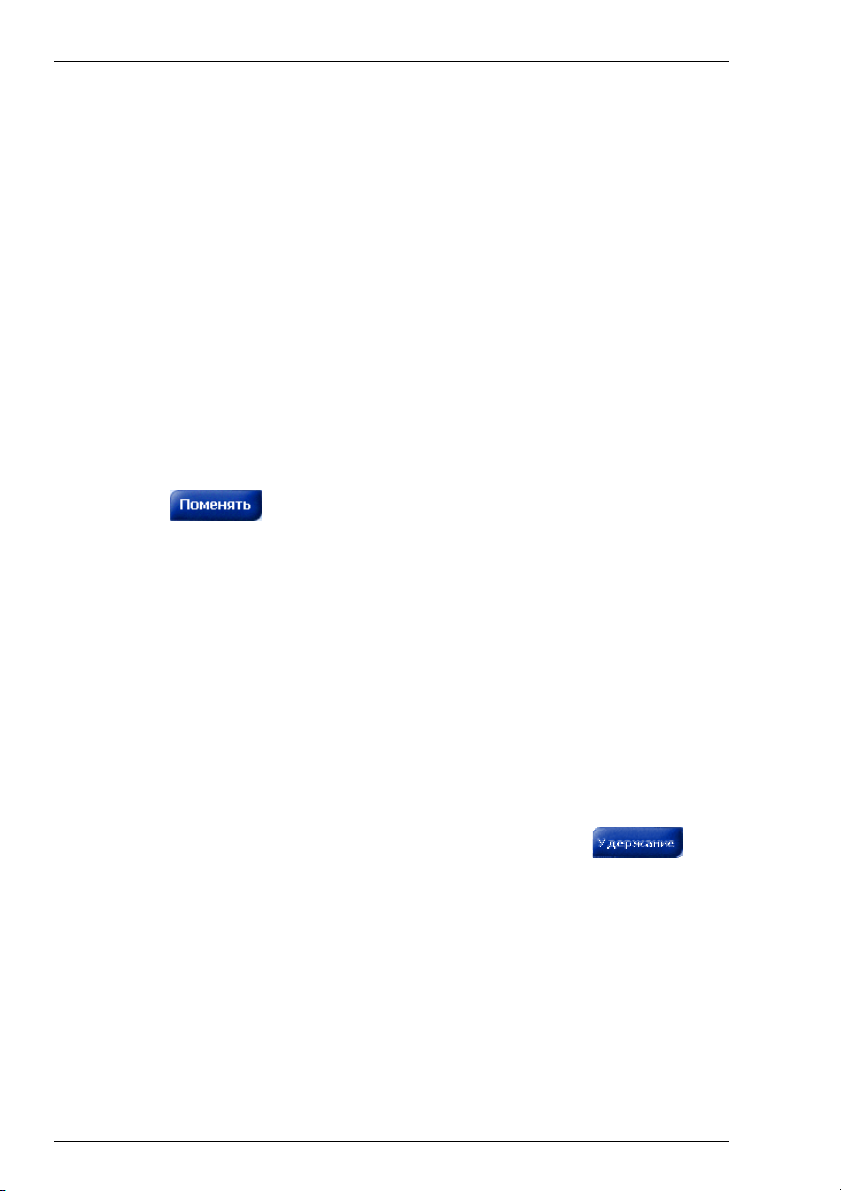
Работа с телефоном
Удержание вызова
Если во время разговора поступает новый вызов, вы получите уведомление об этом, после чего вы можете либо отклонить входящий вызов, нажав кнопку Ignore (Пропустить) в
диалоговом окне, либо воспользоваться функцией удержания
вызова на линии и переключаться между двумя вызовами.
Чтобы удержать вызов на линии
• В диалоговом окне уведомления о вызове щелкните кноп-
ку Answer (Ответить), чтобы принять входящий вызов,
удержав текущий вызов на линии.
Как переключаться между вызовами
• Чтобы переключаться между двумя вызовами, щелкайте
Конференц-связь
Функция конференц-связи позволяет вам объединить в один
разговор несколько абонентов.
на экране набора номера.
6-18
Чтобы установить конференц-связь
1. Вы можете удержать на линии текущий вызов, набрать
номер второго абонента и дождаться ответа. Также вы
можете принять второй входящий вызов, поступивший
во время разговора.
2. Откроется экран набора номера. Щелкните
3. Если конференц-связь установлена, в поле ввода на эк-
ране набора номера появится слово "Конференция".
.
Чтобы добавить абонентов в конференцсвязь
Вы можете объединить в конференц-связь до шести вызовов
одновременно.
Page 95

Работа с телефоном
1. На экране набора номера щелкните
2. Введите новый номер.
3. Щелкните «Продолжить», чтобы вернуться в конферен-
цию.
Регулировка громкости звука
Вы можете отрегулировать громкость звука непосредственно
во время разговора, подбирая наиболее подходящий уровень
громкости для текущей ситуации. В режиме ожидания вызова можно настроить как уровень громкости телефонного динамика, так и уровень громкости сообщений системы
Настройка громкости в режиме ожидания
1. Щелкните значок в заголовке окна, чтобы открыть
диалог регулирования громкости.
2. Перемещая регуляторы громкости, установите нужный
уровень.
6-19
Page 96

Работа с телефоном
a. Символом обозначен регулятор громкости сис-
темных сообщений. Он влияет на громкость сигнала
при поступлении входящего вызова, на громкость
оповещений будильников и громкость других звуковых сообщений системы.
b. Символом
фонных динамиков. Эта установка влияет только на
громкость сигнала в динамике телефона при разговоре.
3. Вы можете оперативно переключить режим оповещения,
выбрав один из переключателей:
a. On (Вкл) – включает стандартный режим оповеще-
ний, заданный в параметрах настройки телефона (см.
раздел «Настройка сигнала вызова» на стр. 6-34»).
b. Vibrate (Вибро) – переключает оповещения в режим
«Вибросигнал». Такой режим полезно выбирать, например, во время деловой встречи или на концерте.
c. При выборе этого режима значок громкости в заго-
ловке окна меняет свой вид на
тор отображается на внешнем дисплее.
d. Off (Выкл) – отключает как звук, так и вибросигнал
для всех оповещений. Такой режим может понадобиться, например, во время ночного отдыха.
обозначен регулятор громкости теле-
, и этот же индика-
e. При выборе этого режима значок громкости в заго-
ловке окна меняет свой вид на
тор отображается на внешнем дисплее.
Настройка громкости звука при разговоре
1. Щелкните значок в заголовке окна, чтобы открыть
диалог регулировки громкости во время разговора.
6-20
, и этот же индика-
Page 97

Работа с телефоном
2. Передвиньте движок в диалоговом окне для достижения
нужного уровня громкости.
Вы можете регулировать громкость динамика телефона непосредственно во время разговора, нажимая клавишу регулятора
громкости, расположенную на боковой поверхности корпуса (см.
раздел «Вид на боковые поверхности корпуса» на стр.1-10),
Отключение микрофона
Чтобы во время разговора отключить микрофон, щелкните
значок
.
Другие функции телефона
Кроме обычных телефонных вызовов программа Phone (Телефон) позволяет также записывать заметки о вызове, при-
нимать и отправлять SMS-сообщения и сообщения электронной почты, а также получать голосовую почту.
6-21
Page 98

Работа с телефоном
Заметки о вызове
Вне зависимости от того, как был произведен текущий вызов
(вы набрали номер вручную или воспользовались одной из
функций набора номера), во время вызова вы можете сделать
заметку. При просмотре вызова в журнале вызовов сделанная
вами заметка будет отображаться как вложение.
Чтобы создать заметку о вызове
1. Во время исходящего вызова
на командной панели.
2. В окне заметки выберите любой способ ввода и создайте
заметку.
3. Подробнее о способах ввода см. раздел "Ввод данных",
стр. 5-1.
4. Завершив создание заметки, щелкните OK.
Завершить создание заметки можно как во время вызова, так и
после его завершения.
щелкните значок заметки
Чтобы просмотреть заметку о вызове
Просматривать заметки можно как в журнале вызовов, так и
в программе Заметки.
В окне журнала вызовов:
1. На экране набора номера щелкните
жмите клавишу навигации «Вверх».
2. Указав нужную категорию, выберите запись о вызове,
помеченную значком
разговора была создана заметка). Подробнее о категориях
журнала вызовов см. стр. 6-28.
(он означает, что во время этого
или на-
3. Щелкните и удерживайте выбранную запись, затем вы-
берите "Просмотр заметки" из раскрывающегося меню.
6-22
Page 99
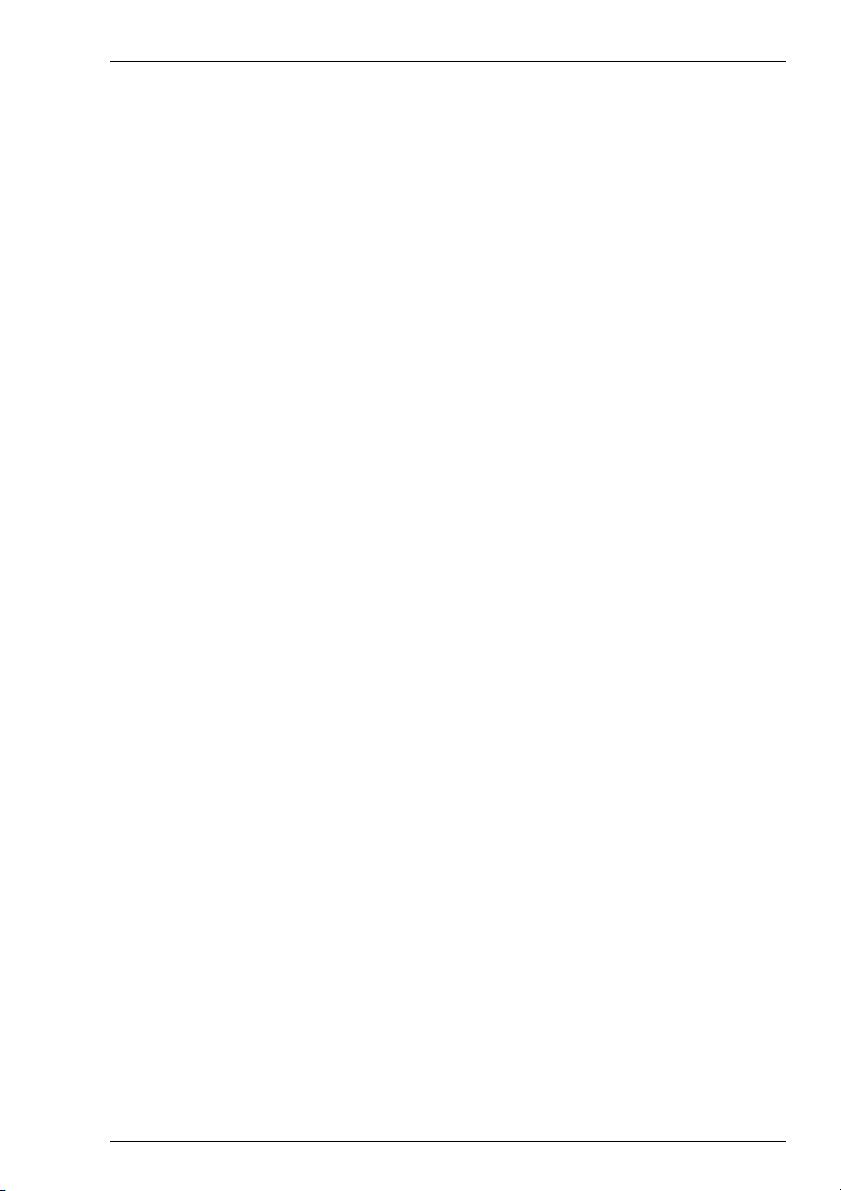
Работа с телефоном
В программе Заметки:
• В окне программы Заметки выберете папку Calls
• Подробнее см. раздел "Заметки", стр. 7-34.
Служба SMS
С помощью вашего коммуникатора вы можете отправлять
SMS-сообщения, как с обычного мобильного телефона. Для
этого воспользуйтесь меню Tools (Сервис) экрана набора
номера. Это меню объединено с программой Inbox (Входя-
щие).
Подробнее об использовании программы Inbox (Входящие)
см. стр. 7-8.
Чтобы отправить SMS-сообщение с экрана набора номера
1. На панели навигации
экрана набора номера щелкните
Tools (Сервис) Æ Send SMS (Отправить SMS). Будет
запущена программа Входящие с новым сообщением.
2. Заполните поле To: (Кому) одним из следующих спосо-
бов:
Введите SMS-номер одного или нескольких получа-
телей, разделяя их точками с запятой.
Щелкните значок адресной книги на панели навига-
ции, затем выберите контакт из списка.
3. Напишите сообщение.
Чтобы ввести заранее заготовленный текст, выберите
команду меню Текстовые заготовки, затем выберите
текст.
Если вы хотите получить подтверждение о доставке
вашего SMS-сообщения, выберите в меню пункты
Edit (Правка) Æ Options… (Параметры…), затем
установите флажок "Запрос уведомления о доставке
SMS".
4. Завершив создание сообщения, щелкните кнопку Send
(Отпр.).
6-23
Page 100

Работа с телефоном
Если вы работаете в автономном режиме, сообщение перемещается в папку Outbox (Исходящие) и будет отправлено
при следующем соединении.
Голосовая почта
Служба голосовой почты3 позволяет абонентам, не дозвонившимся до вас, оставить вам сообщение.
Если вы пропустили вызов (например, вы не ответили, телефон выключен или находится вне зоны покрытия сети), а
также если линия была занята, входящий вызов автоматически перенаправляется на службу голосовой почты, позволяющую оставить для вас сообщение.
При установке SIM-
карты устройство автоматически определяет номер службы голосовой почты вашего оператора и устанавливает его в качестве номера голосовой почты, используемого по умолчанию. Номер голосовой почты записывается в первую ячейку списка быстрого набора.
Чтобы получить голосовые сообщения
• Щелкните и удерживайте зарезервированную цифру 1
Voice Mail (Голосовая почта) на экране быстрого набора.
Работа со сведениями о контактах
Телефонные функции вашего коммуникатора объединены с
другими приложениями, что обеспечивает возможность работы с контактами (номерами телефонов и другими сведениями об абонентах) из разных программ.
6-24
3
Доступность службы голосовой почты зависит от оператора мо-
бильной связи.
